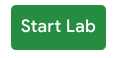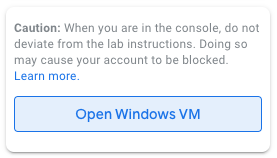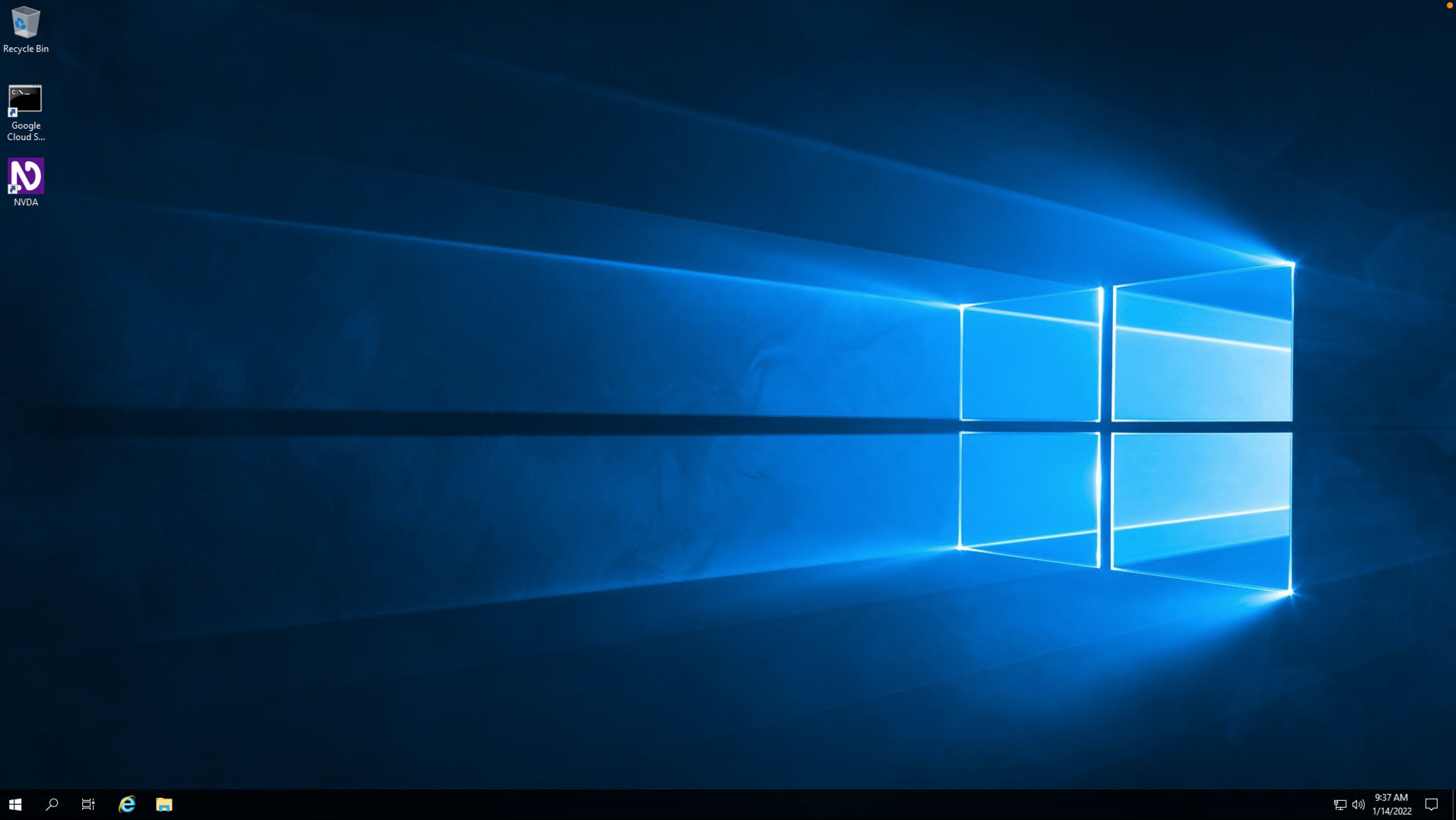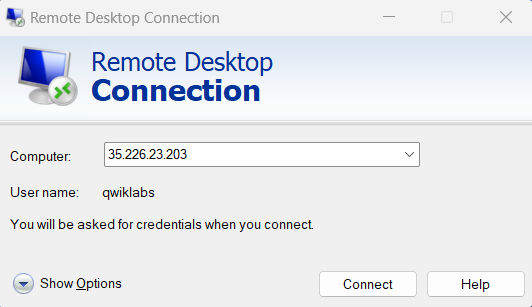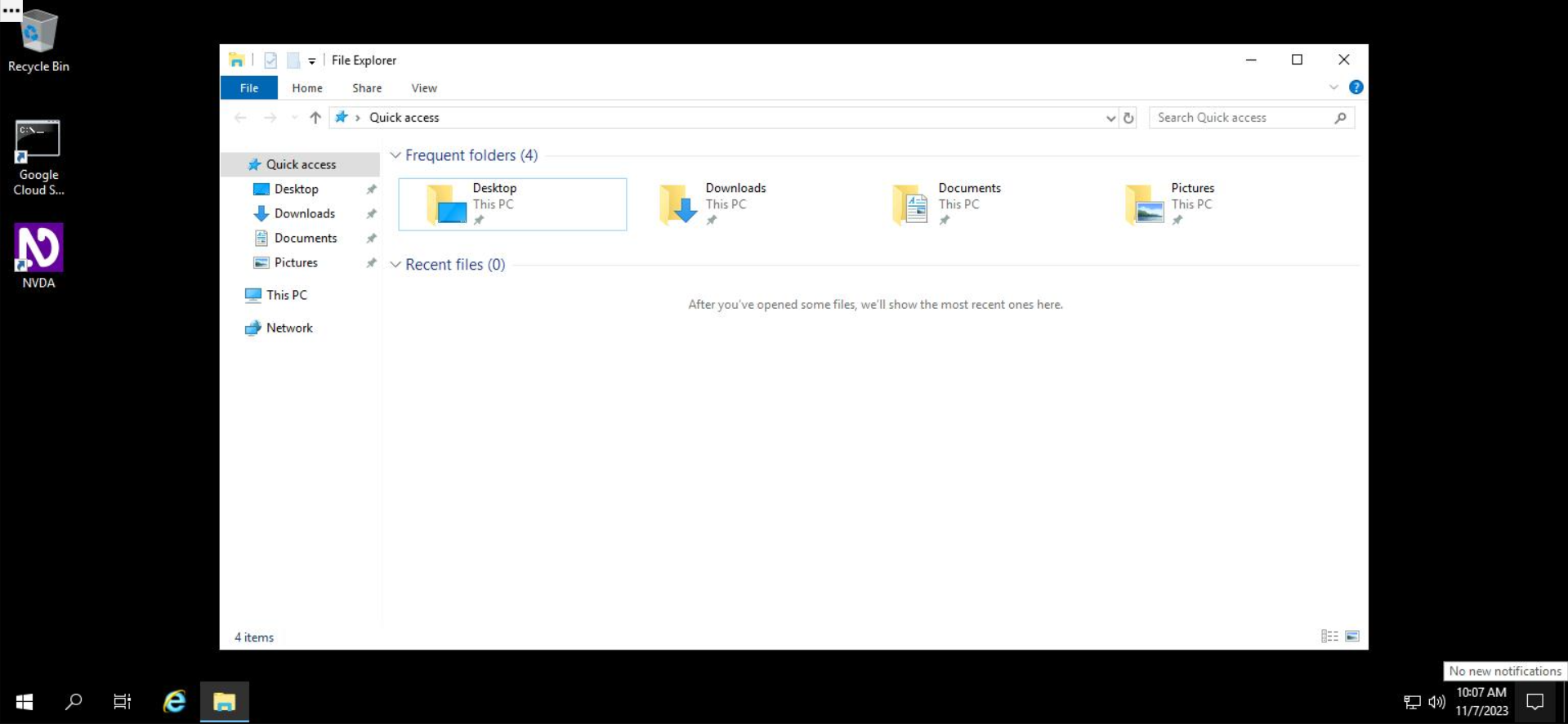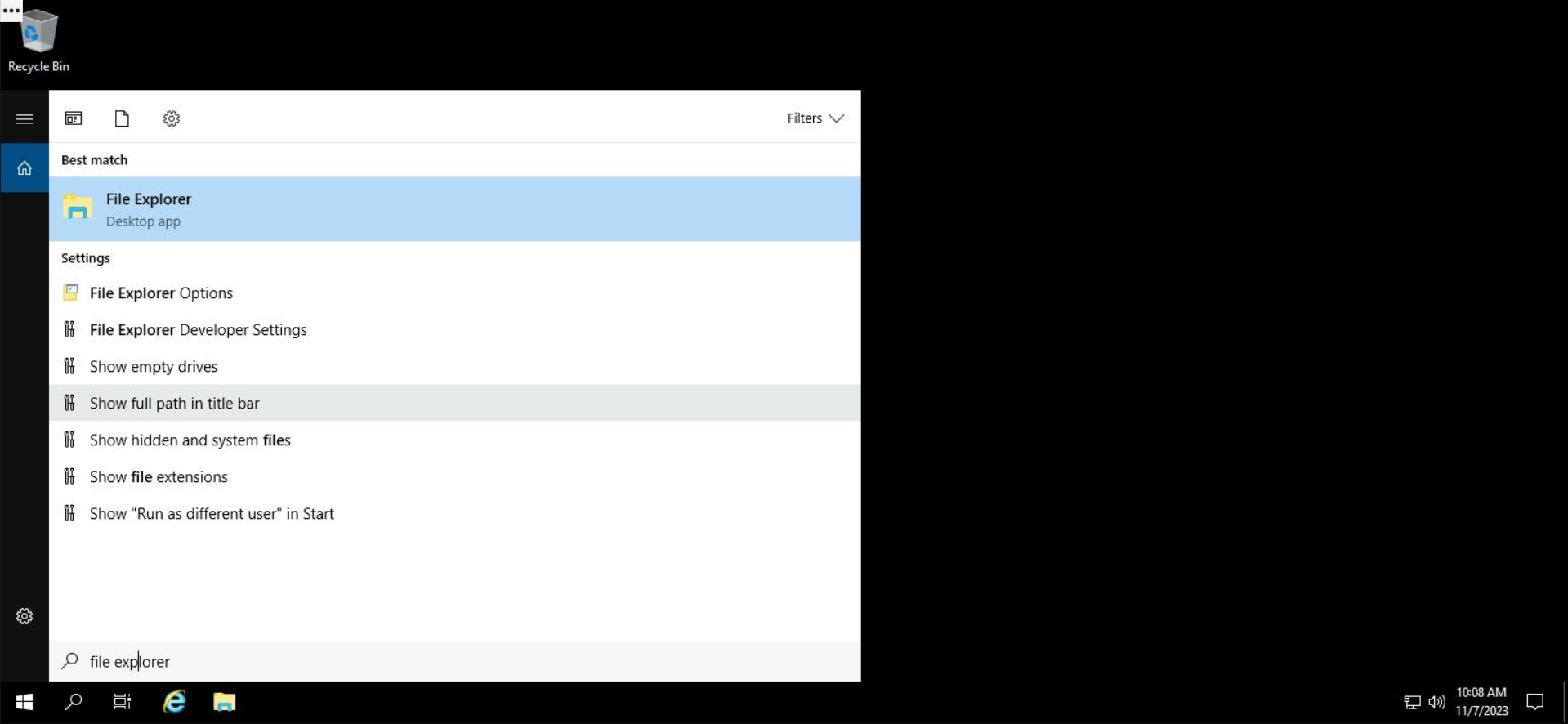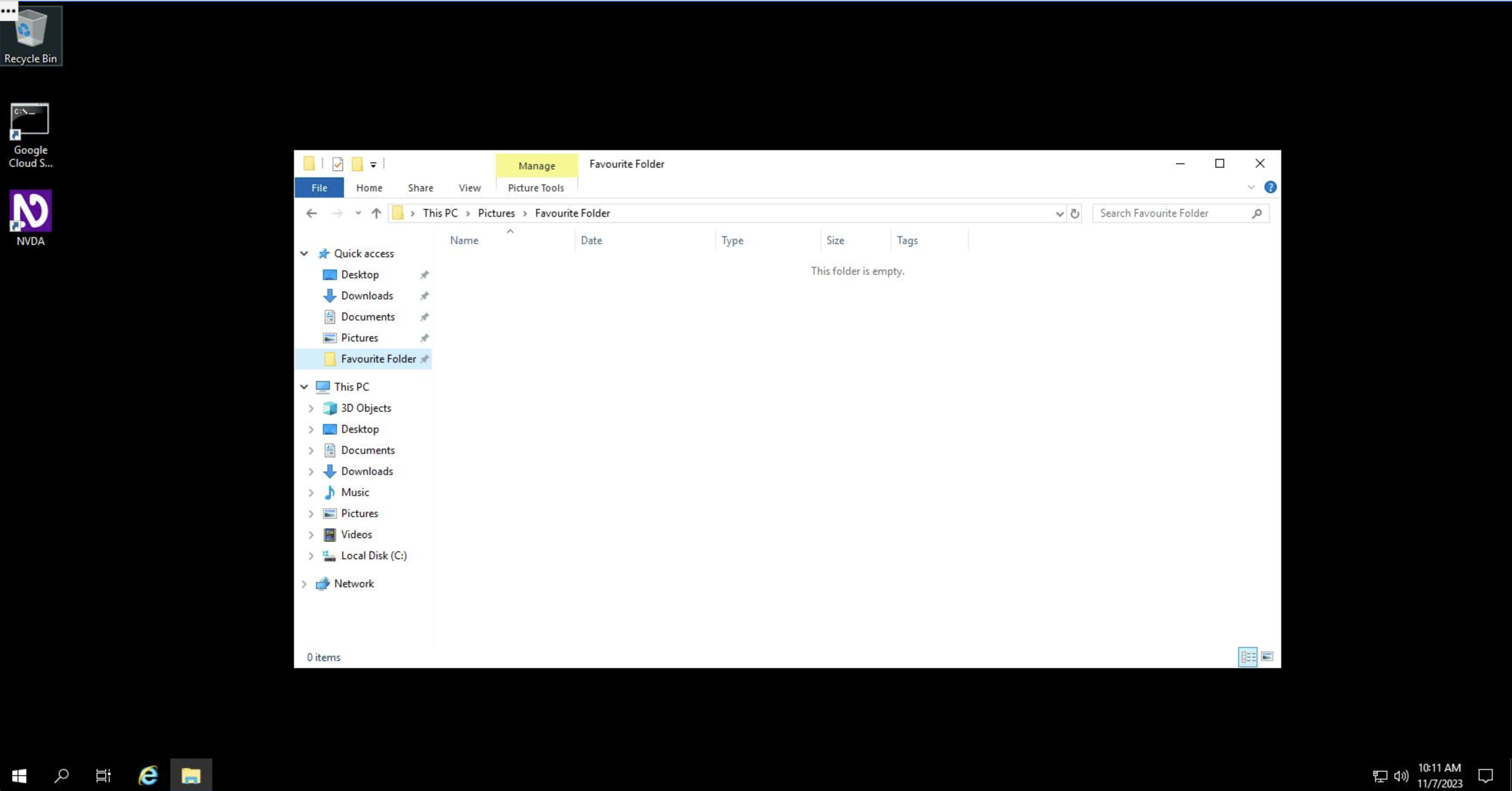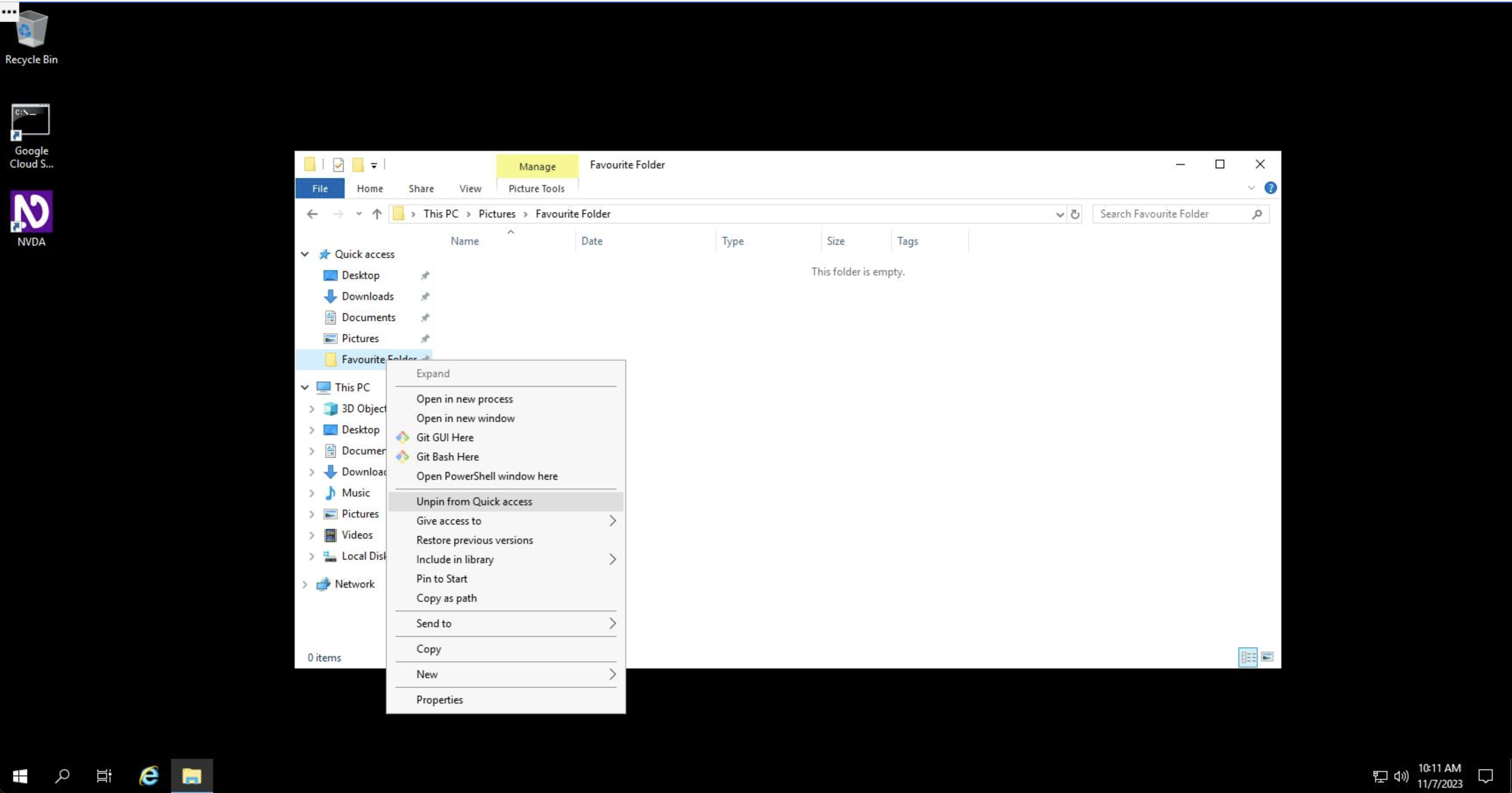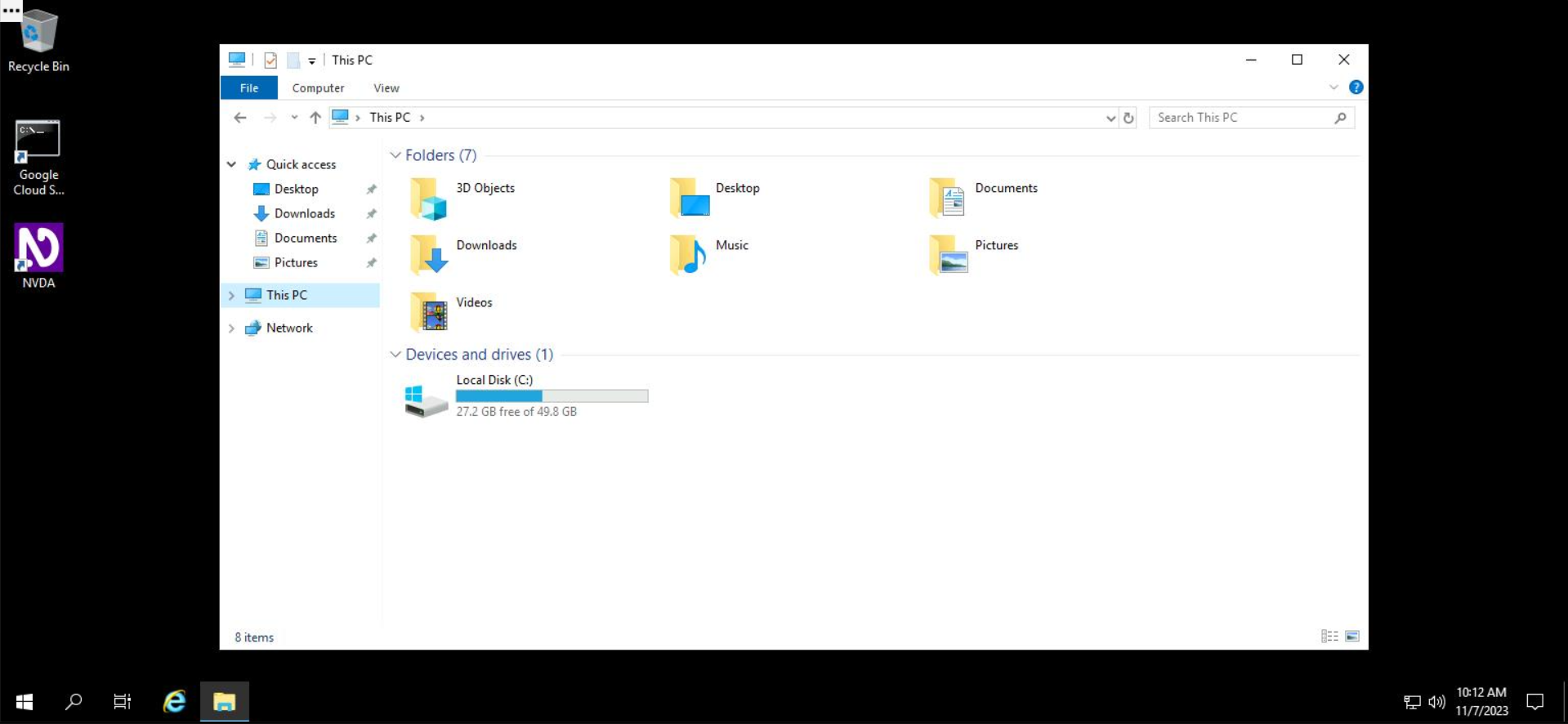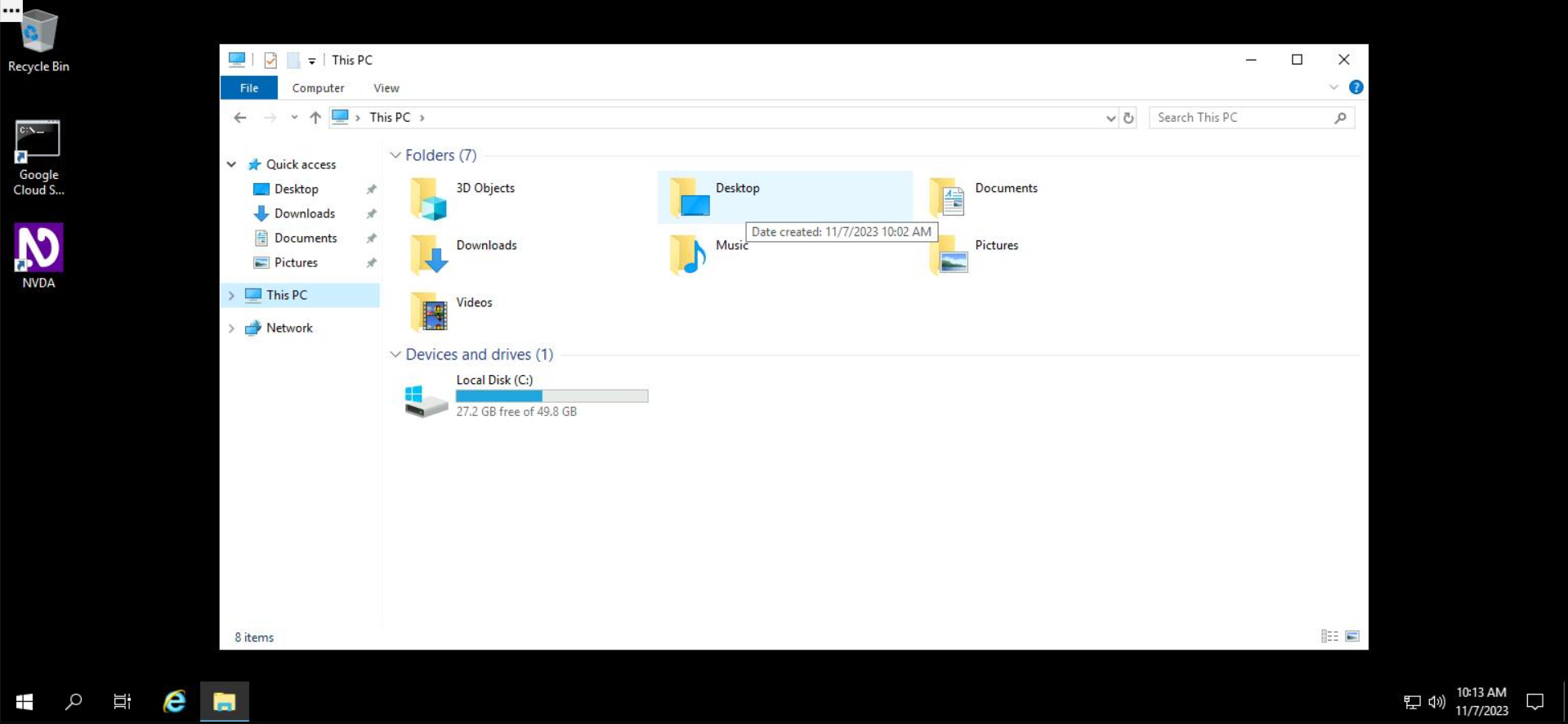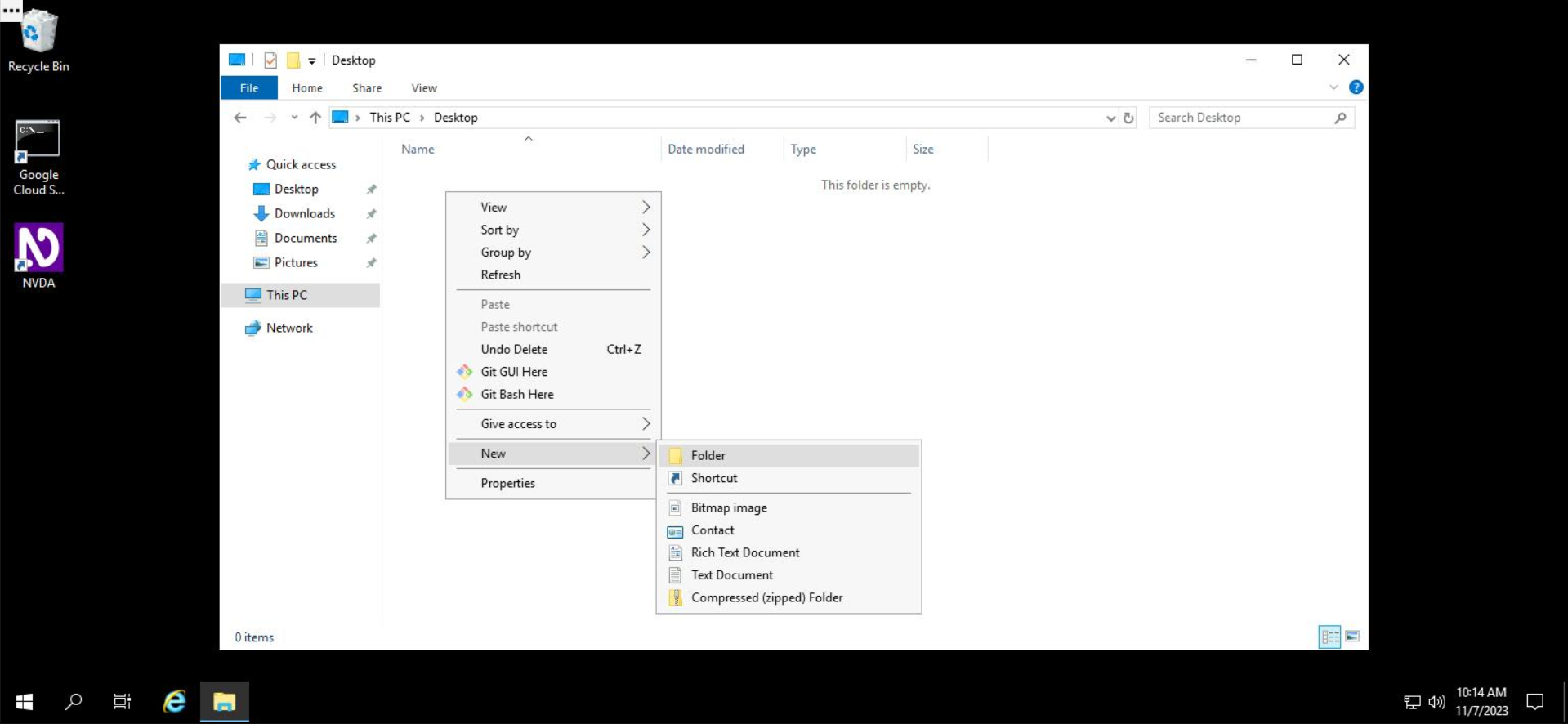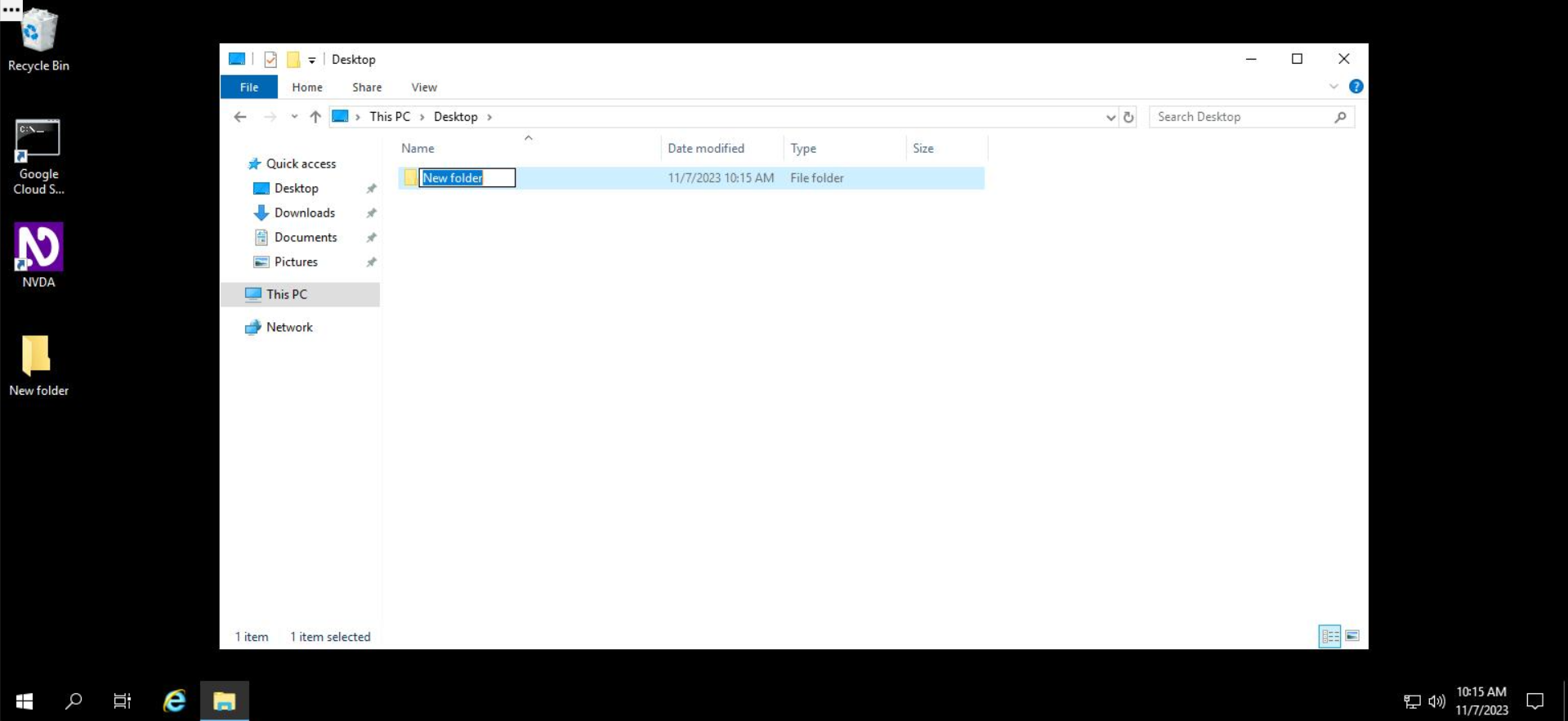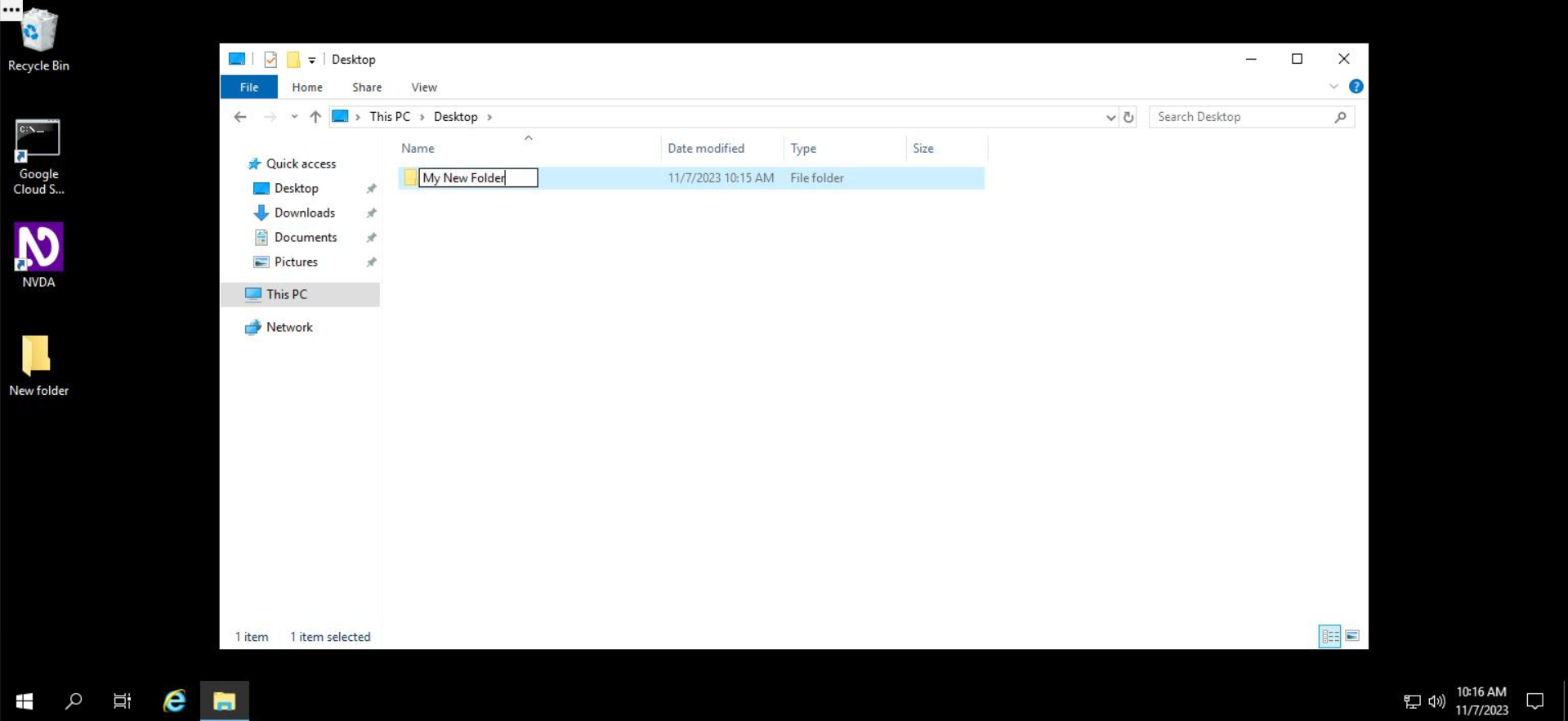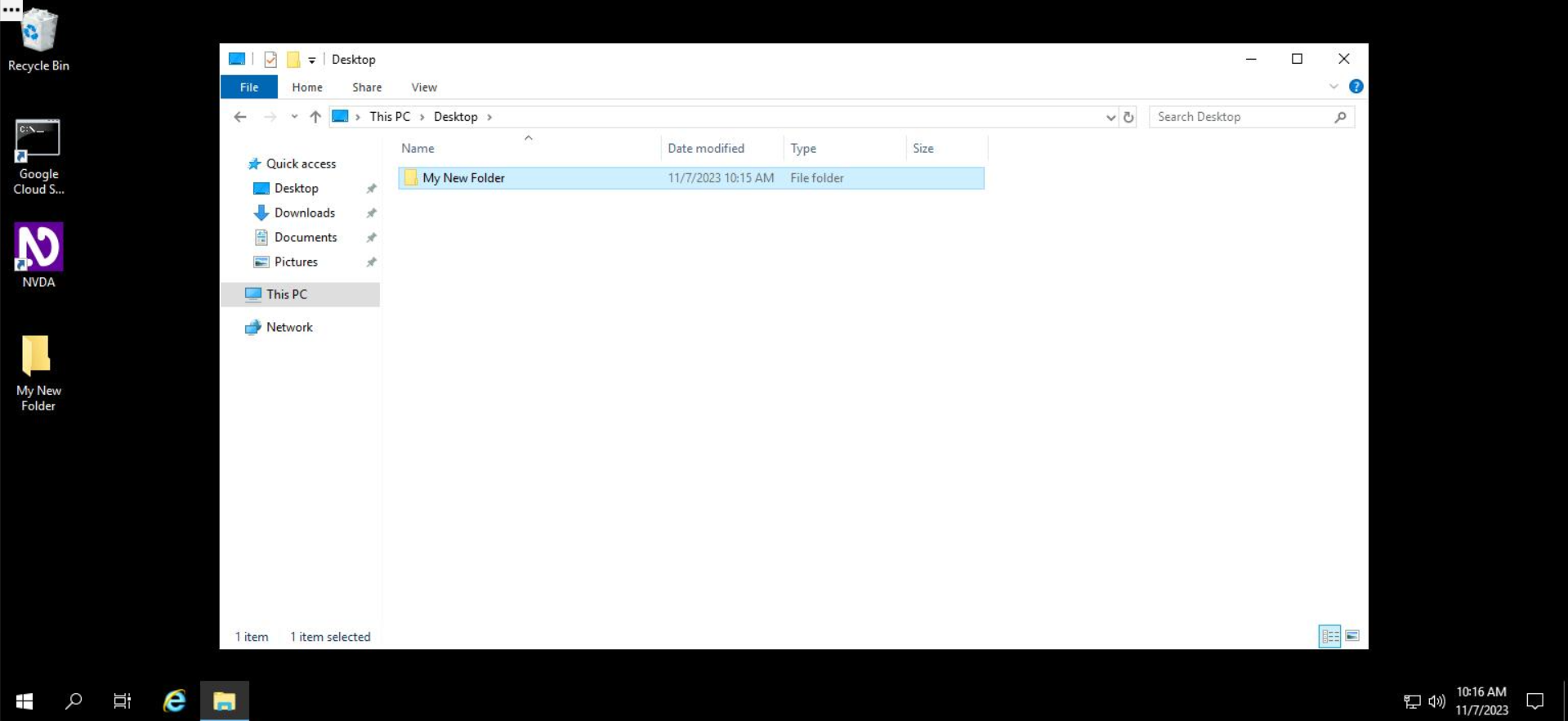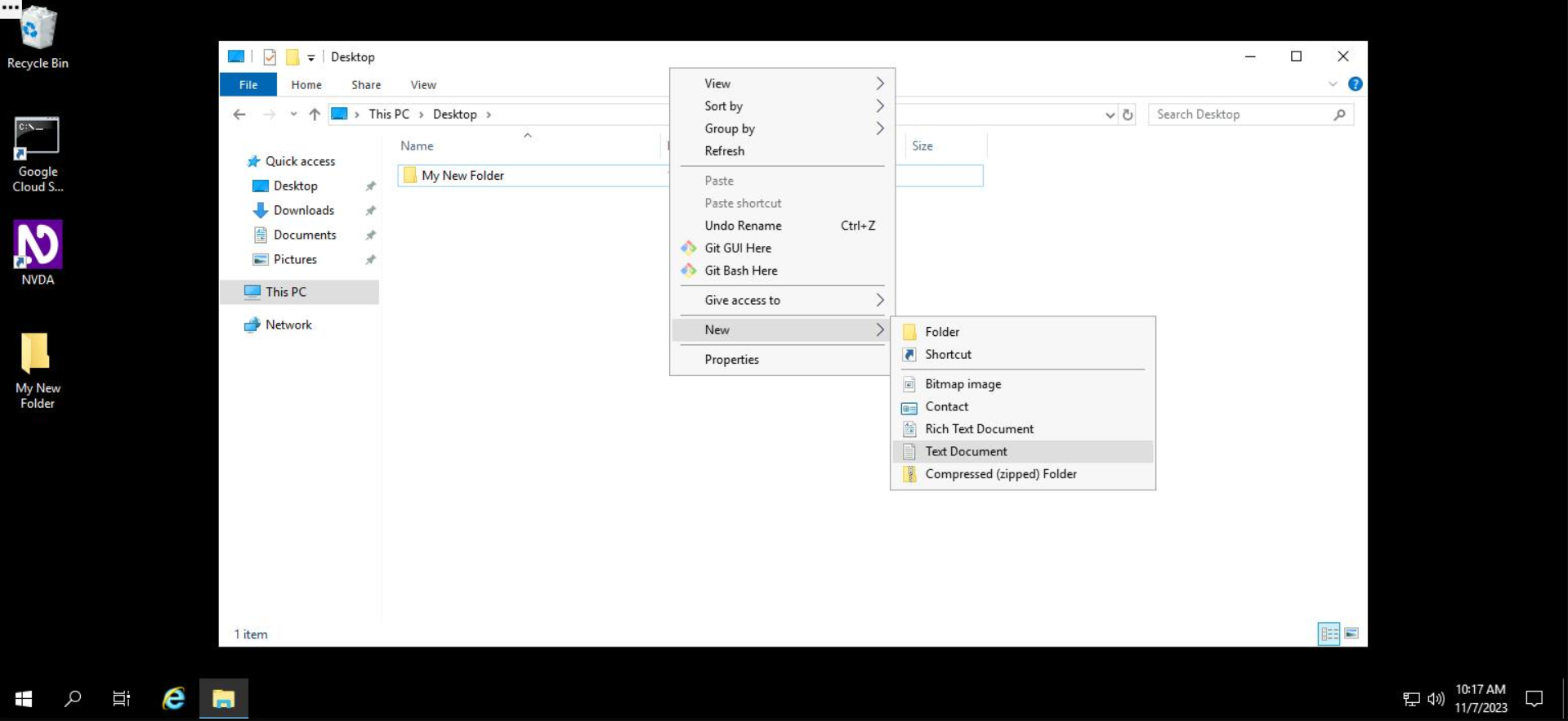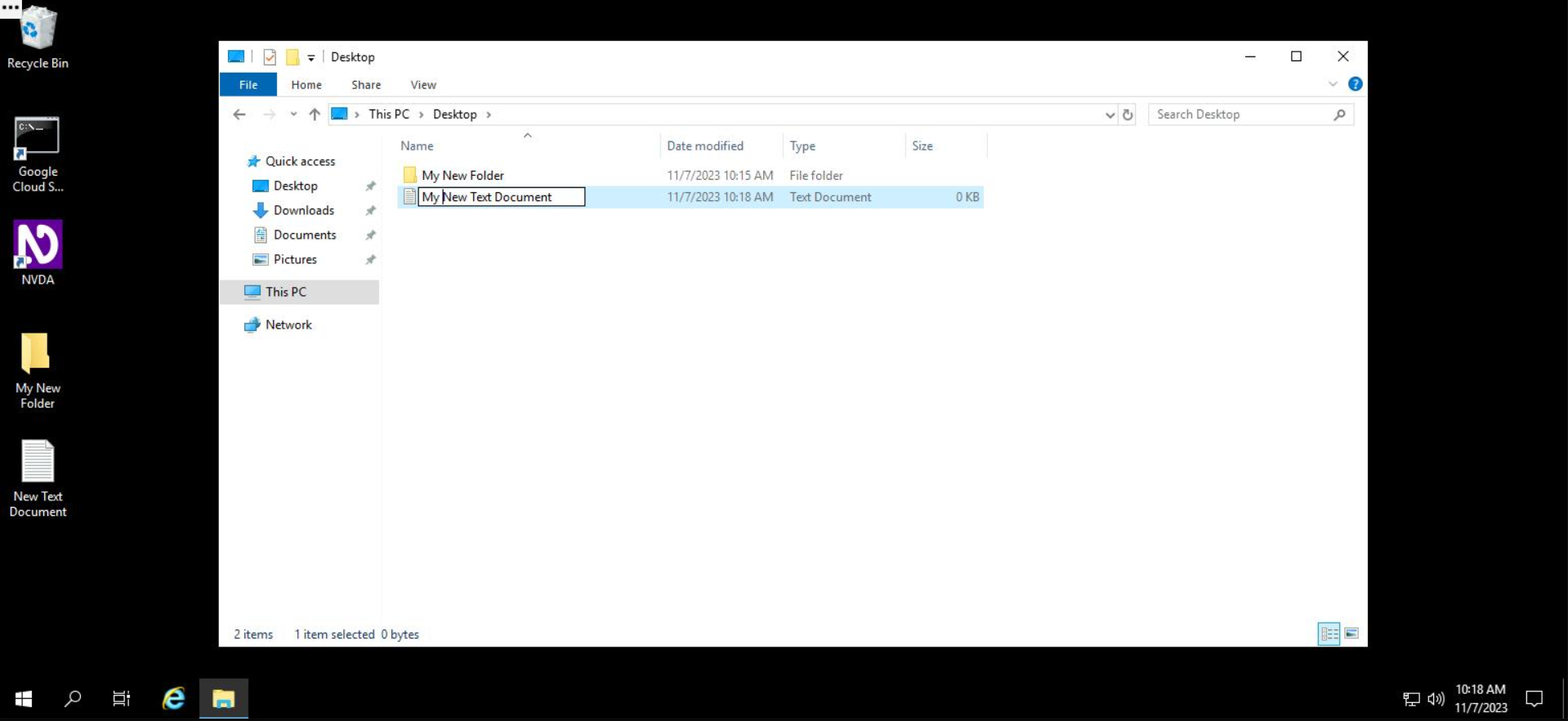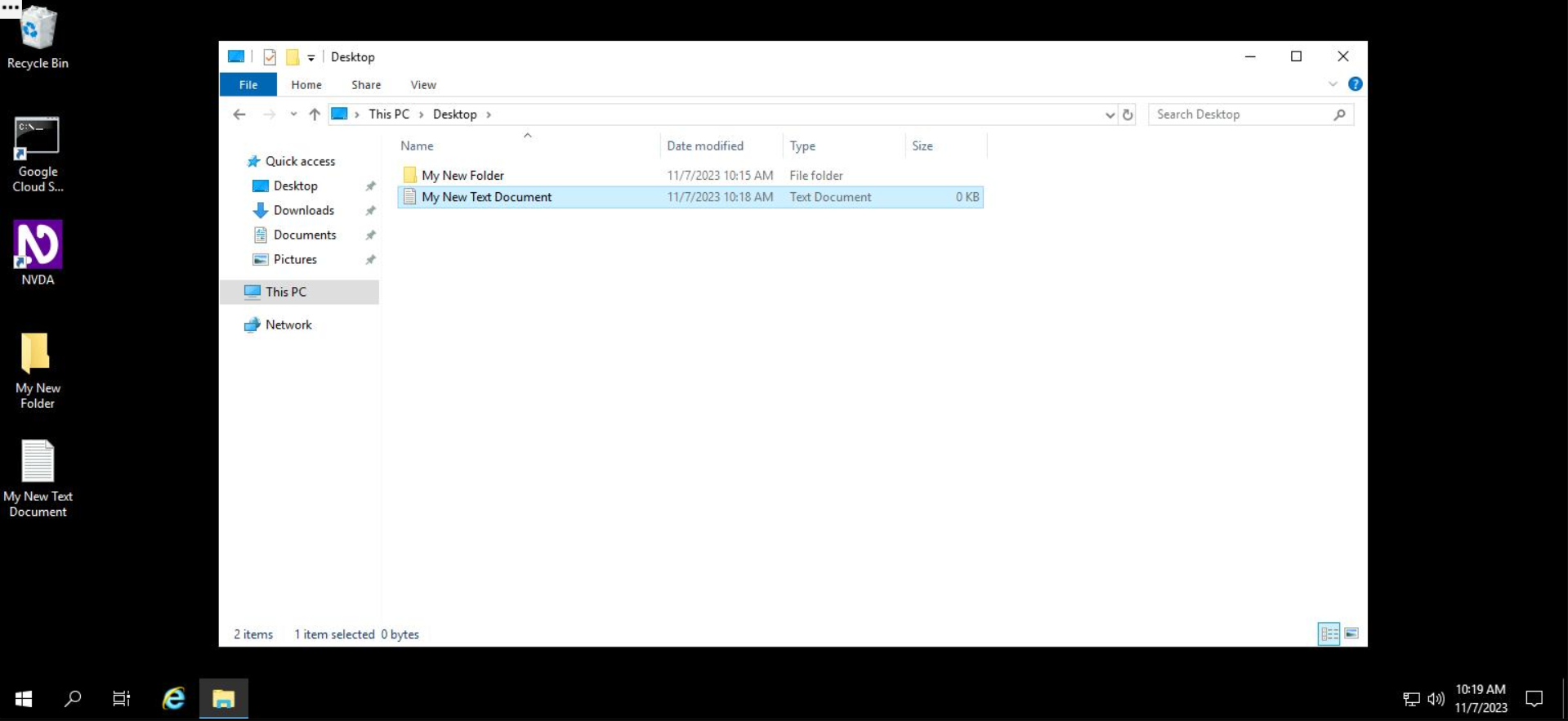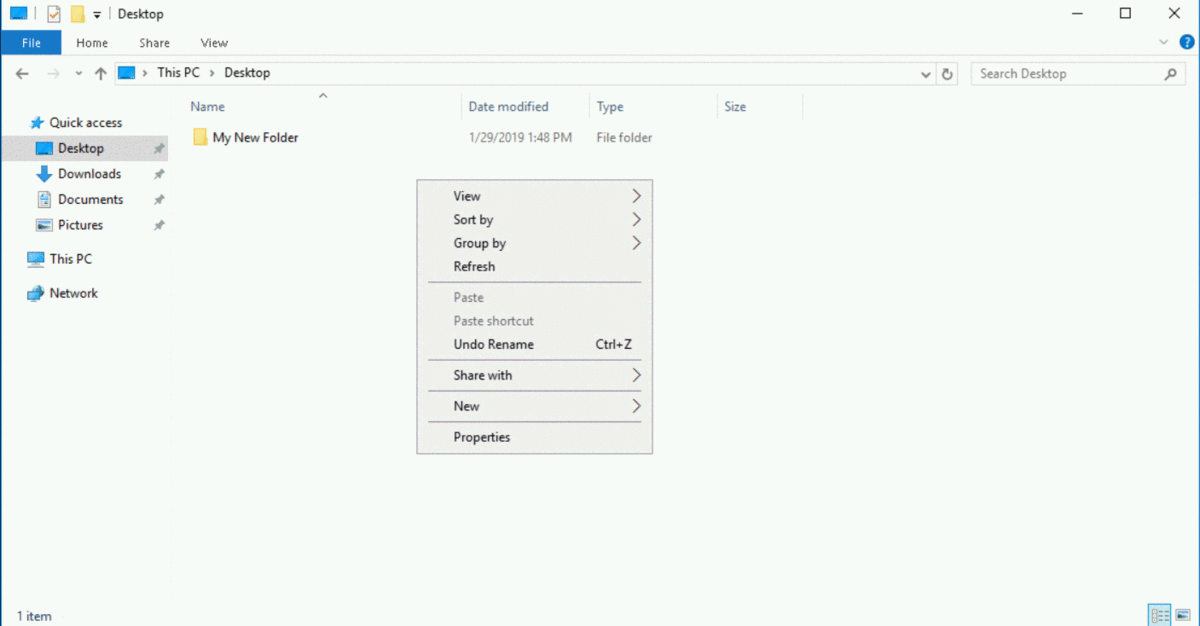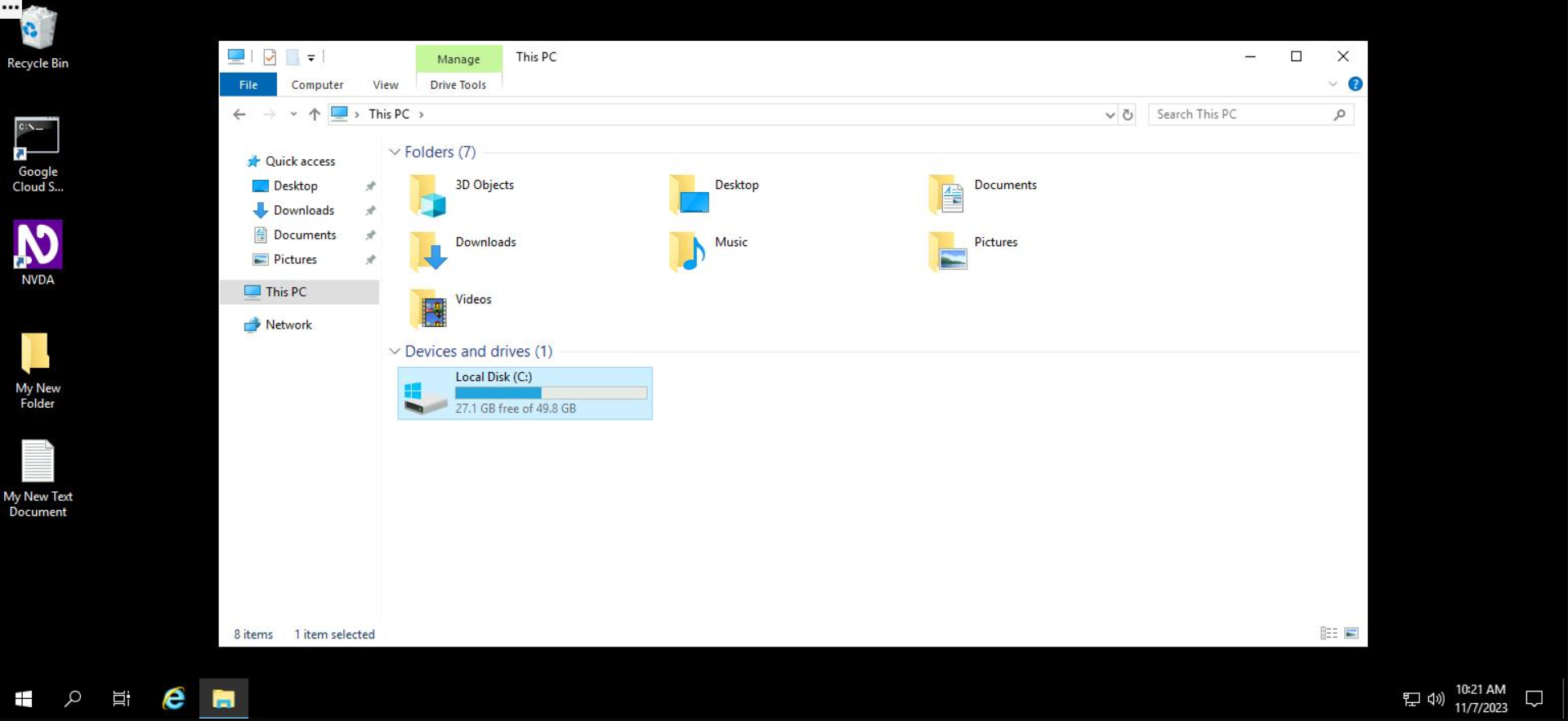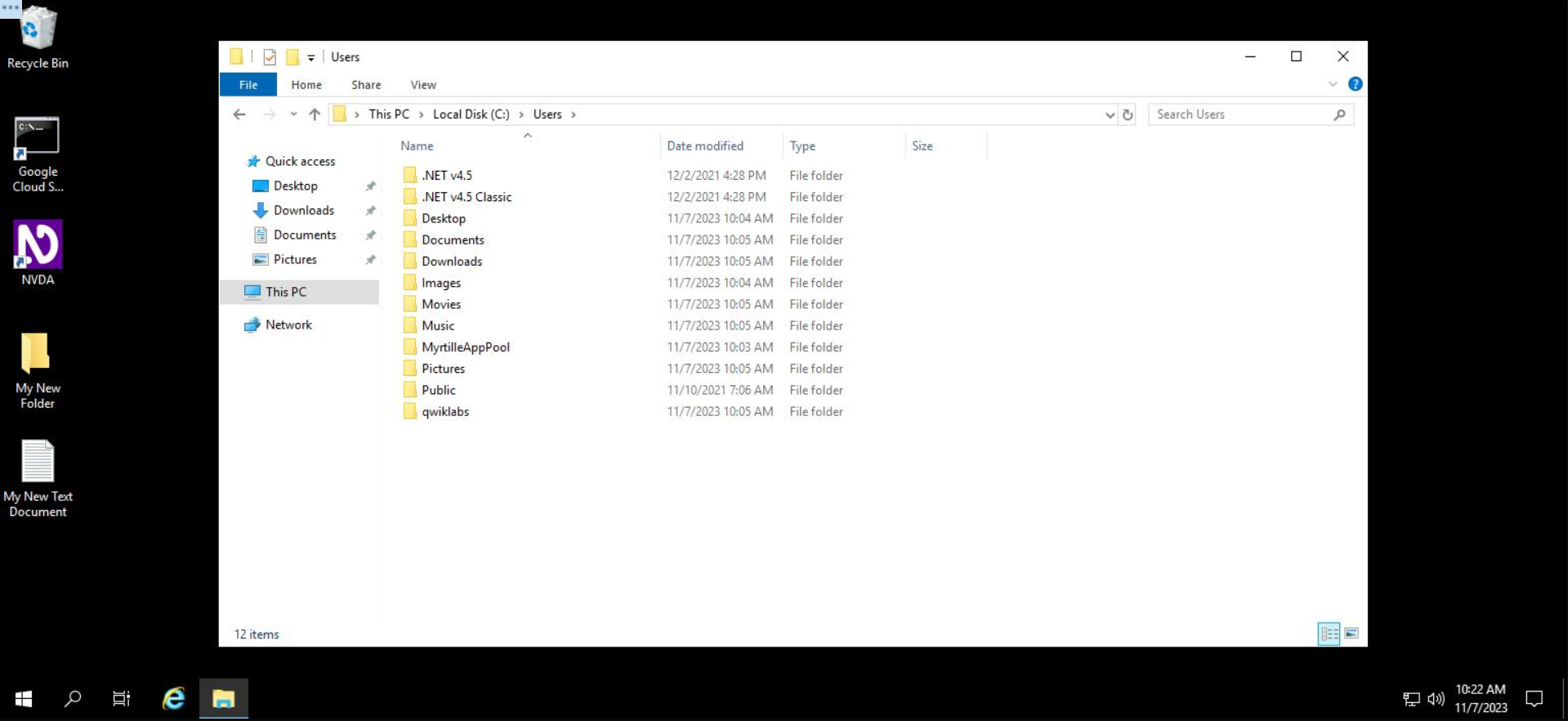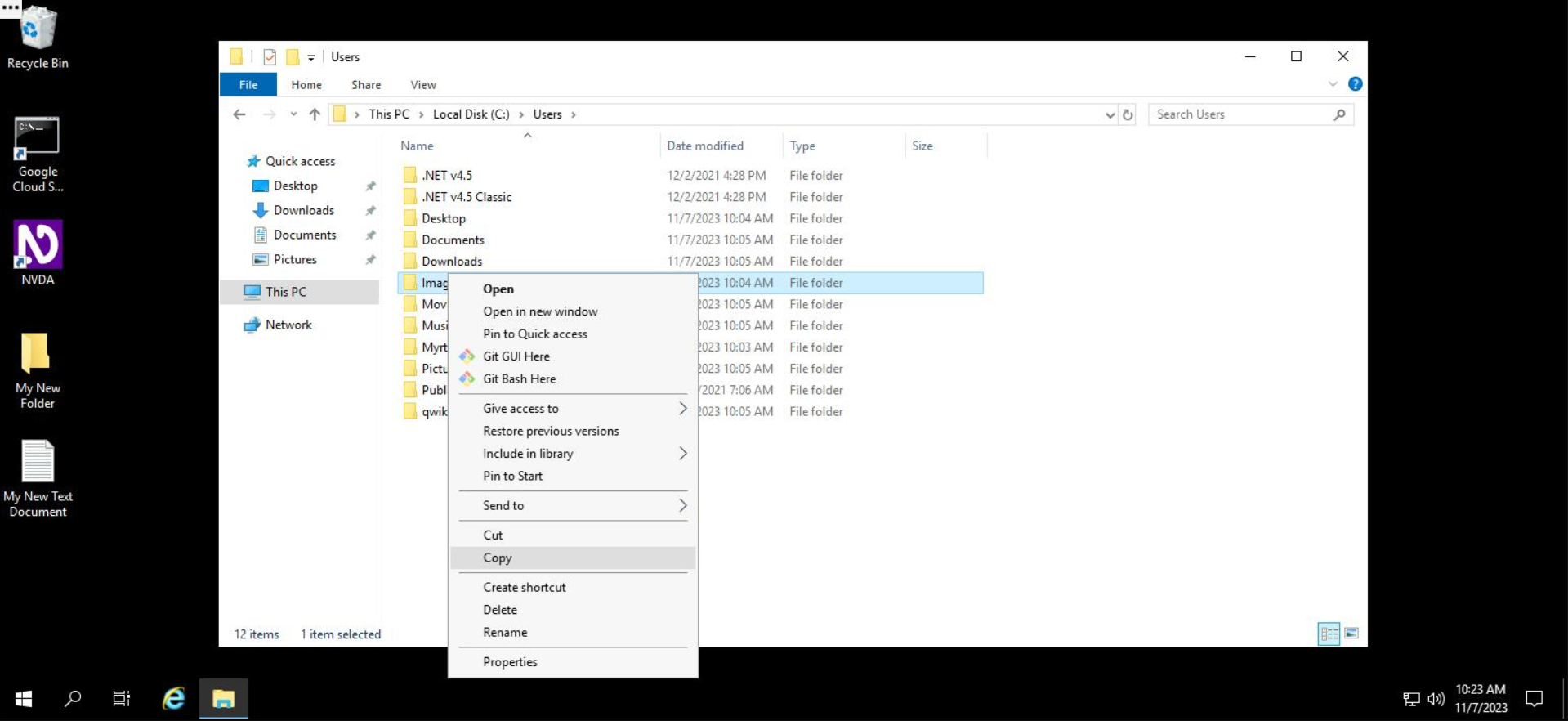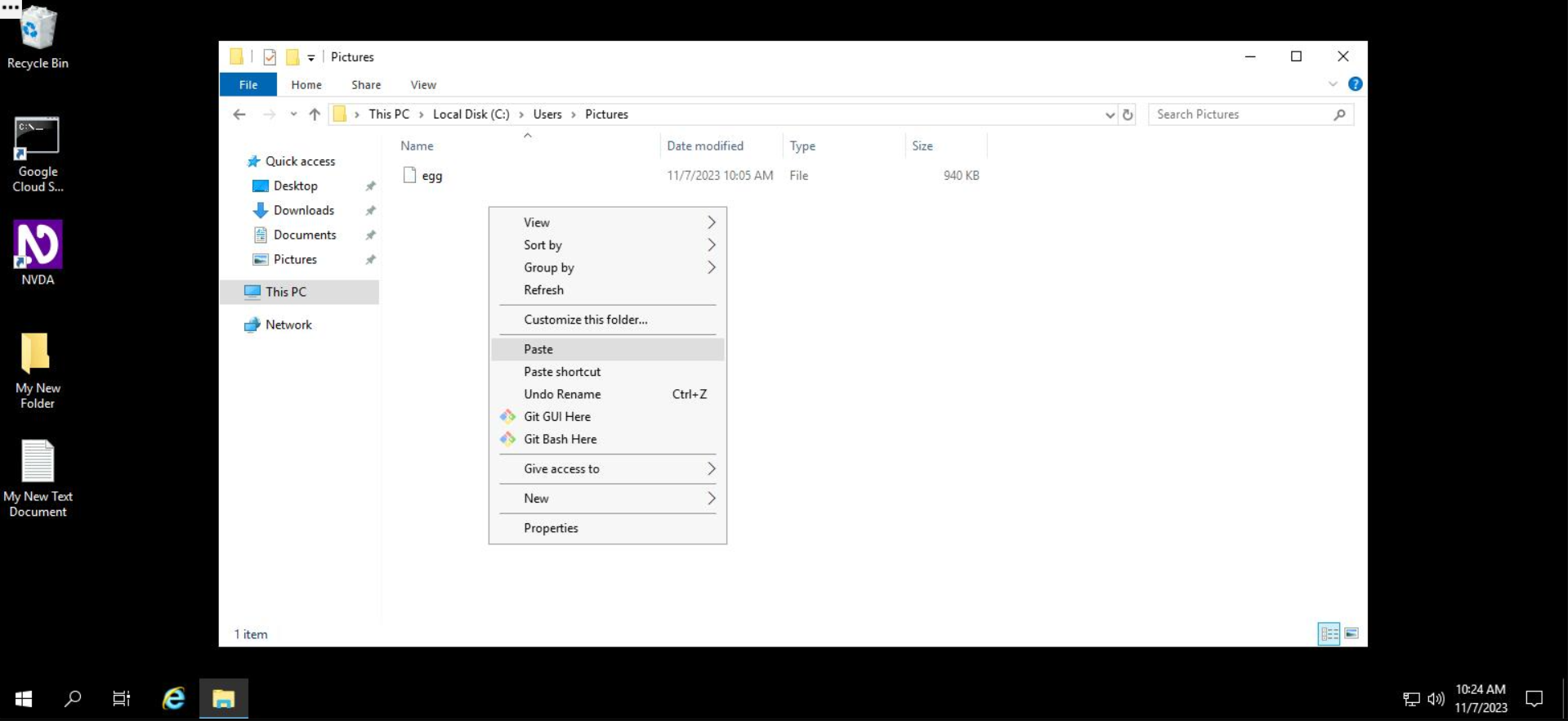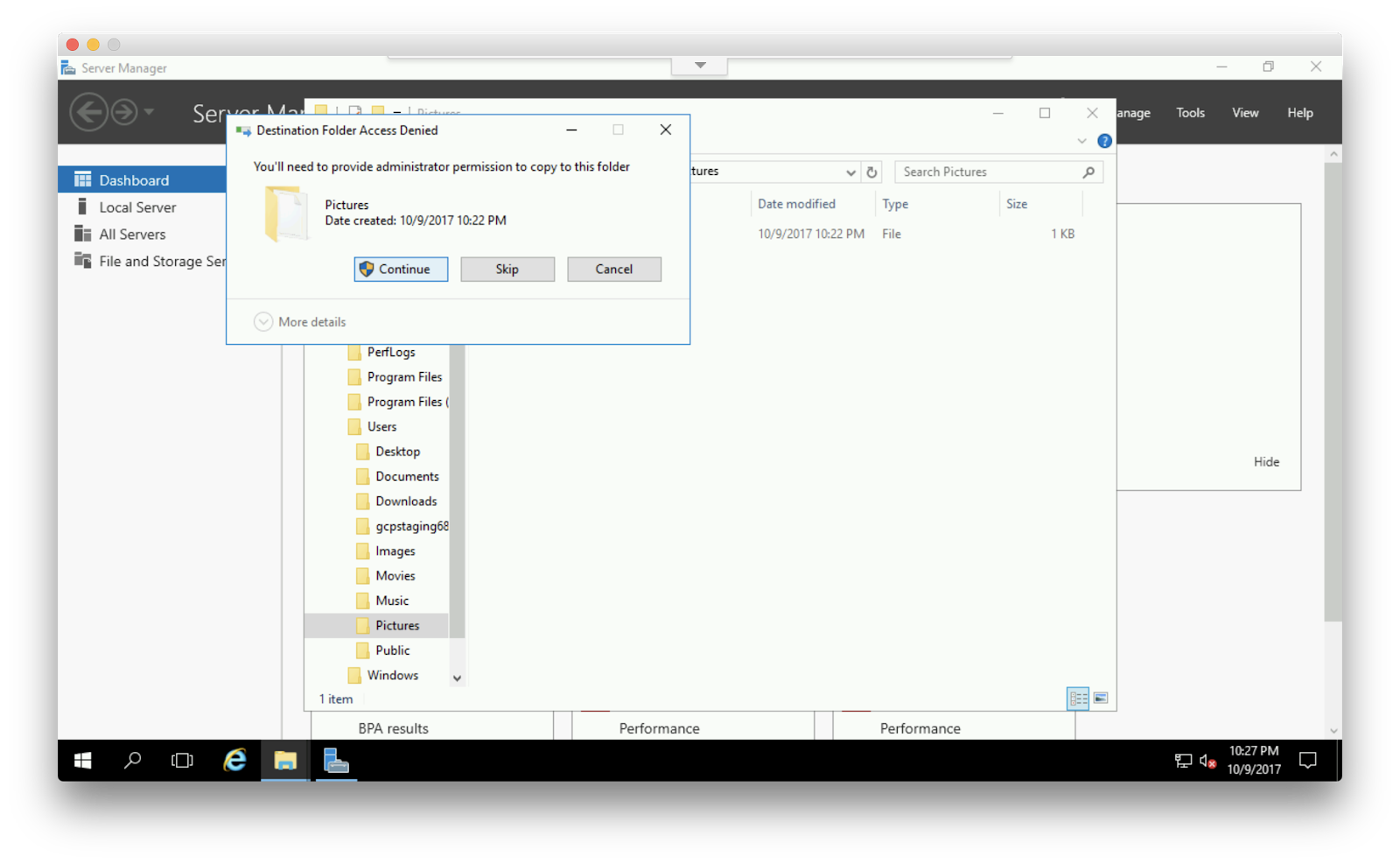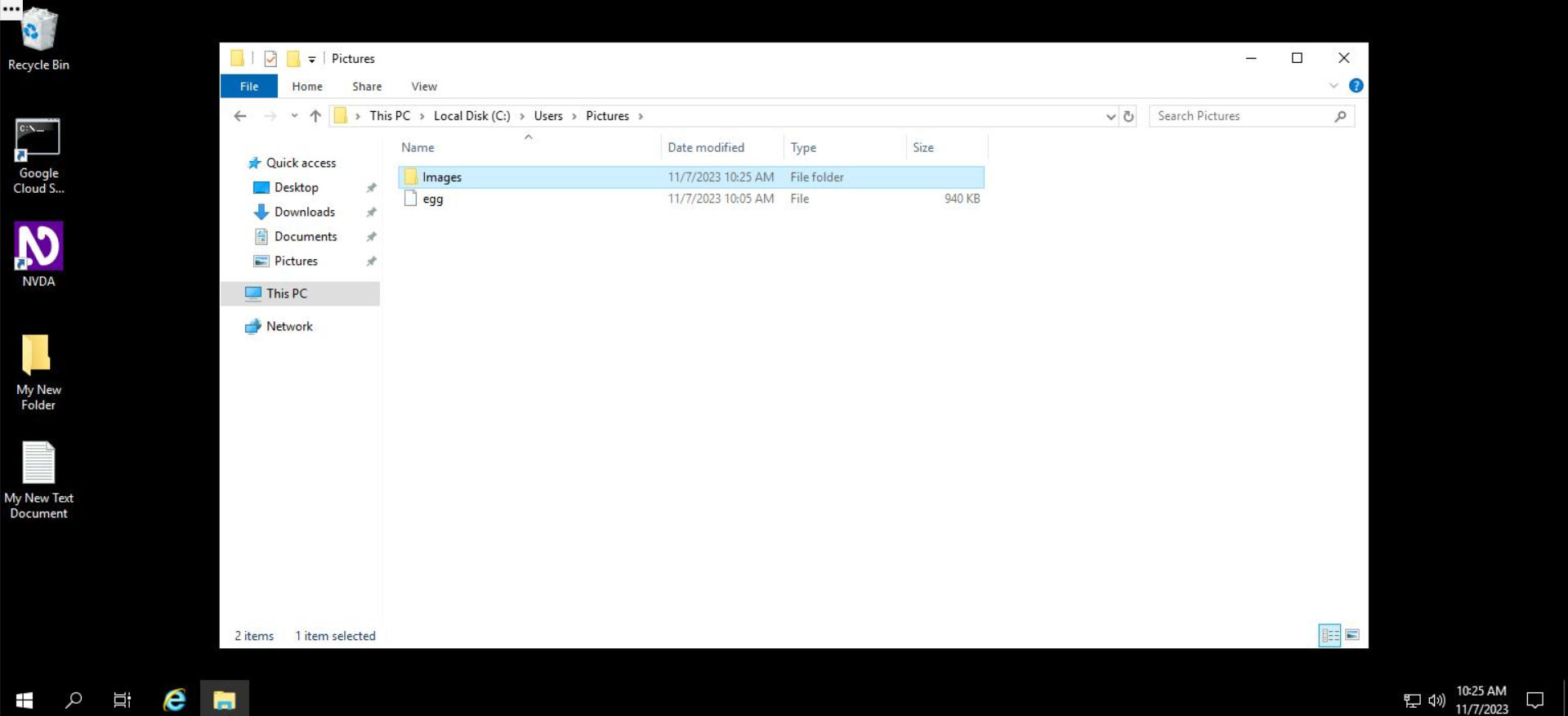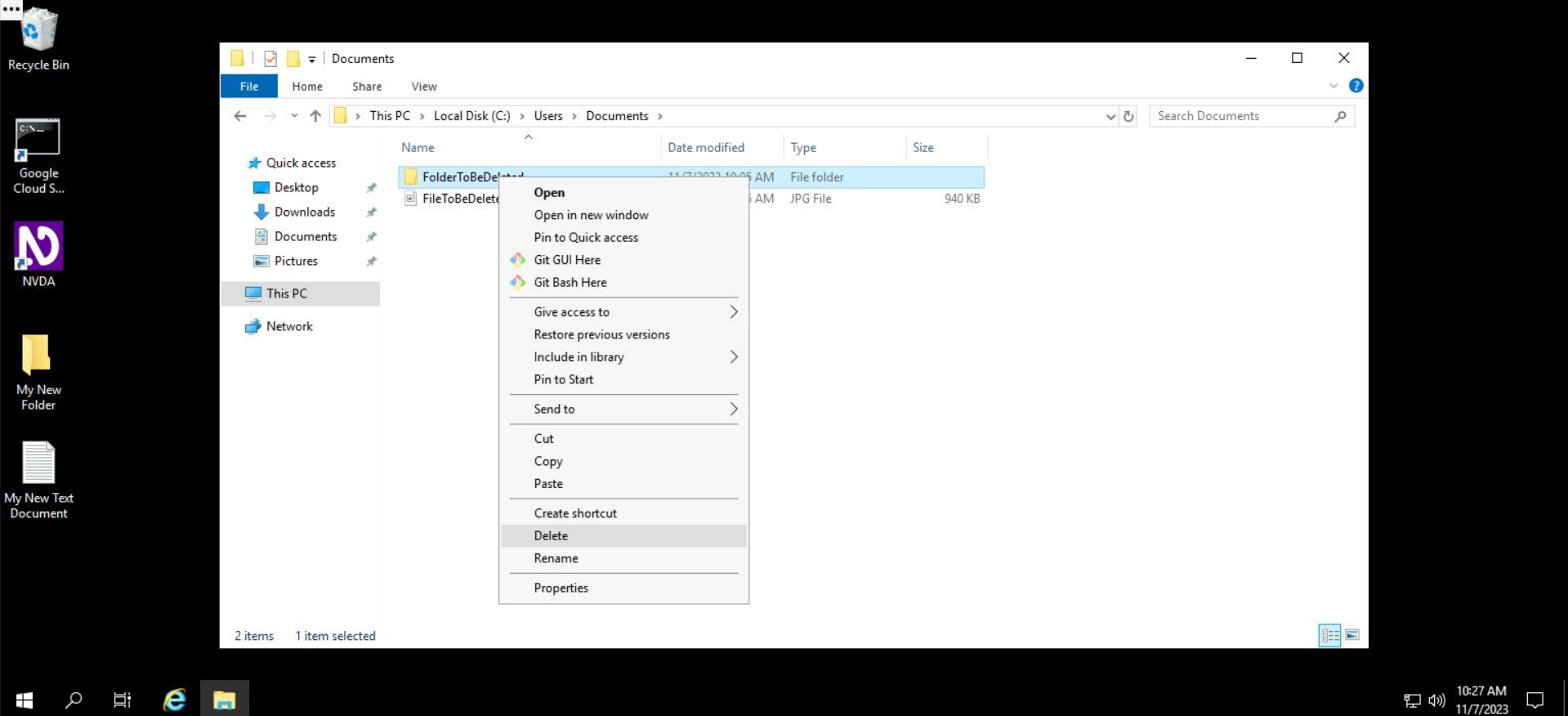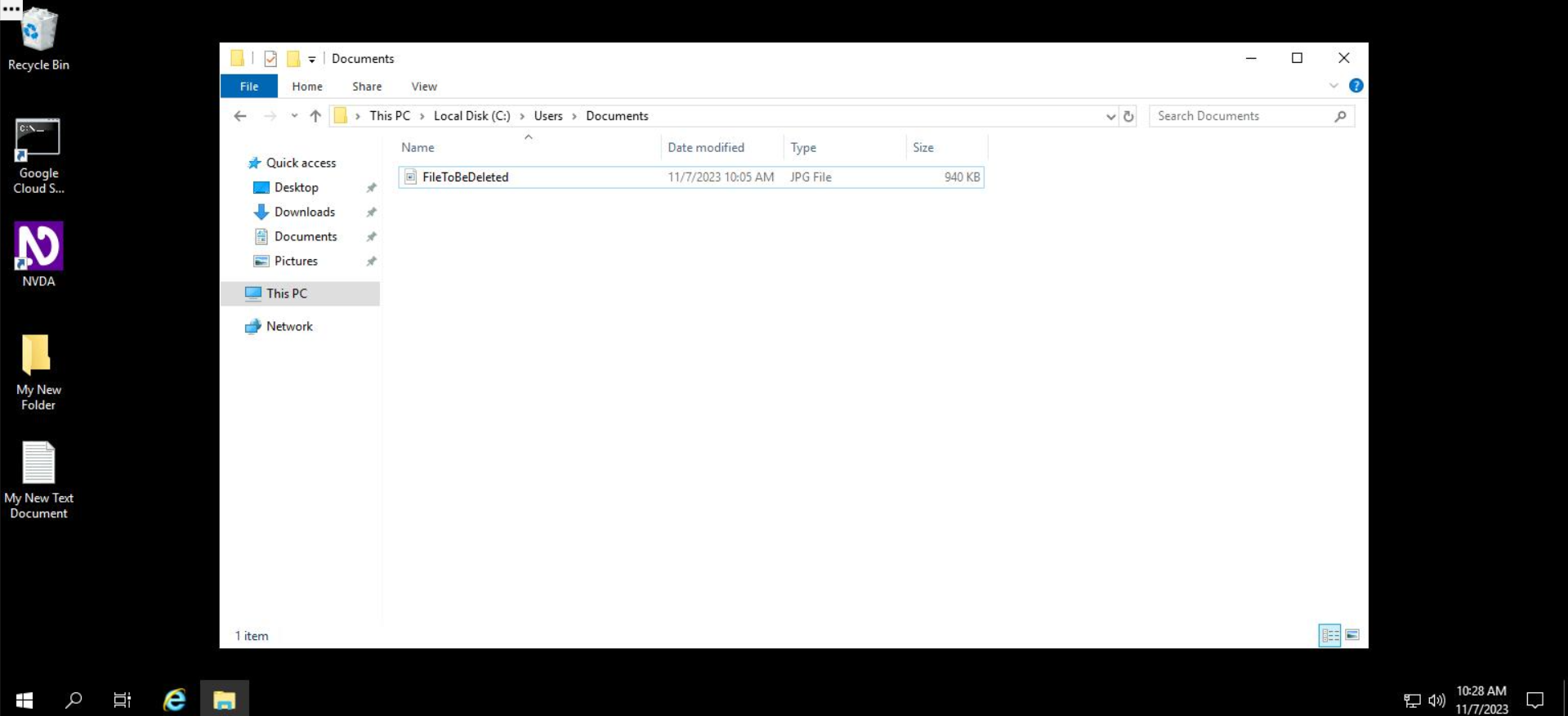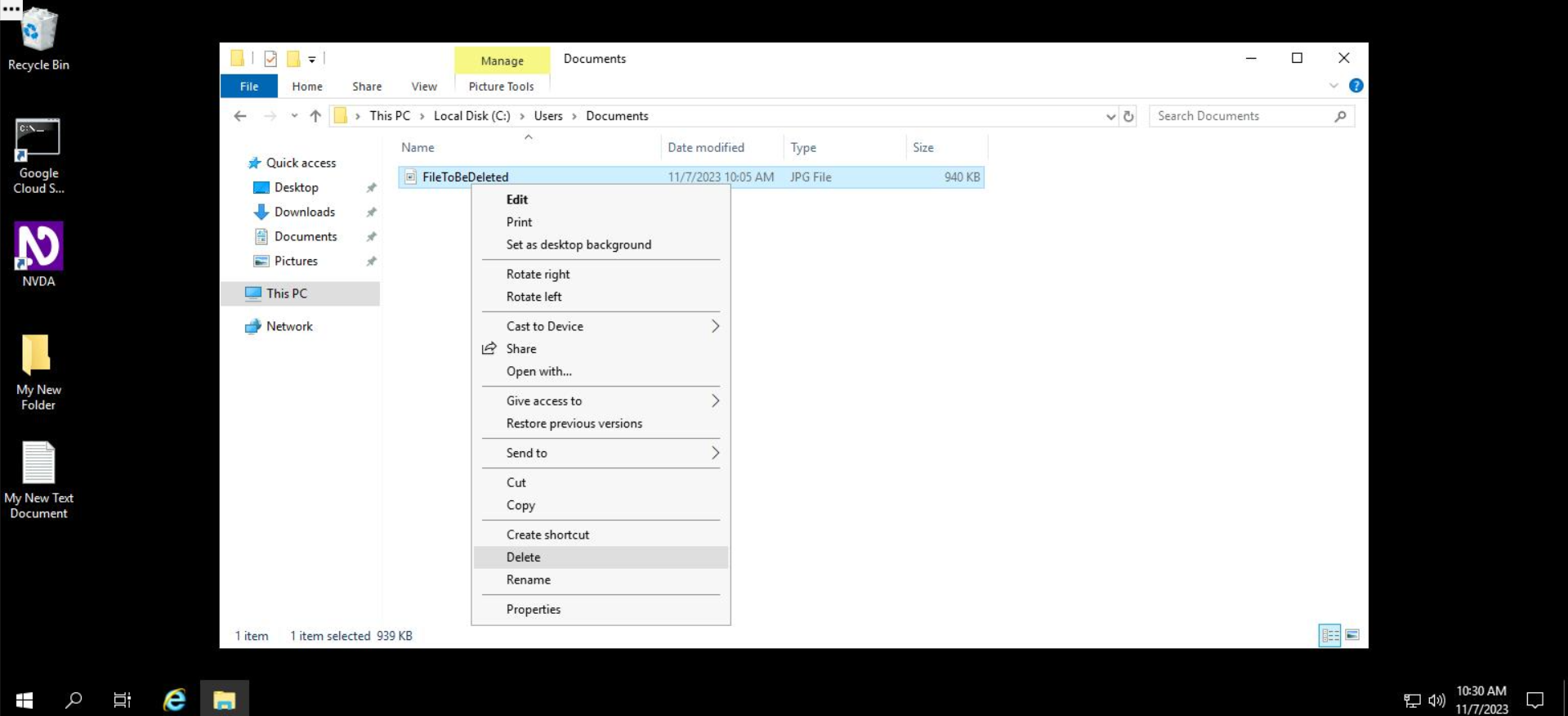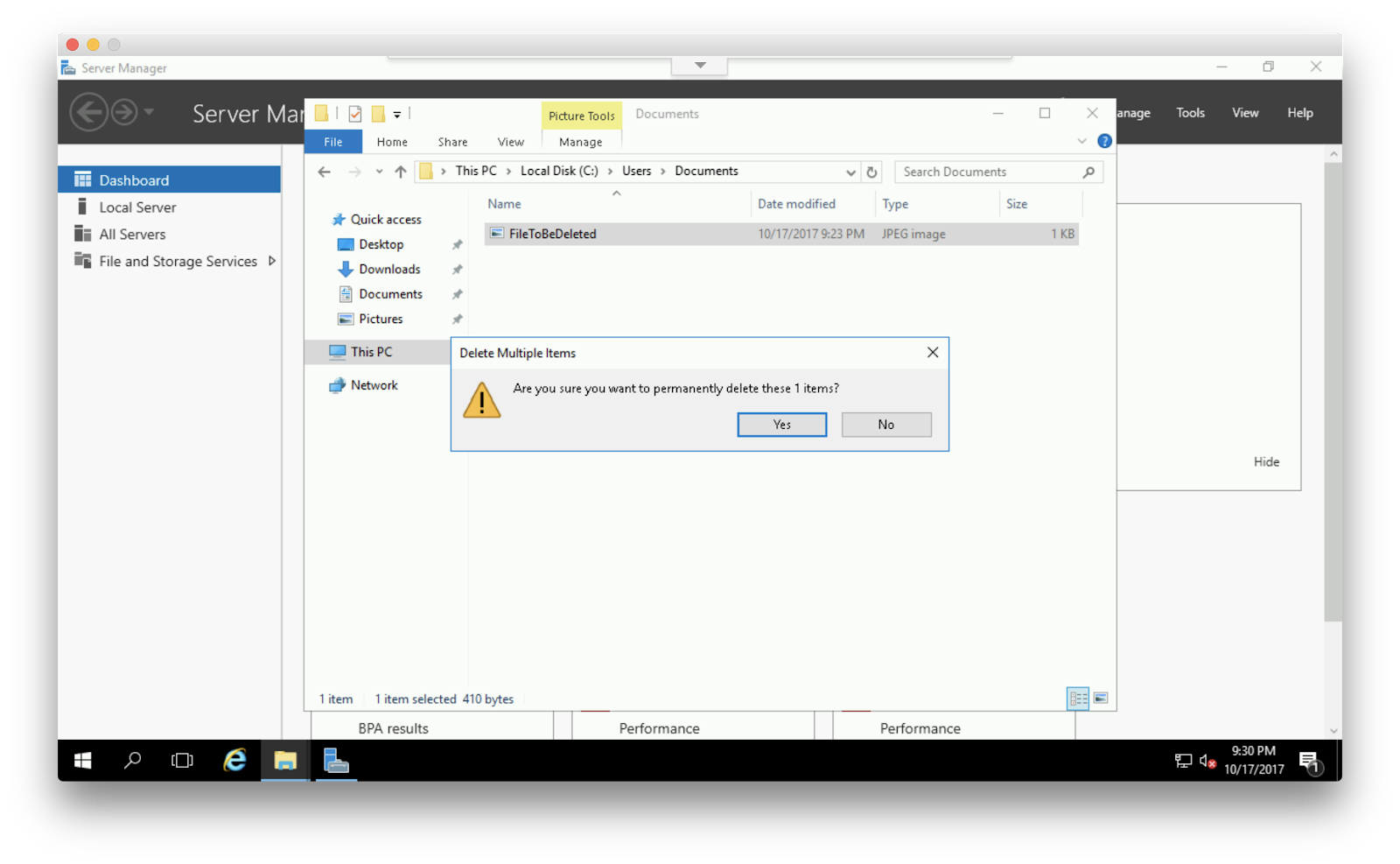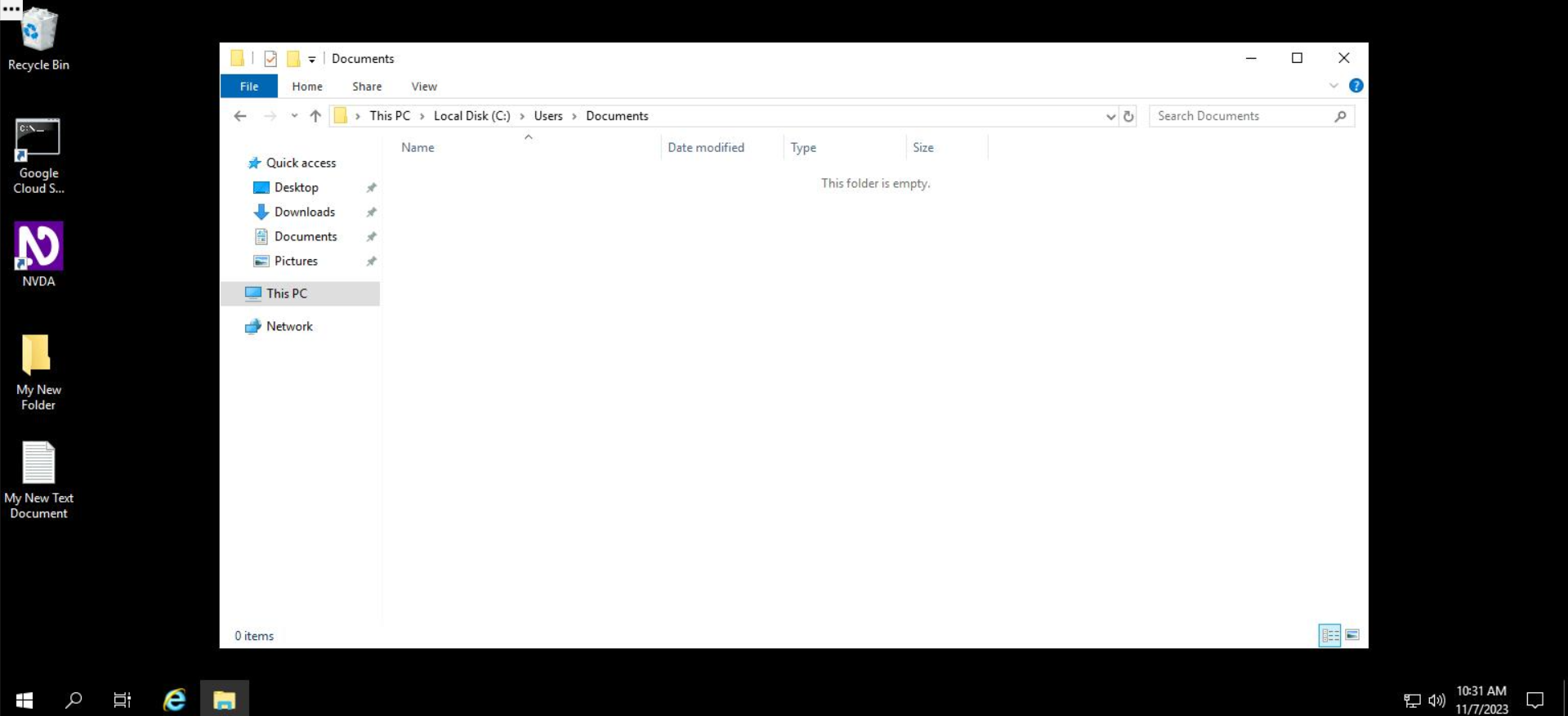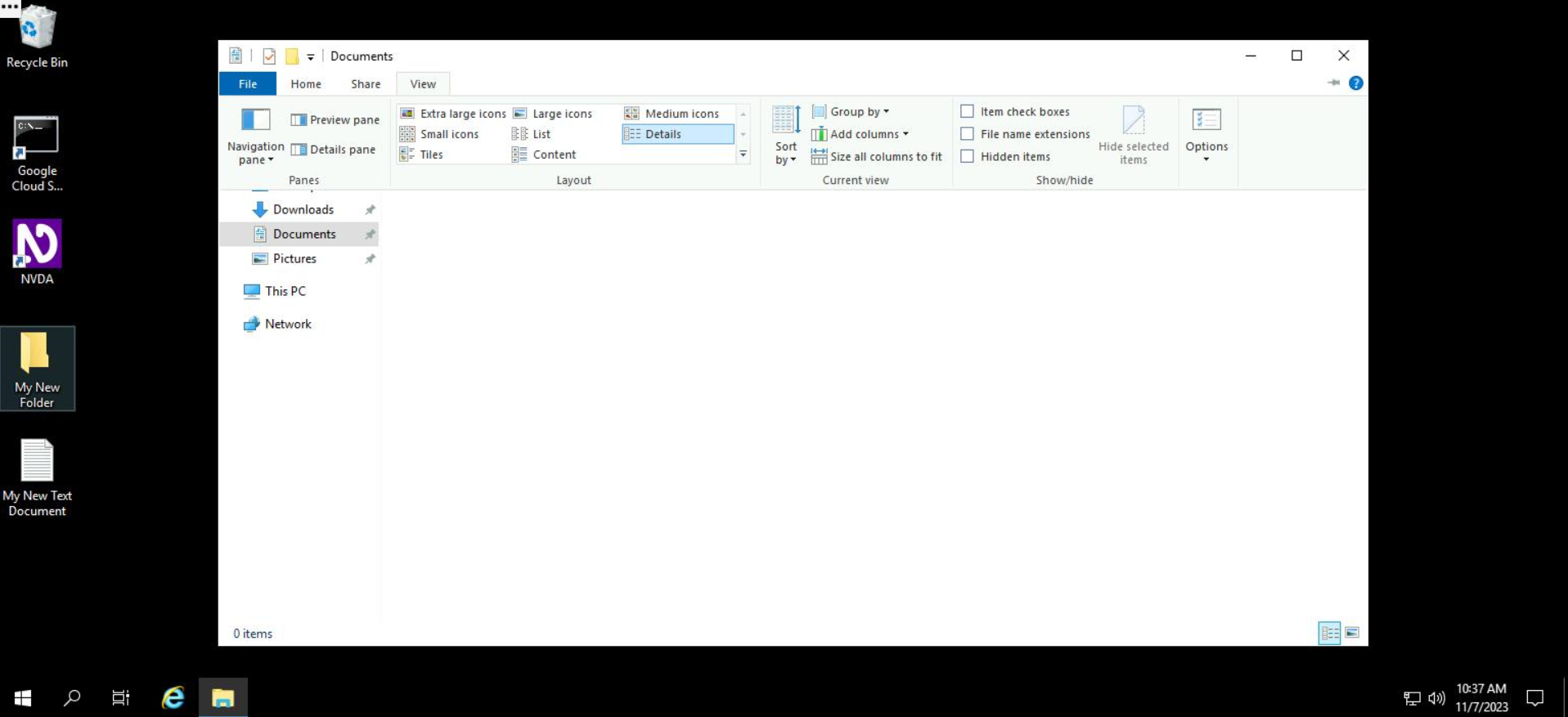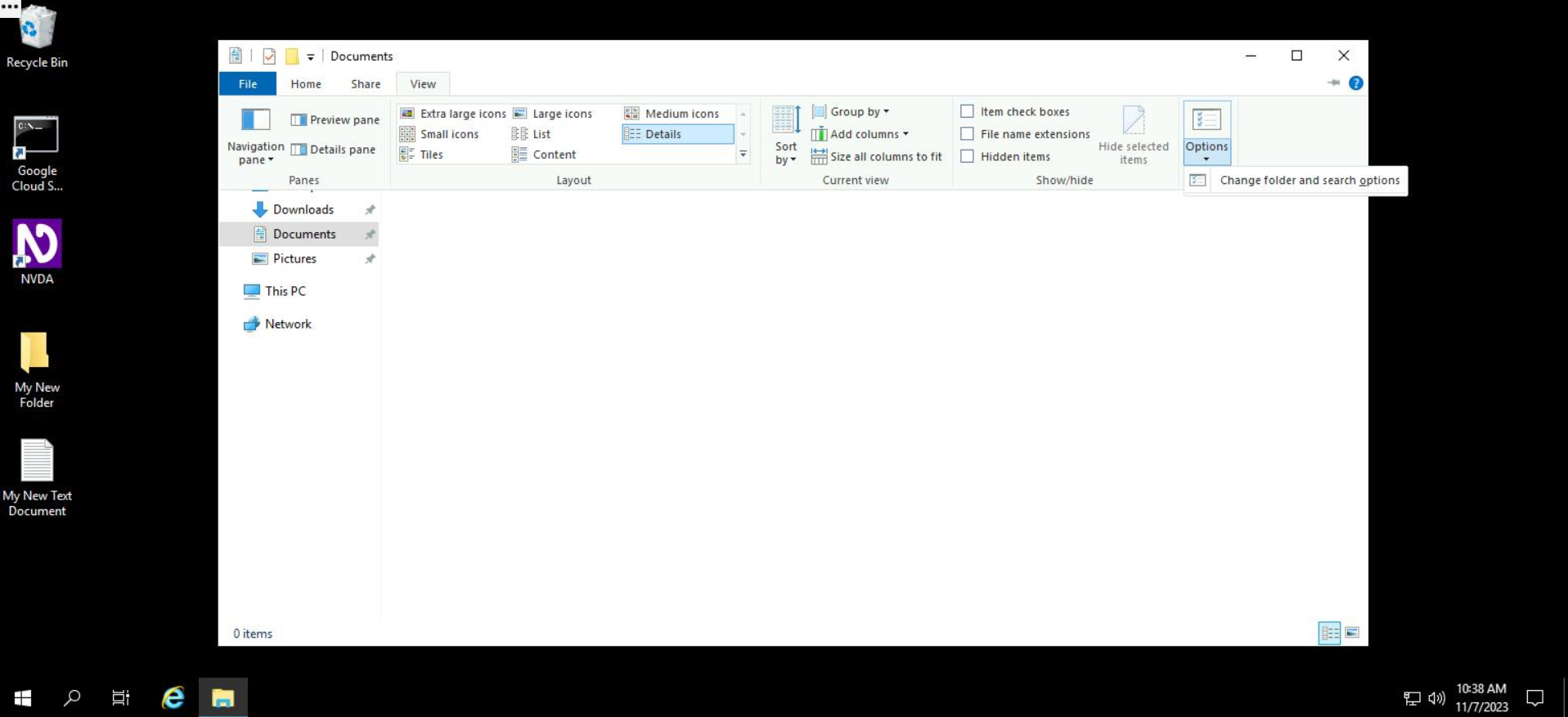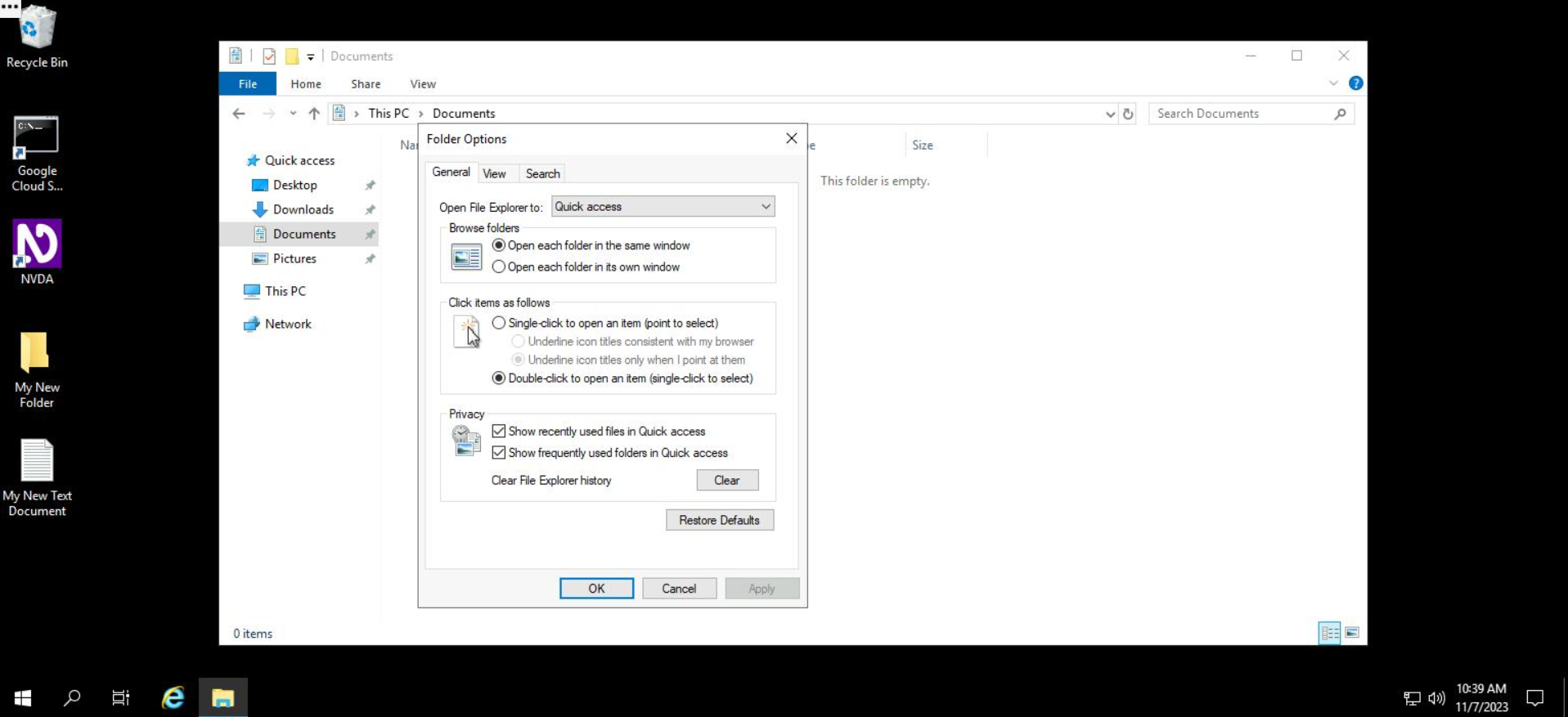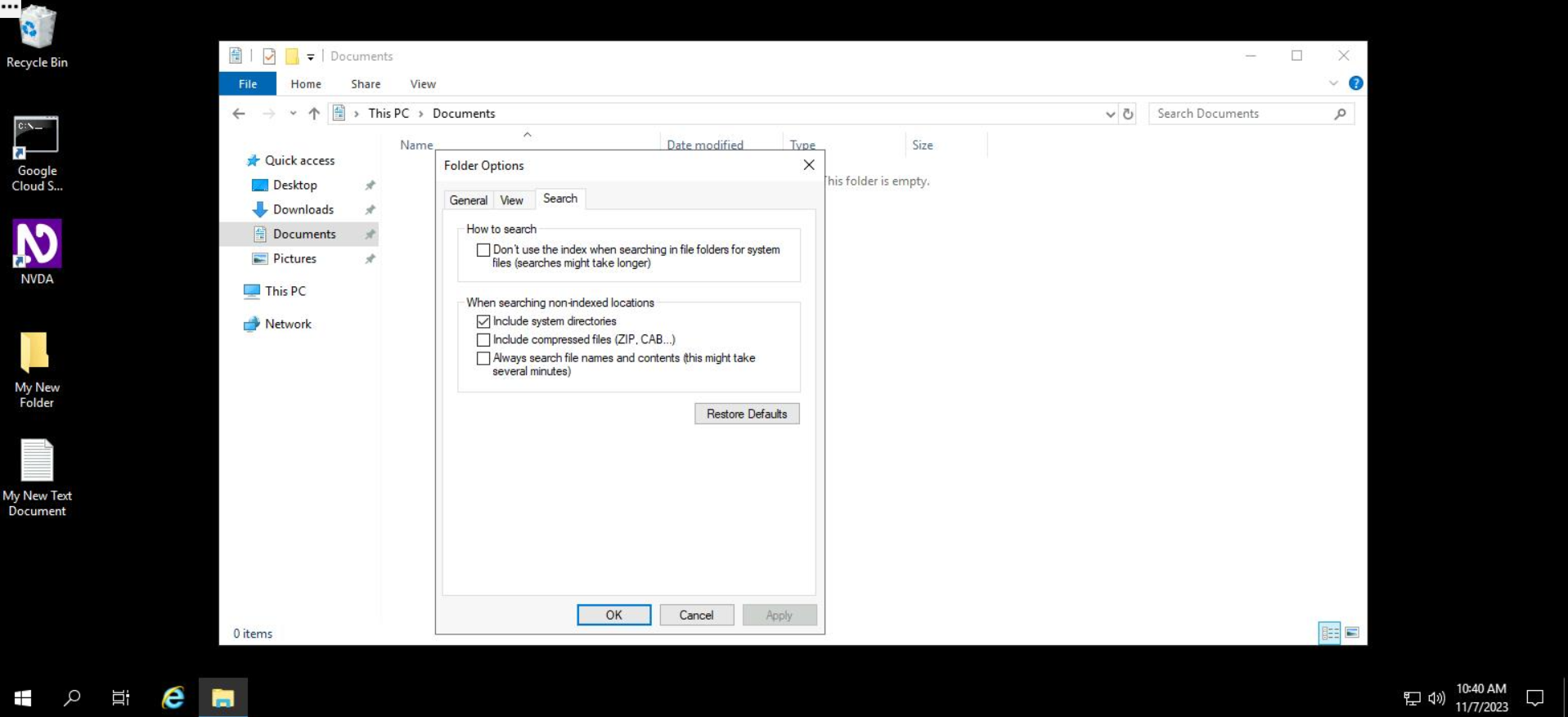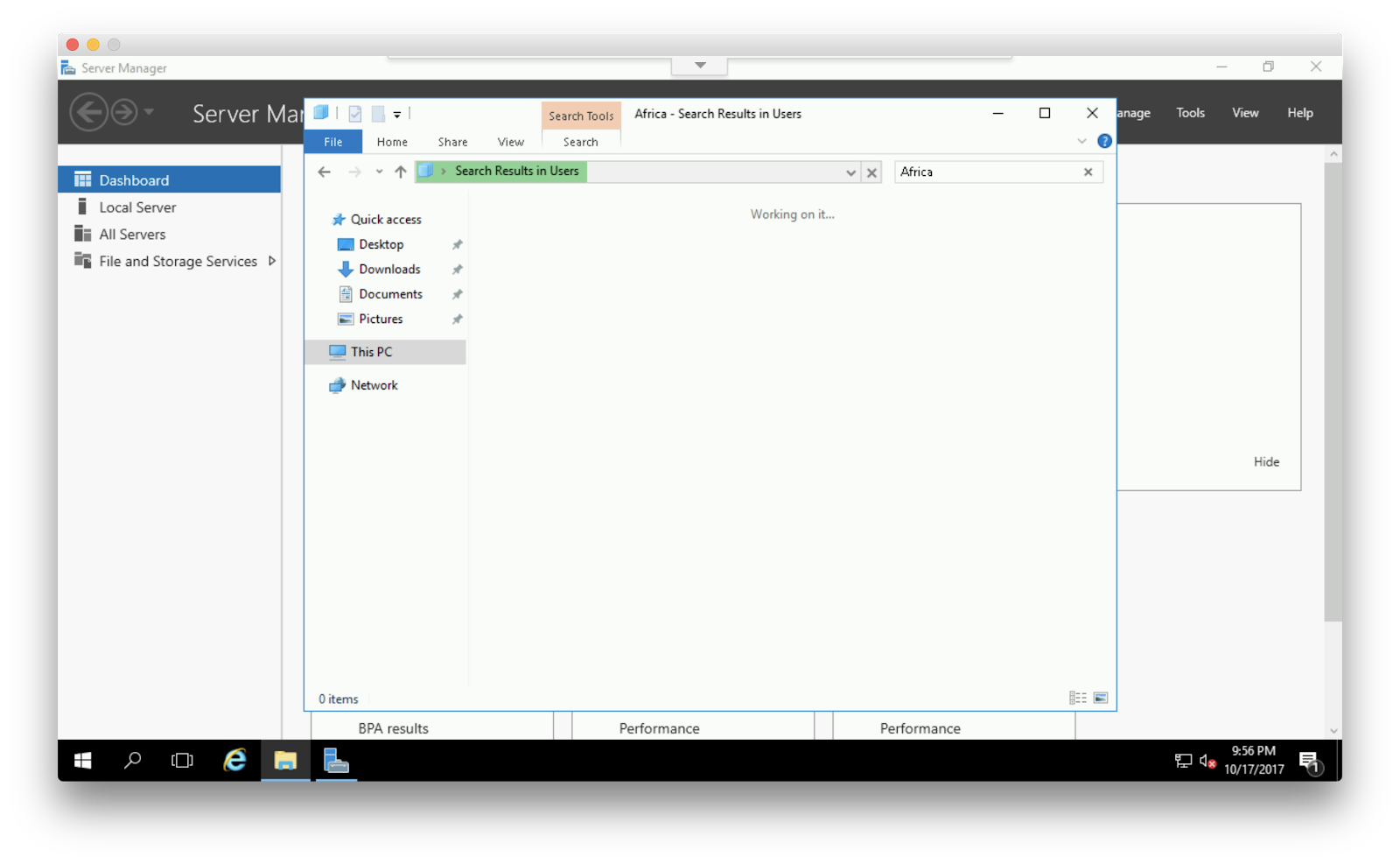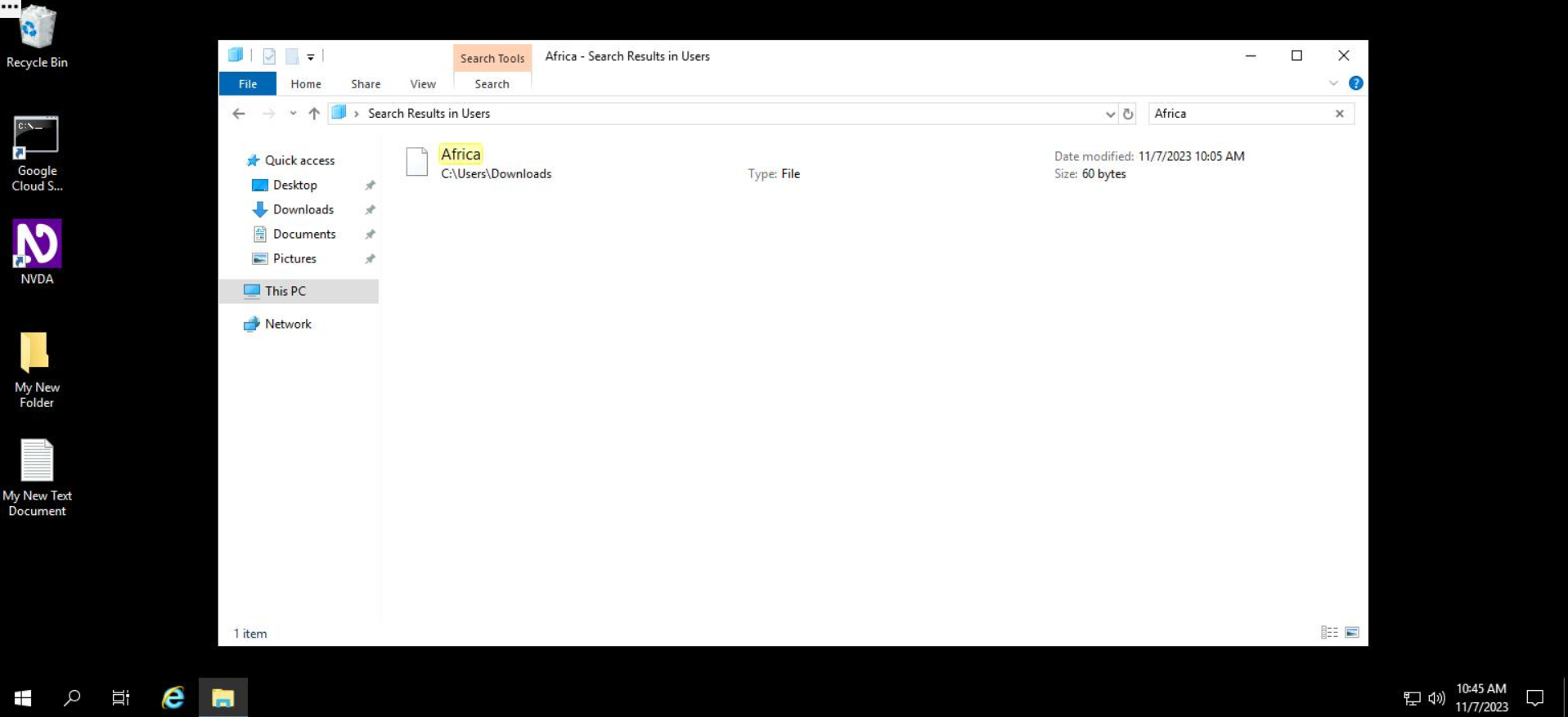Einführung
In Windows werden Dateien und Ordner mit einem Programm namens Datei-Explorer verwaltet. Im Datei-Explorer werden Dateien und Ordner in einer hierarchischen Baumstruktur dargestellt und können einfach erstellt, kopiert, verschoben und gelöscht werden.
Sie haben für die Bearbeitung dieses Labs 60 Minuten Zeit.
Aufgaben
In diesem Lab werden Sie Dateien und Ordner mit dem Datei-Explorer erstellen und ändern. Am Ende des Labs haben Sie Folgendes gelernt:
- Ordner und Dateien mit dem Datei-Explorer erstellen
- Dateien und Ordner mit dem Datei-Explorer umbenennen und ändern
- Dateien mit dem Datei-Explorer verschieben und kopieren
- Dateien und Ordner mit dem Datei-Explorer löschen und entfernen
- Im Menü „Search“ des Datei-Explorers nach bestimmten Dateien und Ordnern suchen
Haftungsausschluss: Für optimale Leistung und Kompatibilität wird die Nutzung von Google Chrome oder Mozilla Firefox empfohlen, um auf die Labs zugreifen.
Lab starten
Damit Sie auf das Material zugreifen können, müssen Sie das Lab starten. Klicken Sie dazu oben auf dem Bildschirm auf die grüne Schaltfläche „Lab starten“. Wenn Sie einen Screenreader verwenden, finden Sie unten im Abschnitt „Anleitung zu virtuellen Maschinen für Nutzer von Screenreadern“ weitere Informationen. Fahren Sie ansonsten mit den nächsten Schritten zum Öffnen der Windows-VM fort.
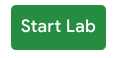
Nachdem Sie auf die Schaltfläche „Lab starten“ geklickt haben, erscheint ein Steuerfeld unterhalb des Bereichs, an dem sich die Schaltfläche „Lab starten“ befand. In diesem Steuerfeld finden Sie die Schaltfläche „Open Windows VM“ (Windows VM öffnen).
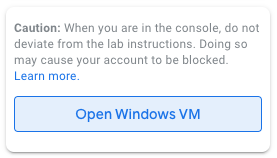
Wenn Sie auf die Schaltfläche „Open Windows VM“ (Windows VM öffnen) klicken, erscheint ein neuer Tab mit einer visuellen Oberfläche für das Windows-Betriebssystem, auf der Sie weitere Schritte für das Lab durchführen. Diese visuelle Oberfläche für Windows sollte so aussehen:
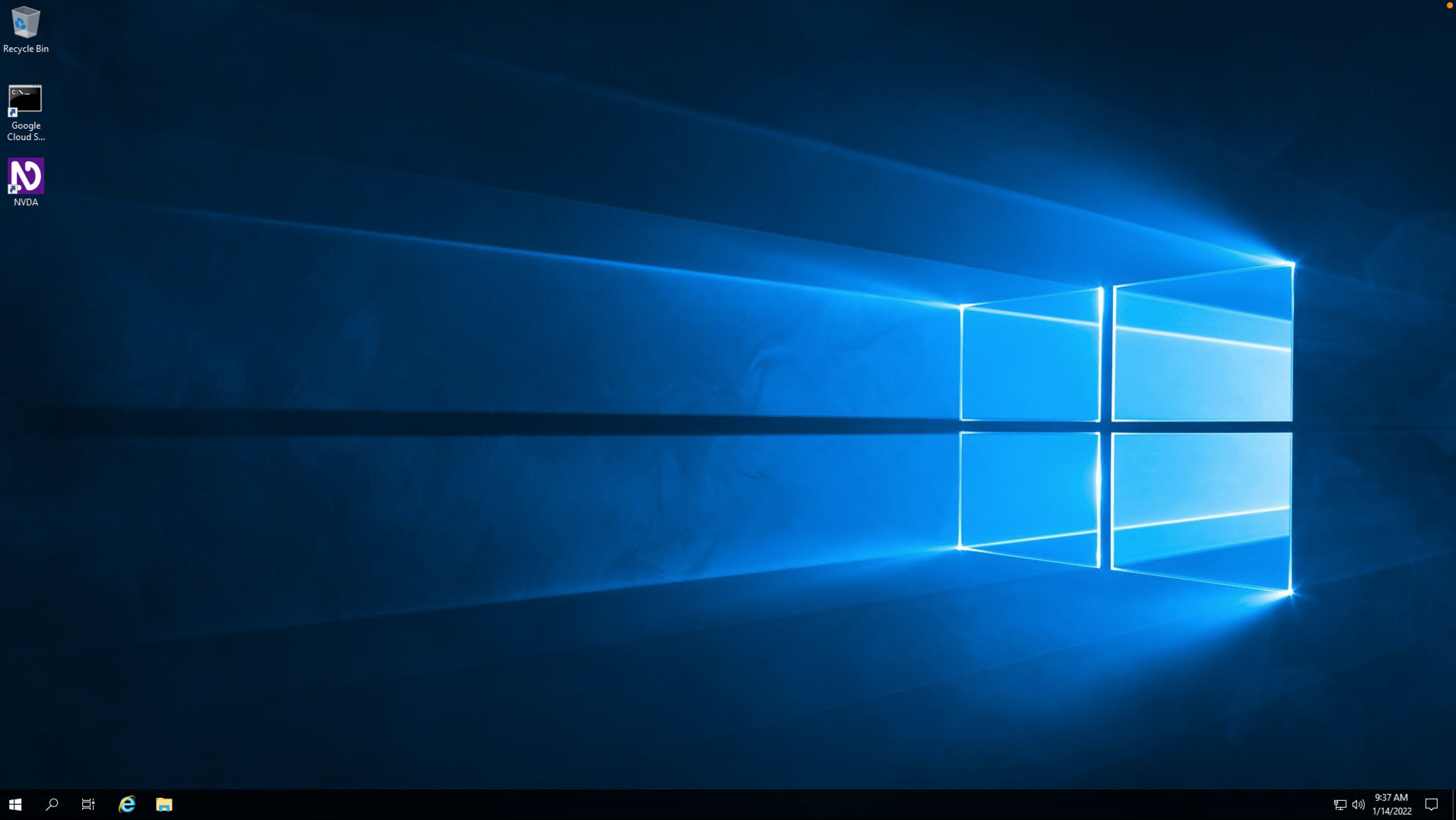
Hinweis: Wenn die Windows-VM hängen bleibt und die Verbindung automatisch getrennt wird, können Sie die Verbindung so wiederherstellen:
- Kehren Sie zur Seite „Lab“ zurück und klicken Sie noch einmal auf Open Windows VM (Windows-VM öffnen). Dadurch wird die Verbindung mit derselben Windows-VM wiederhergestellt.
- Melden Sie sich auf der Anmeldeseite mit den Daten an, die im Abschnitt Anleitung für die virtuelle Maschine für Nutzer von Screenreadern angegeben sind. Geben Sie als Server localhost an und geben Sie außerdem den Nutzernamen und das Passwort ein. Die anderen Felder müssen nicht geändert werden.
Falls Sie zur Ausführung einer Lab-Aktivität einen Screenreader benötigen, können Sie eine virtuelle Maschine für Windows starten, die mit NVDA vorinstalliert ist. Folgen Sie der Anleitung unten, um Ihre virtuelle Maschine zu nutzen.
Verbindungsdetails
Nachdem Sie auf die Schaltfläche „Lab starten“ geklickt haben, sehen Sie unten die erstellten Verbindungsdetails. Das Erstellen der Verbindungsdetails kann einige Minuten dauern. Verwenden Sie die Verbindungsdetails und folgen Sie der Anleitung aus dem Abschnitt „Auf die virtuelle Maschine zugreifen“ für Ihr Betriebssystem.
Externe IP-Adresse:
Benutzername: qwiklabs
Passwort:
Hinweis: Die Arbeit mit Qwiklabs kann der Arbeit als IT-Supportmitarbeiter ähneln, denn Sie interagieren dabei mit modernster Technologie, bei der für den Zugriff mehrere Schritte erforderlich sind – und damit möglicherweise auch relativ viel Geduld und Ausdauer. Sie werden auch RDP nutzen, um auf die Labs zuzugreifen. Den Umgang damit sollten IT-Supportmitarbeiter unbedingt kennen und dies kann anhand der Labs geübt werden.Auf die virtuelle Maschine zugreifen
Die Zugriffsmethode richtet sich nach dem Betriebssystem auf Ihrem Gerät. Es gibt vier Varianten, die wir unten für Sie beschrieben haben.
Option 1: VM-Zugriff für Windows-Nutzer (RDP)
In diesem Abschnitt verwenden wir Remote Desktop Connection, um uns mit einer Windows-Instanz über ihre externe IP-Adresse zu verbinden.
- Öffnen Sie Remote Desktop Connection, indem Sie die Schaltfläche Start auswählen. Geben Sie in das Suchfeld „Remote Desktop Connection“ ein und klicken Sie dann in der Liste auf das entsprechende Ergebnis.
- Geben Sie in das Feld Computer die externe IP-Adresse der Instanz ein, mit der Sie sich verbinden möchten. Die externe IP‑Adresse für Ihre Instanz finden Sie im Steuerfeld mit den Verbindungsdetails im obigen Abschnitt mit dem Titel „Anleitung für die virtuelle Maschine für Nutzer von Screenreadern“. Wählen Sie Connect (Verbinden) aus.
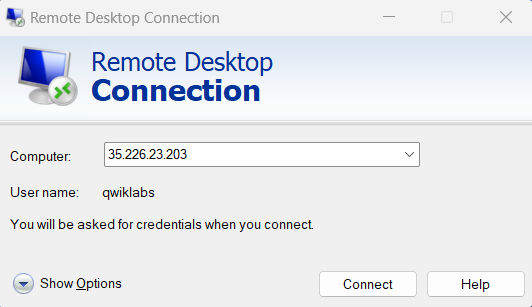
- Ändern Sie den Nutzernamen in qwiklabs. Das Passwort finden Sie bei den Verbindungsdetails. Wählen Sie OK aus.
- Wählen Sie Yes aus, um das Zertifikat zu akzeptieren.
Jetzt sollten Sie Zugriff auf eine virtuelle Maschine für das Betriebssystem Windows 10 haben.
Falls Sie eine Fehlermeldung erhalten, schließen Sie das Fenster und warten Sie ungefähr eine Minute. Manchmal dauert die Erstellung einer VM ein paar Minuten. Sie können erst auf die VM zugreifen, wenn dieser Vorgang abgeschlossen ist. Dies gilt auch für Fehler, die darauf hinweisen, dass Ihre Anmeldedaten (Nutzername und Passwort) falsch sind.
Option 2: VM-Zugriff für OS X-Nutzer (RDP)
In diesem Abschnitt verwenden wir Microsoft Remote Desktop 10, um uns mit einer Windows-Instanz über ihre externe IP-Adresse zu verbinden. OS X-Nutzer können Microsoft Remote Desktop im Mac App Store herunterladen. Wenn Sie Microsoft Remote Desktop 8 verwenden, kann die Benutzeroberfläche leicht von derjenigen abweichen, die weiter unten beschrieben wird.
- Öffnen Sie Microsoft Remote Desktop 10.
- Wählen Sie das + (Pluszeichen) oben aus und dann Add PC.
- Geben Sie in das Feld PC name die externe IP-Adresse der Instanz ein, mit der Sie sich verbinden möchten. Die externe IP-Adresse für Ihre Instanz finden Sie im Abschnitt mit den Verbindungsdetails in der Anleitung oben. Wählen Sie die Schaltfläche Add aus.
- Sie sollten jetzt unter PCs auf Ihren Desktop zugreifen können, der durch die externe IP-Adresse Ihrer VM-Instanz dargestellt wird. Wählen Sie diese aus.
- Die Anwendung fordert Sie jetzt zur Eingabe des Benutzernamens qwiklabs auf. Das Passwort finden Sie im Abschnitt mit den Verbindungsdetails in der Anleitung. Nachdem Sie diese Informationen eingegeben haben, wählen Sie Continue aus.
- Wählen Sie bei jeder Eingabeaufforderung, die sich auf eine Zertifikatsprüfung bezieht, Continue aus.
Jetzt sollten Sie Zugriff auf eine virtuelle Maschine für das Betriebssystem Windows 10 haben.
Falls Sie eine Fehlermeldung erhalten, schließen Sie das Fenster und warten Sie ungefähr eine Minute. Manchmal dauert die Erstellung einer VM ein paar Minuten. Sie können erst auf die VM zugreifen, wenn dieser Vorgang abgeschlossen ist. Dies gilt auch für Fehler, die darauf hinweisen, dass Ihre Anmeldedaten (Nutzername und Passwort) falsch sind.
Option 3: VM-Zugriff für ChromeOS-Nutzer (RDP)
In diesem Abschnitt verwenden wir Chrome RDP, um uns mit einer Windows-Instanz über ihre externe IP‑Adresse zu verbinden.
ChromeOS-Nutzer können Chrome RDP im Chrome Web Store herunterladen. Rufen Sie die Downloadseite auf und wählen Sie die Schaltfläche Hinzufügen aus. Falls Pop-ups eingeblendet werden, wählen Sie App hinzufügen aus. Wählen Sie dann zum Starten der App App starten aus.
- Öffnen Sie die App Chrome RDP.
- Geben Sie in das Feld Enter the computer name or address to connect to die externe IP-Adresse der Instanz ein, mit der Sie sich verbinden möchten. Die externe IP-Adresse für Ihre Instanz finden Sie bei den Verbindungsdetails in der oben stehenden Anleitung. Wählen Sie Connect aus.
- Lassen Sie das Feld für die Domain leer. Ändern Sie den Nutzernamen in qwiklabs. Das Passwort finden Sie bei den Verbindungsdetails. Wählen Sie OK aus.
- Wählen Sie in jedem Fenster, das sich auf die Zertifikatsprüfung bezieht, Continue aus.
Jetzt sollten Sie Zugriff auf eine virtuelle Maschine für das Betriebssystem Windows 10 haben.
Falls Sie eine Fehlermeldung erhalten, schließen Sie RDP und warten Sie ungefähr eine Minute. Manchmal dauert die Erstellung einer VM ein paar Minuten. Sie können erst auf die VM zugreifen, wenn dieser Vorgang abgeschlossen ist. Dies gilt auch für Fehler, die darauf hinweisen, dass Ihre Anmeldedaten (Nutzername und Passwort) falsch sind.
Option 4: VM-Zugriff für Linux-Nutzer (RDP)
In diesem Abschnitt verwenden wir Remmina, um uns mit einer Windows-Instanz über ihre externe IP-Adresse zu verbinden. Öffnen Sie Remmina auf Ihrem Linux-Computer. Linux-Nutzer können Remmina installieren, wenn die Anwendung nicht vorinstalliert sein sollte.
- Öffnen Sie Remmina.
- Geben Sie die externe IP-Adresse der Instanz ein, mit der Sie sich verbinden möchten. Die externe IP-Adresse für Ihre Instanz finden Sie im Abschnitt mit den Verbindungsdetails. Wählen Sie Connect aus. Achten Sie darauf, dass das Verbindungsprotokoll auf RDP festgelegt ist.
- Ein Fenster erscheint, in dem Sie zur Bestätigung des Zertifikats aufgefordert werden. Wählen Sie zum Fortfahren Ok aus.
- Lassen Sie das Feld für die Domain leer. Ändern Sie den Nutzernamen in qwiklabs. Geben Sie in das Feld Password das Passwort ein, das Sie im Abschnitt mit den Verbindungsdetails sehen. Wählen Sie zum Fortfahren Ok aus.
Jetzt sollten Sie Zugriff auf eine virtuelle Maschine für das Betriebssystem Windows 10 haben.
Falls Sie eine Fehlermeldung erhalten, schließen Sie das Fenster und warten Sie ungefähr eine Minute. Manchmal dauert die Erstellung einer VM ein paar Minuten. Sie können erst auf die VM zugreifen, wenn dieser Vorgang abgeschlossen ist. Dies gilt auch für Fehler, die darauf hinweisen, dass Ihre Anmeldedaten (Nutzername und Passwort) falsch sind.
Windows-Instanz verwenden
Sie haben jetzt Zugriff auf die Windows-Instanz und können sie verwenden.
Sobald Ihre virtuelle Maschine gestartet ist, können Sie den NVDA-Screenreader mit der Tastenkombination Strg + Alt + n starten. NVDA sollte sofort mit dem Lesen beginnen. Nachdem Sie NVDA erfolgreich eingerichtet haben und die Tonausgabe auf Ihrem Gerät hören, kehren Sie bitte zur Lab-Anleitung zurück und beenden Sie das Lab.
Sie haben zwei Möglichkeiten, den Datei-Explorer zu öffnen:
- Klicken Sie auf das Symbol für den Datei-Explorer in der Windows-Taskleiste.
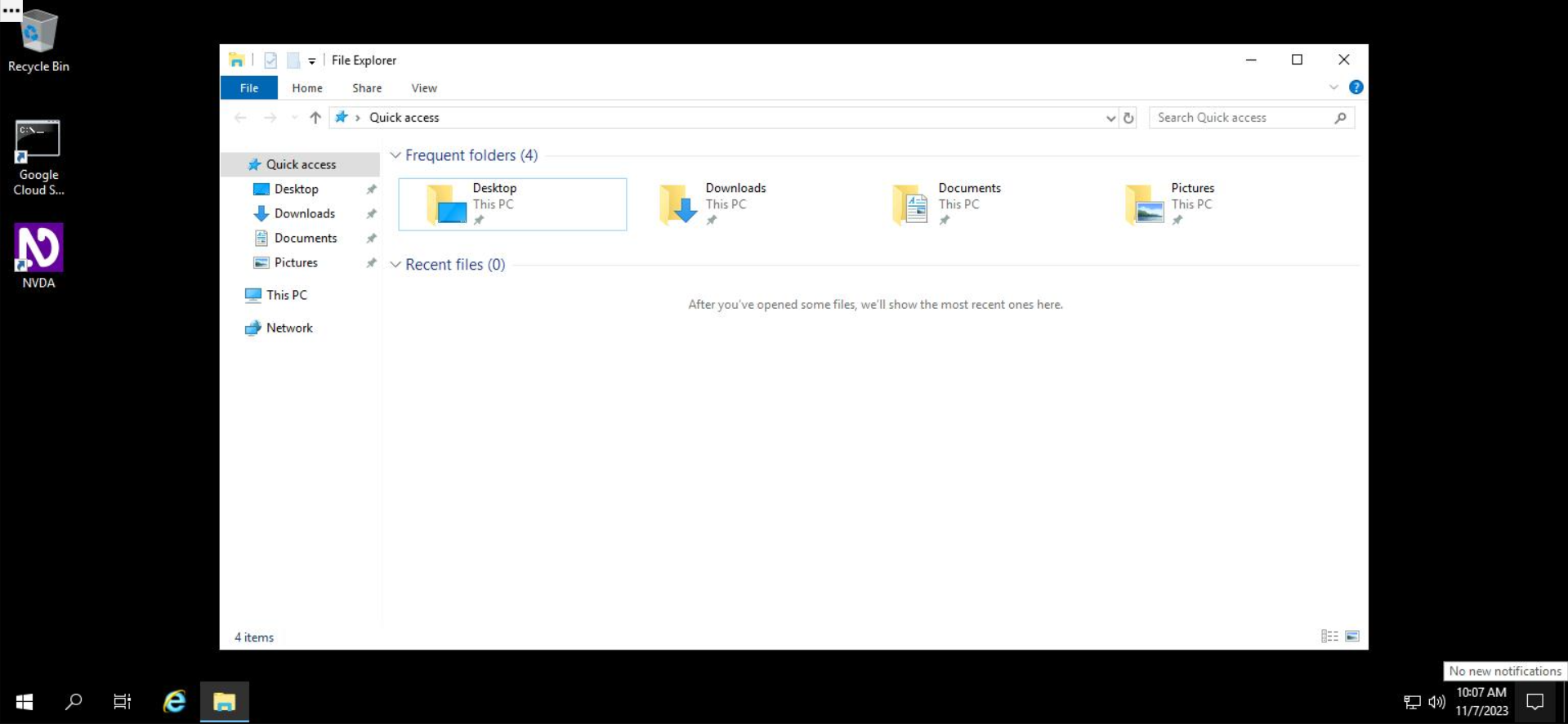
- Geben Sie „File Explorer“ in die Suchleiste ein und drücken Sie die Eingabetaste.
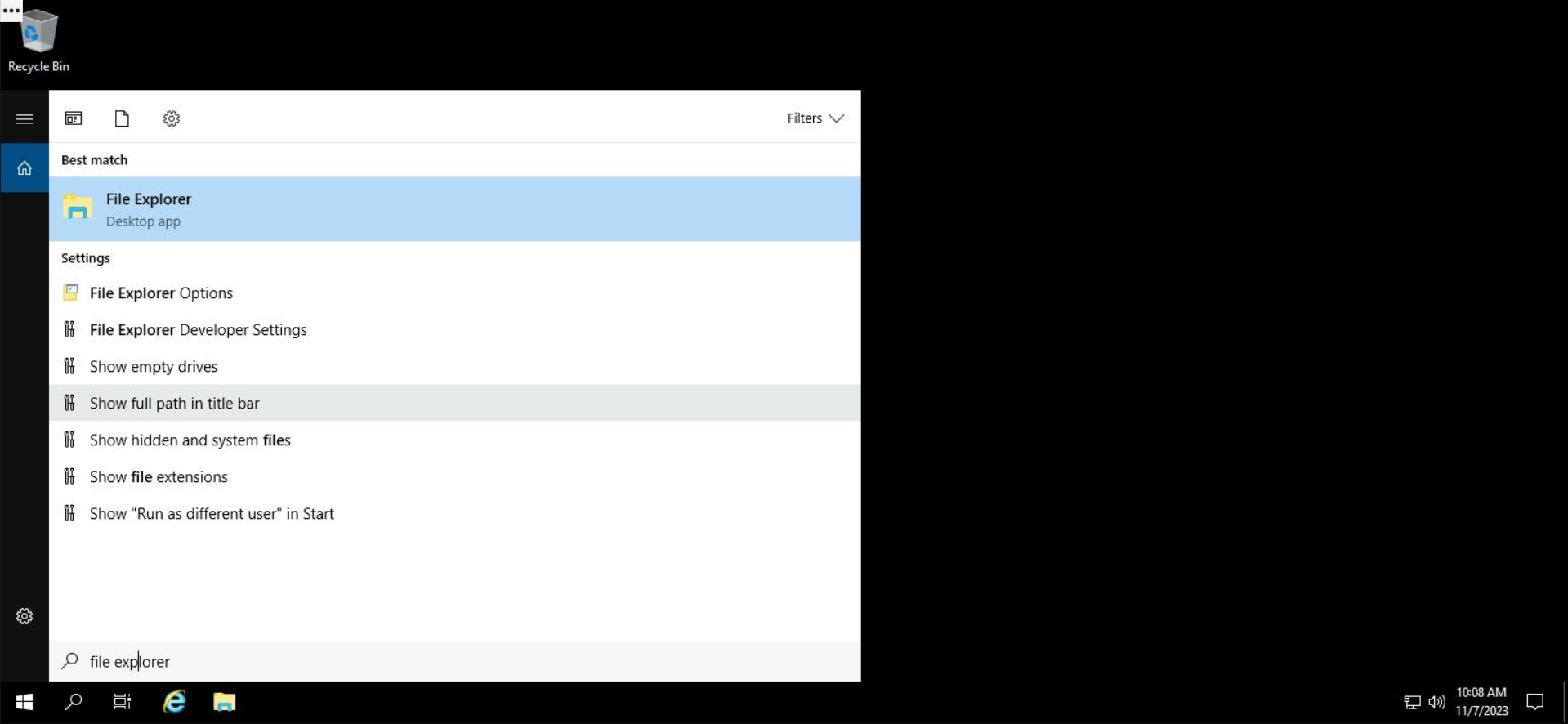
In der linken Seitenleiste des Datei-Explorers wird unter „Quick access“ eine Liste mit Ordnern angezeigt. Sie können Ordner durch Ziehen zum Bereich „Quick access“ hinzufügen.
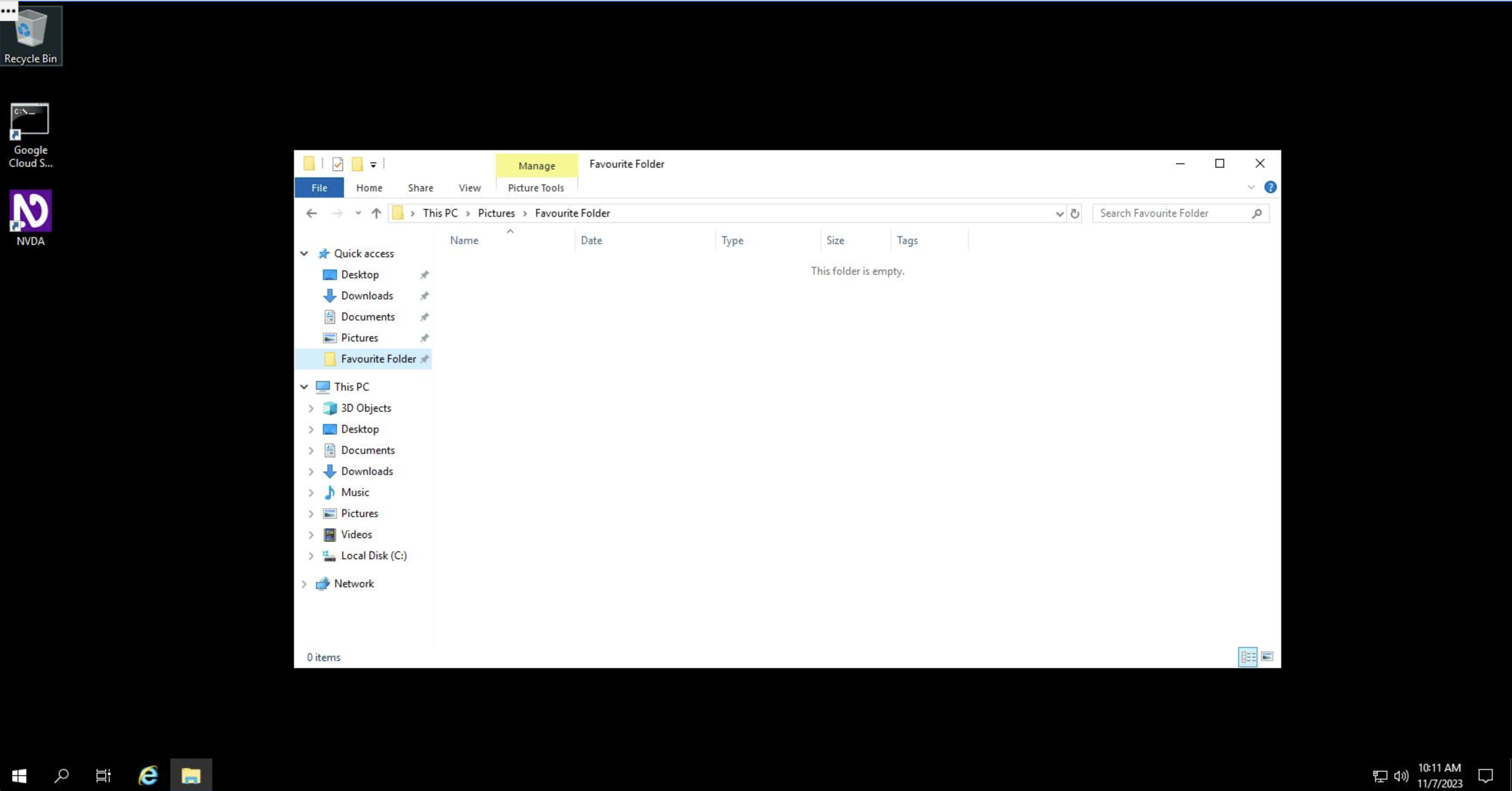
Sie können Ordner aus dem Bereich „Quick access“ entfernen, indem Sie mit der rechten Maustaste klicken und „Unpin from Quick Access“ auswählen.
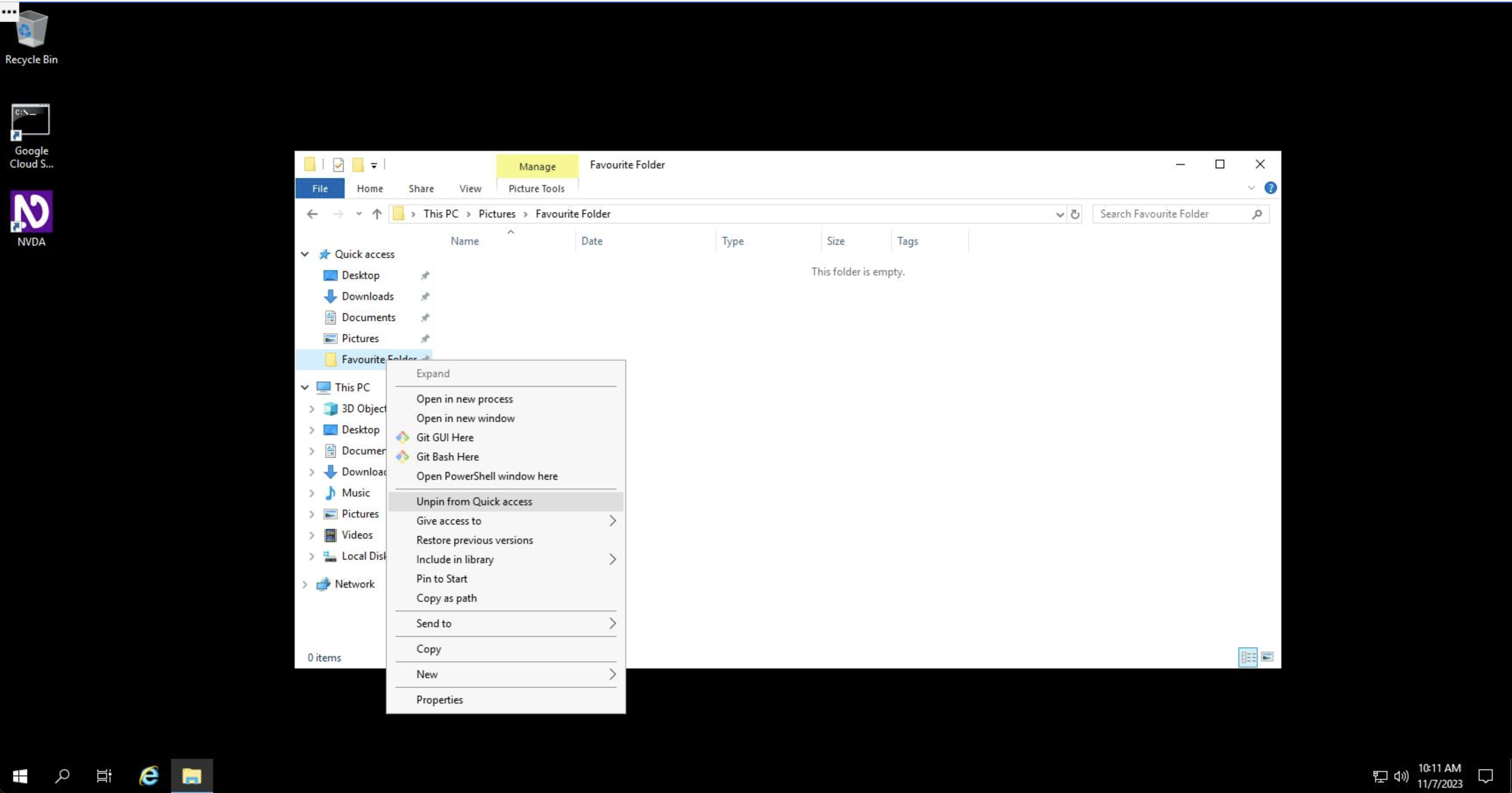
In Windows sind Speicher-Volumes durch einen einzelnen Buchstaben gekennzeichnet. In der Regel wird Windows auf Laufwerk C:\ installiert. Speicher-Volumes können jedoch mit einem beliebigen Buchstaben von A bis Z bezeichnet werden. Wenn Windows als virtuelle Maschine installiert wird, werden alle Dateien und Ordner im Windows-System im Stammverzeichnis C:\ gespeichert.
Wenn Sie im Datei-Explorer links auf „This PC“ klicken, wird eine Liste der im Windows-System vorhandenen Laufwerke angezeigt. Im Beispiel unten ist nur ein Laufwerk zu sehen, das im Standardpfad C:\ bereitgestellt ist. Per Doppelklick können Sie auf die Dateien auf diesem Laufwerk zugreifen.
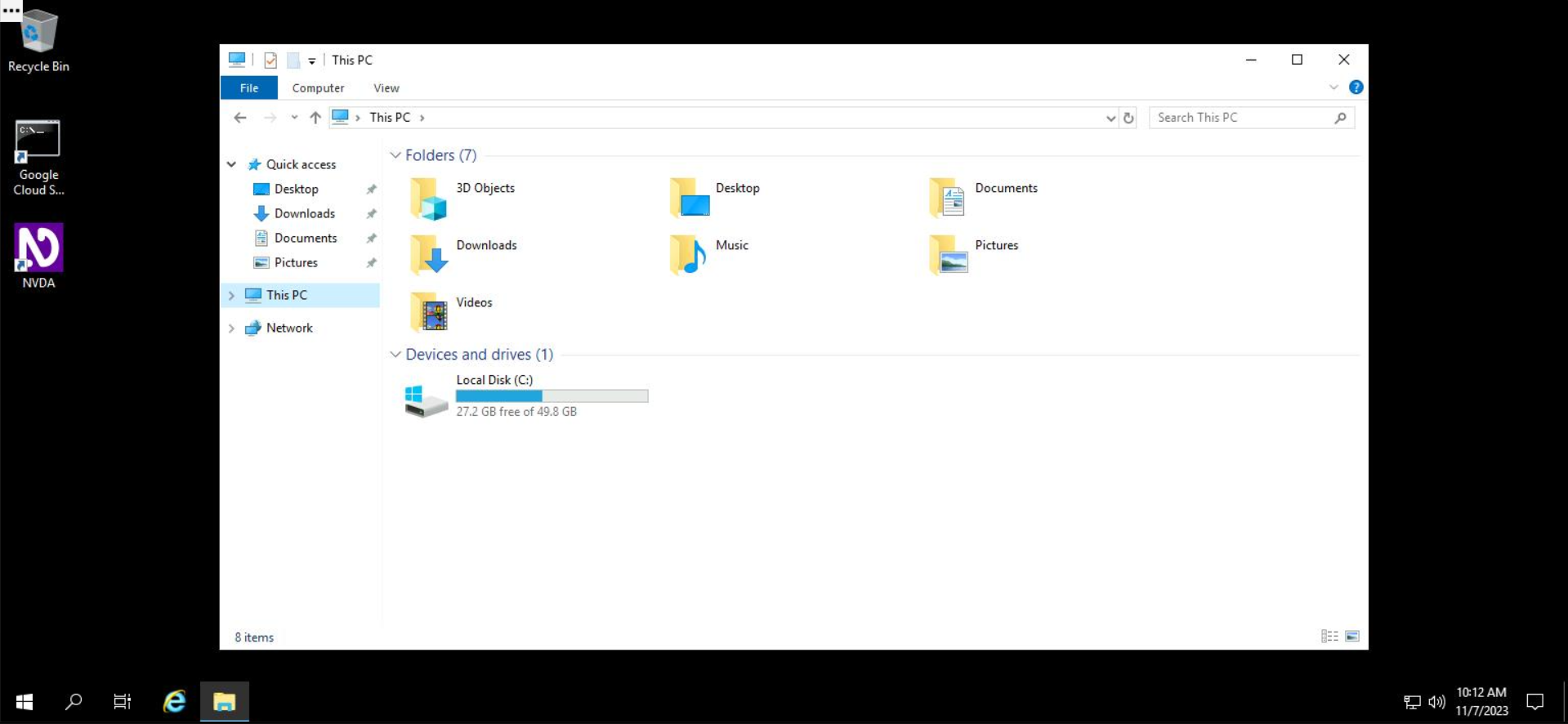
Im weiteren Verlauf dieses Labs werden Sie Dateien und Verzeichnisse in einer Windows-Umgebung mit dem Datei-Explorer erstellen, ändern, kopieren und entfernen.
Dateien und Ordner erstellen
Gehen Sie zuerst zu dem Ort, an dem Sie die Datei oder den Ordner erstellen möchten. Öffnen Sie im Datei-Explorer den Ordner Desktop per Doppelklick.
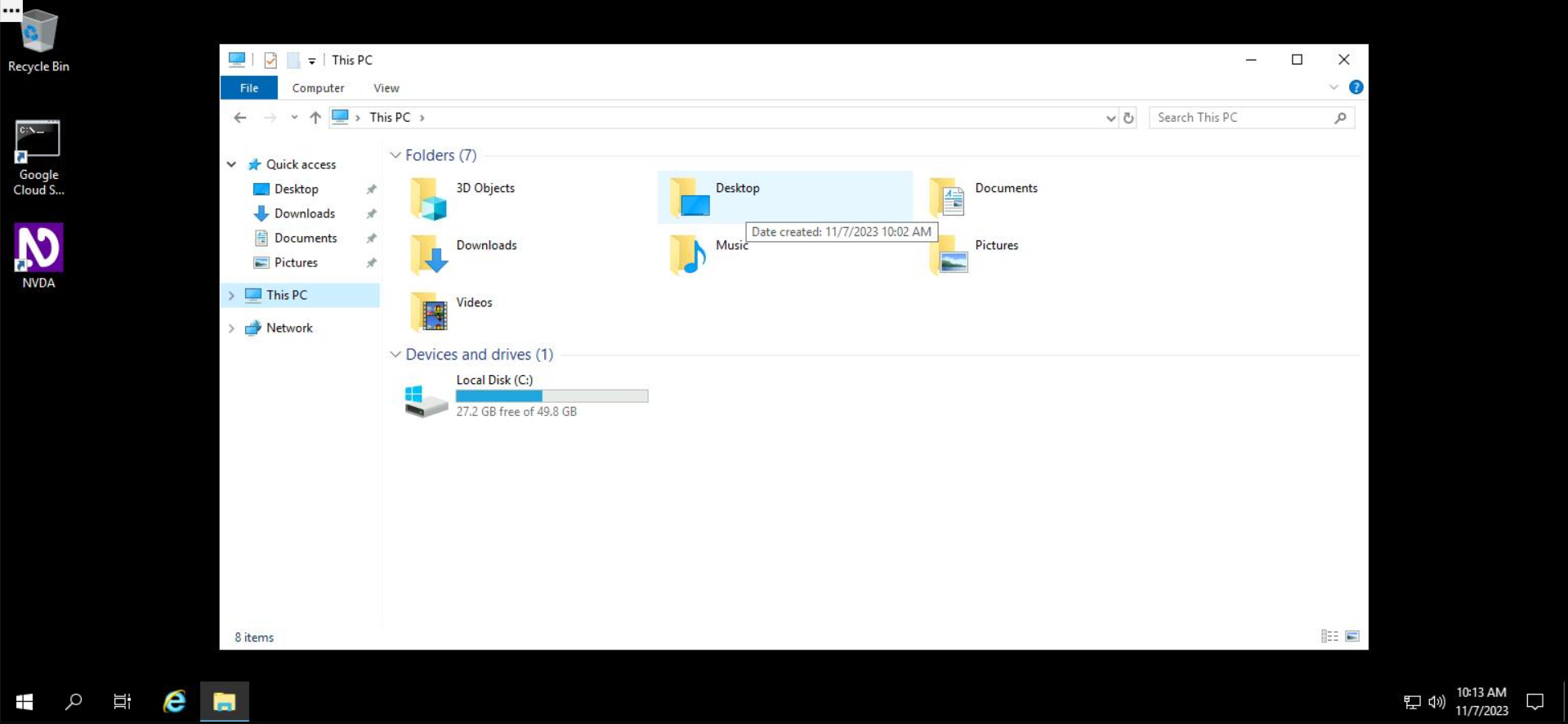
Der Desktop-Ordner ist am Anfang noch leer. Klicken Sie darin mit der rechten Maustaste auf eine beliebige Stelle und wählen Sie dann New und anschließend Folder aus.
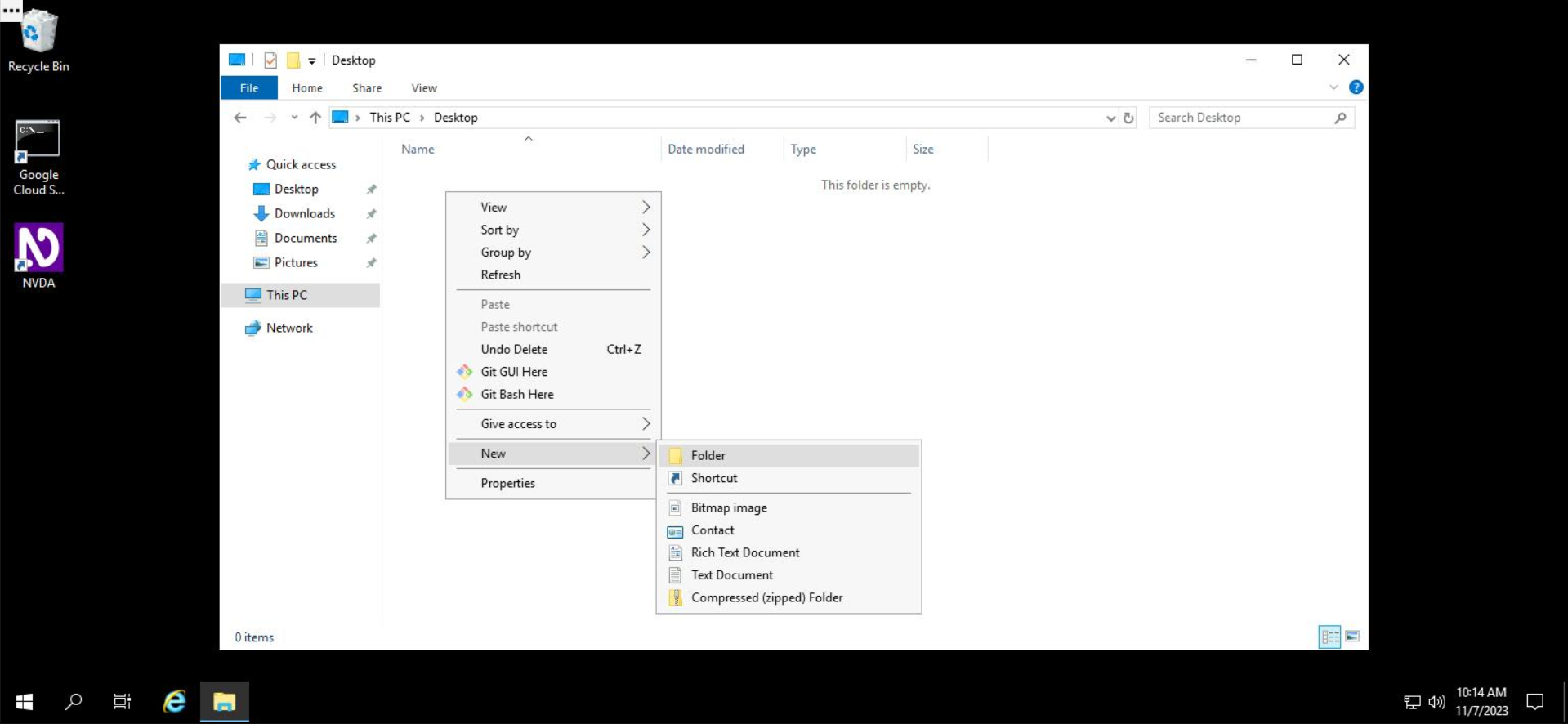
Im Datei-Explorer erscheint ein Textfeld, in das Sie den Namen Ihres neuen Ordners eingeben können.
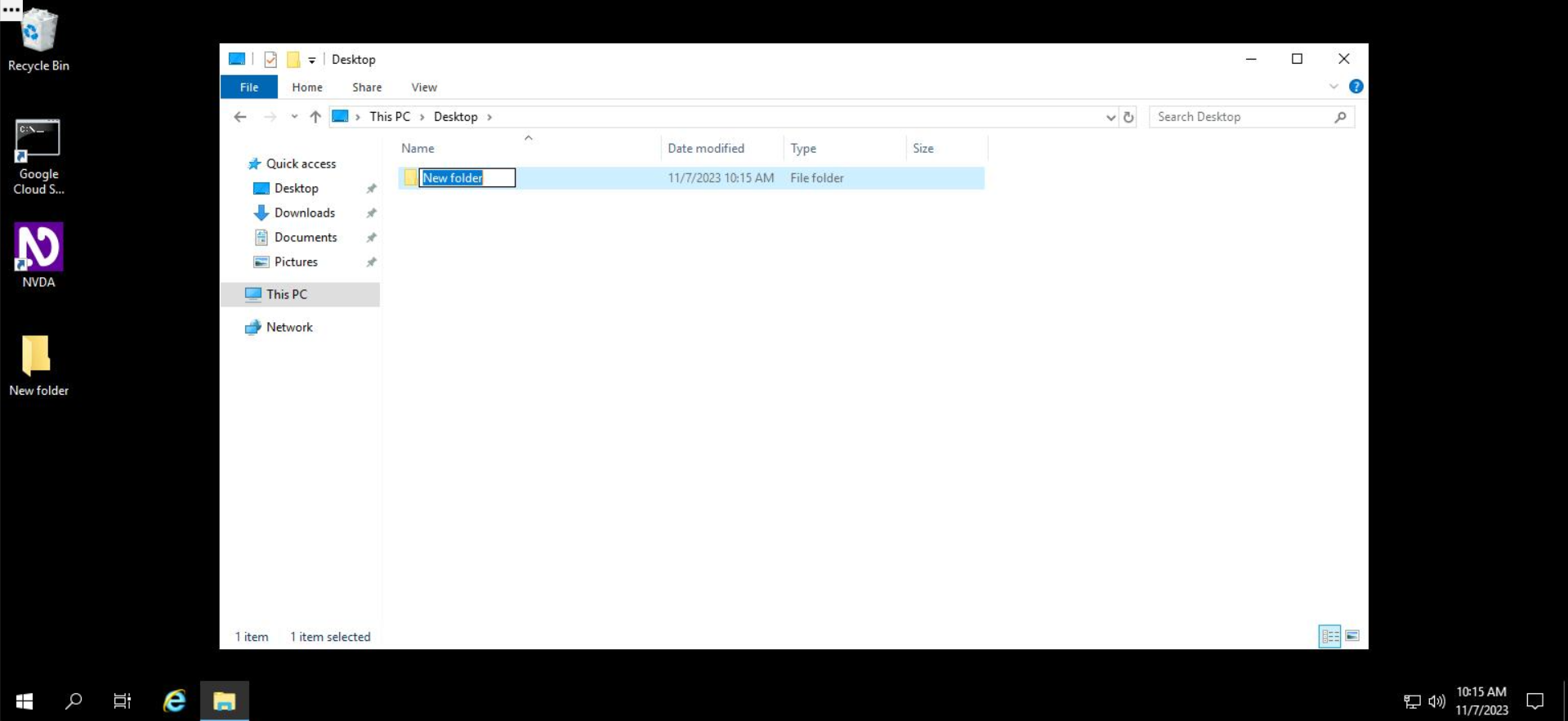
Nennen Sie in diesem Beispiel den Ordner My New Folder. Geben Sie diesen Namen in das Textfeld ein.
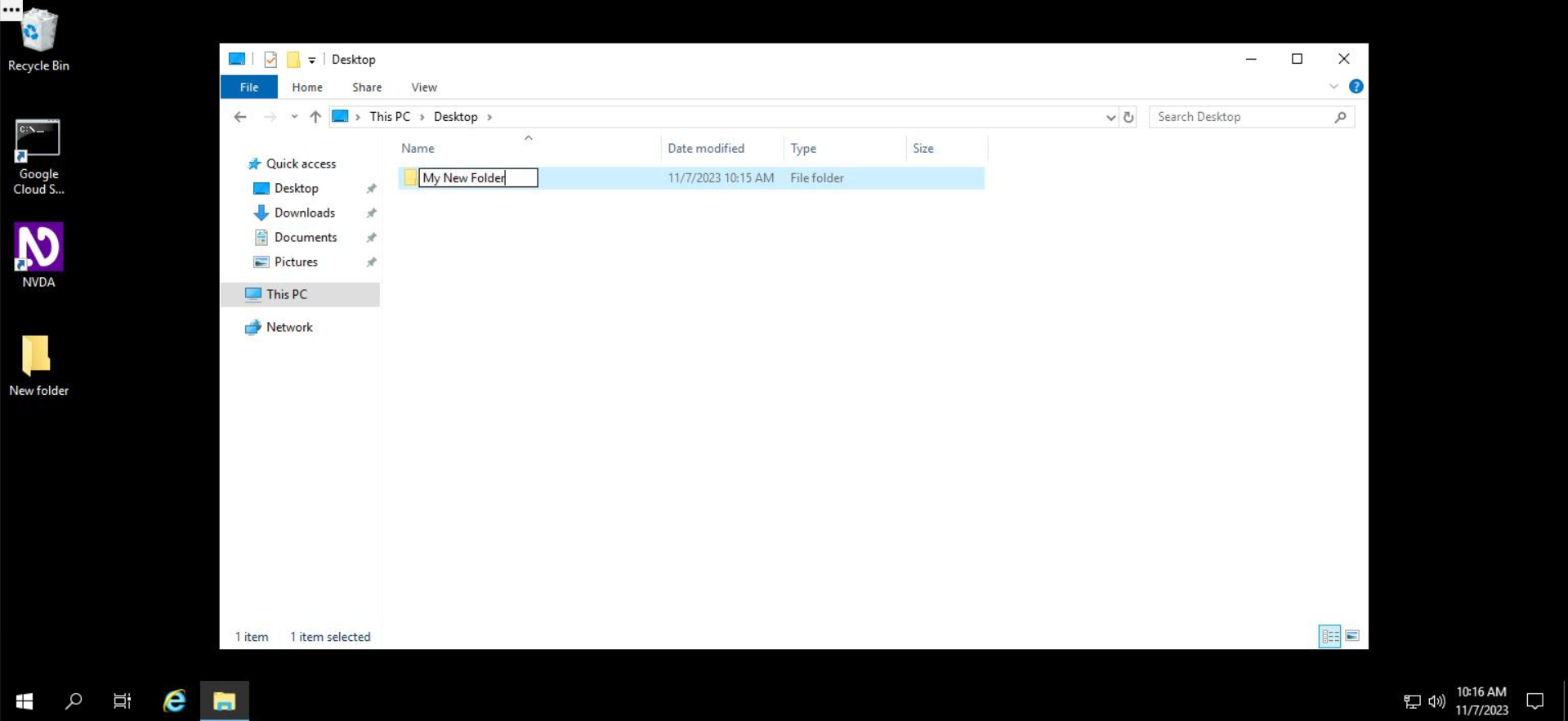
Drücken Sie nach der Eingabe die Eingabetaste.
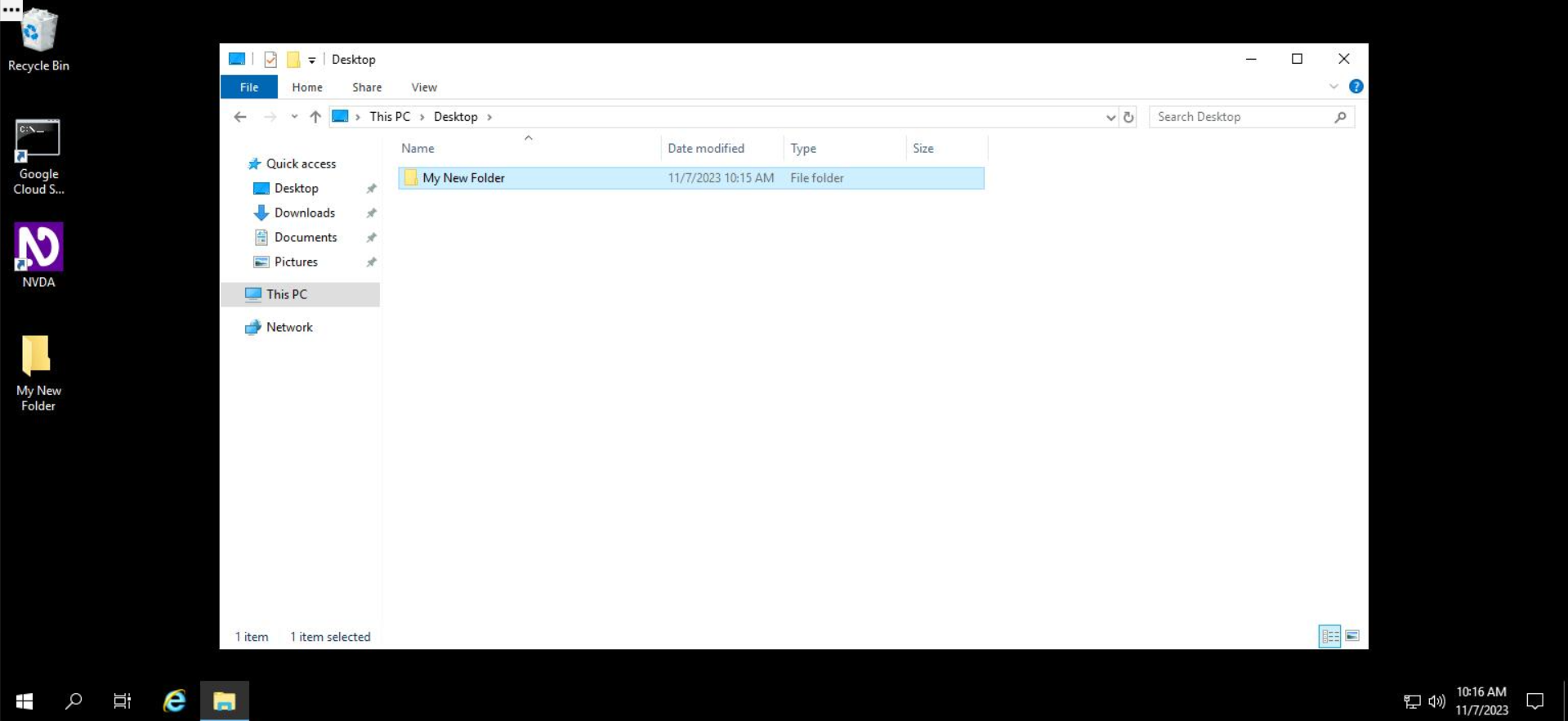
Ihr neuer Ordner wurde erstellt.
Öffnen Sie jetzt den Ordner Desktop, um eine neue Datei zu erstellen. Klicken Sie mit der rechten Maustaste auf einen leeren Bereich im Ordner und wählen Sie „New“ aus. Es erscheint ein Untermenü. Wählen Sie dort „Text Document“ aus.
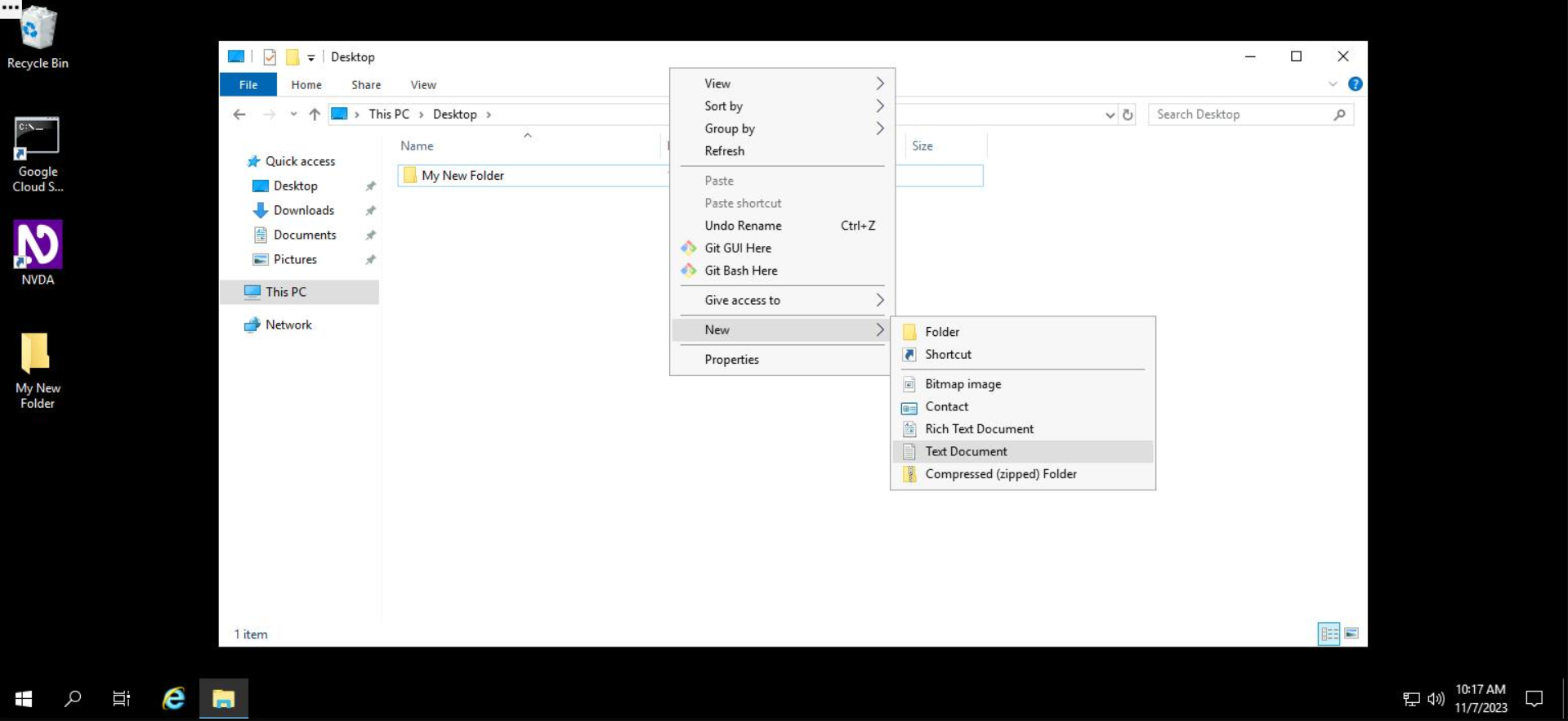
Im Datei-Explorer wird ein Feld angezeigt, in das Sie den Namen Ihrer neuen Datei eingeben können. Nennen Sie die Datei My New Text Document.
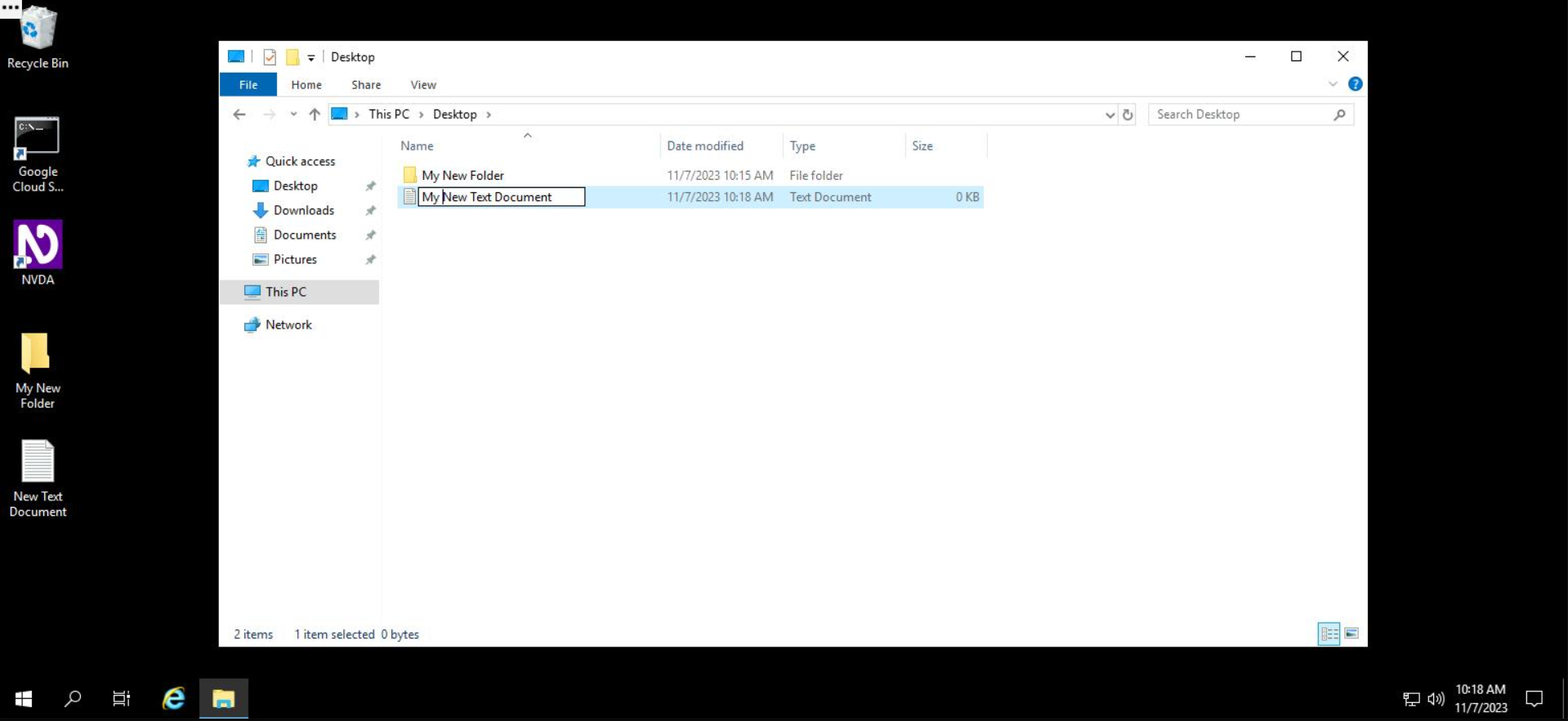
Drücken Sie nach der Eingabe des Dateinamens die Eingabetaste.
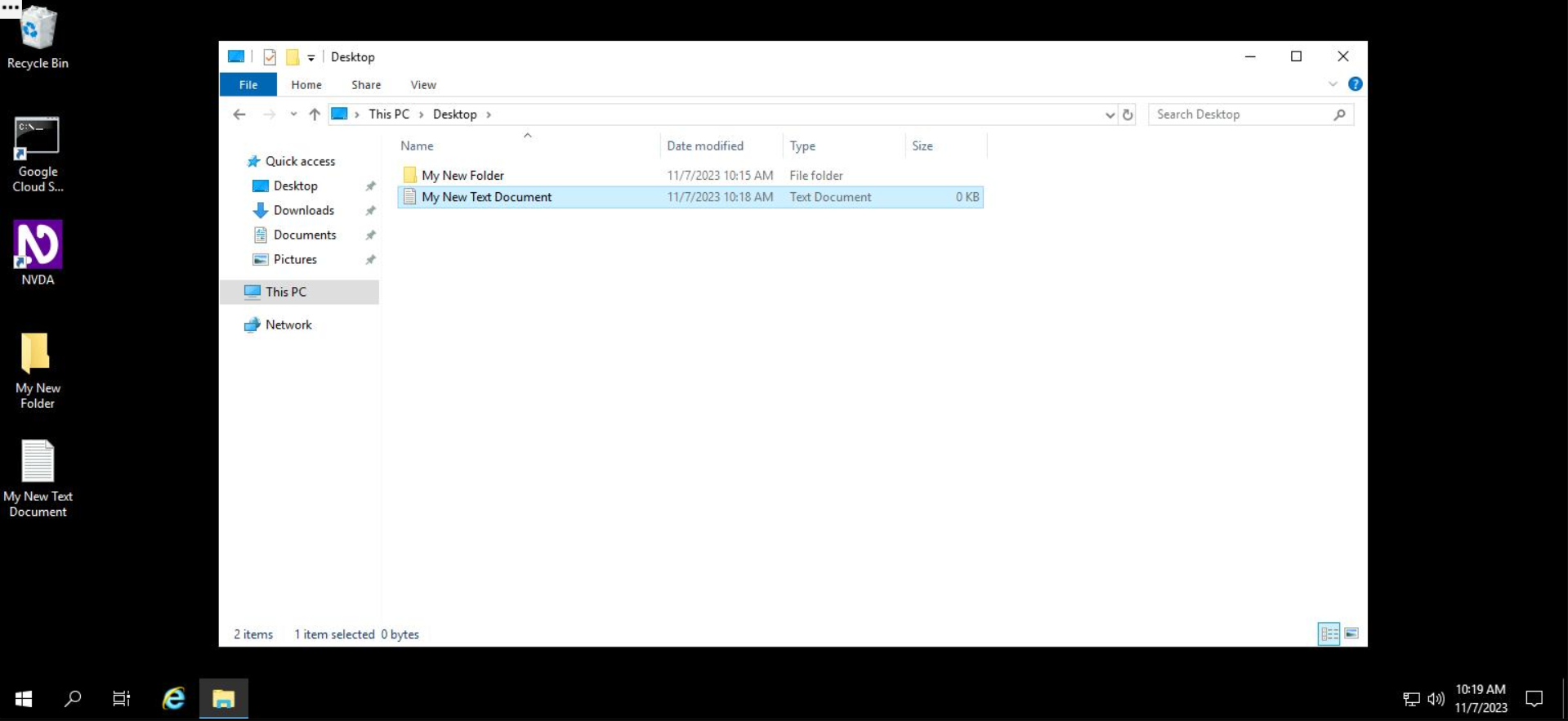
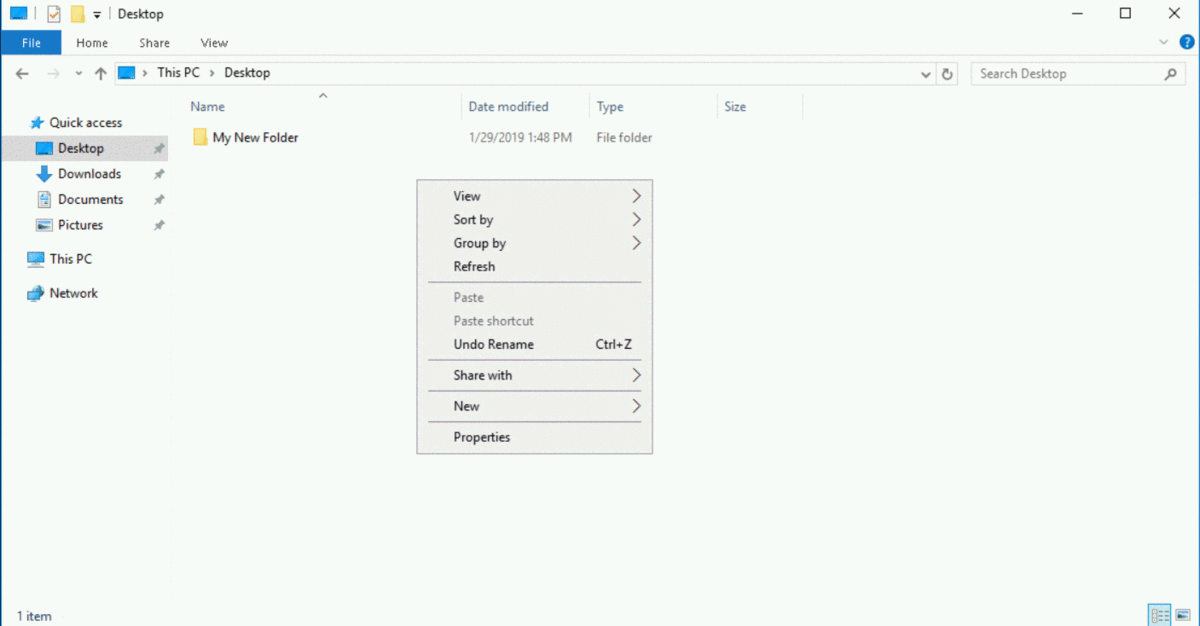
Ihre neue Datei wurde erstellt.
Hinweis: Achten Sie darauf, dass die Datei und der Ordner nur im Ordner „Desktop“ erstellt wurden.
Klicken Sie auf „Fortschritt prüfen“.
Dateien erstellen
Dateien und Ordner kopieren, verschieben und umbenennen
Das Kopieren, Verschieben und Umbenennen von Dateien und Ordnern funktioniert in Windows auf ähnliche Weise. Wenn Sie einen Ordner an einen anderen Ort kopieren möchten, müssen Sie zuerst am aktuellen Ort auf den Ordner zugreifen. Wählen Sie dann im Datei-Explorer „Copy“ aus, gehen Sie zum Zielverzeichnis und wählen Sie anschließend „Paste“ aus.
Beispiel 1
Kopieren Sie den Ordner „Images“ in den Ordner „Pictures“.
Schritt 1: Gehen Sie im Datei-Explorer zum Ordner C:\Users.
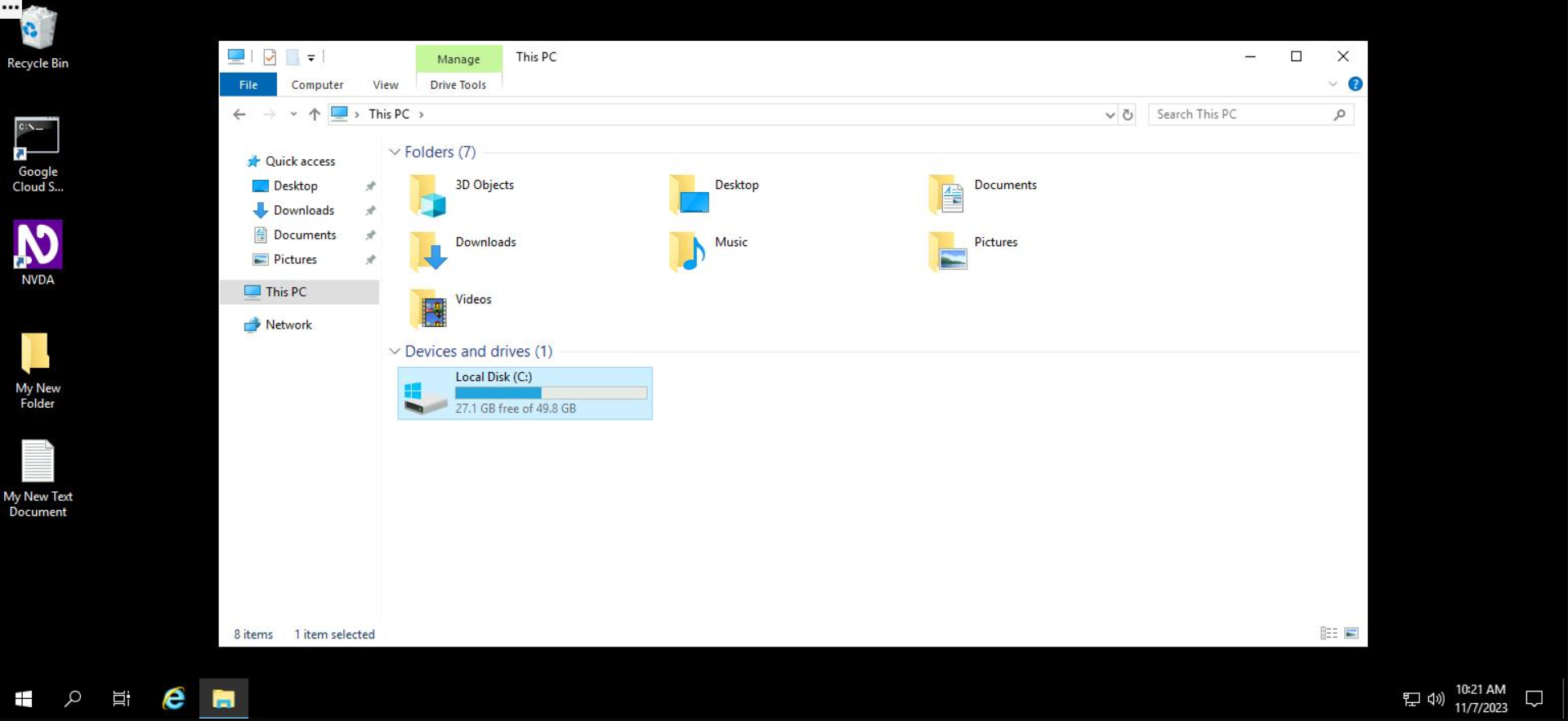
In diesem Verzeichnis sehen Sie einen Ordner namens Images und einen anderen Ordner namens Pictures.
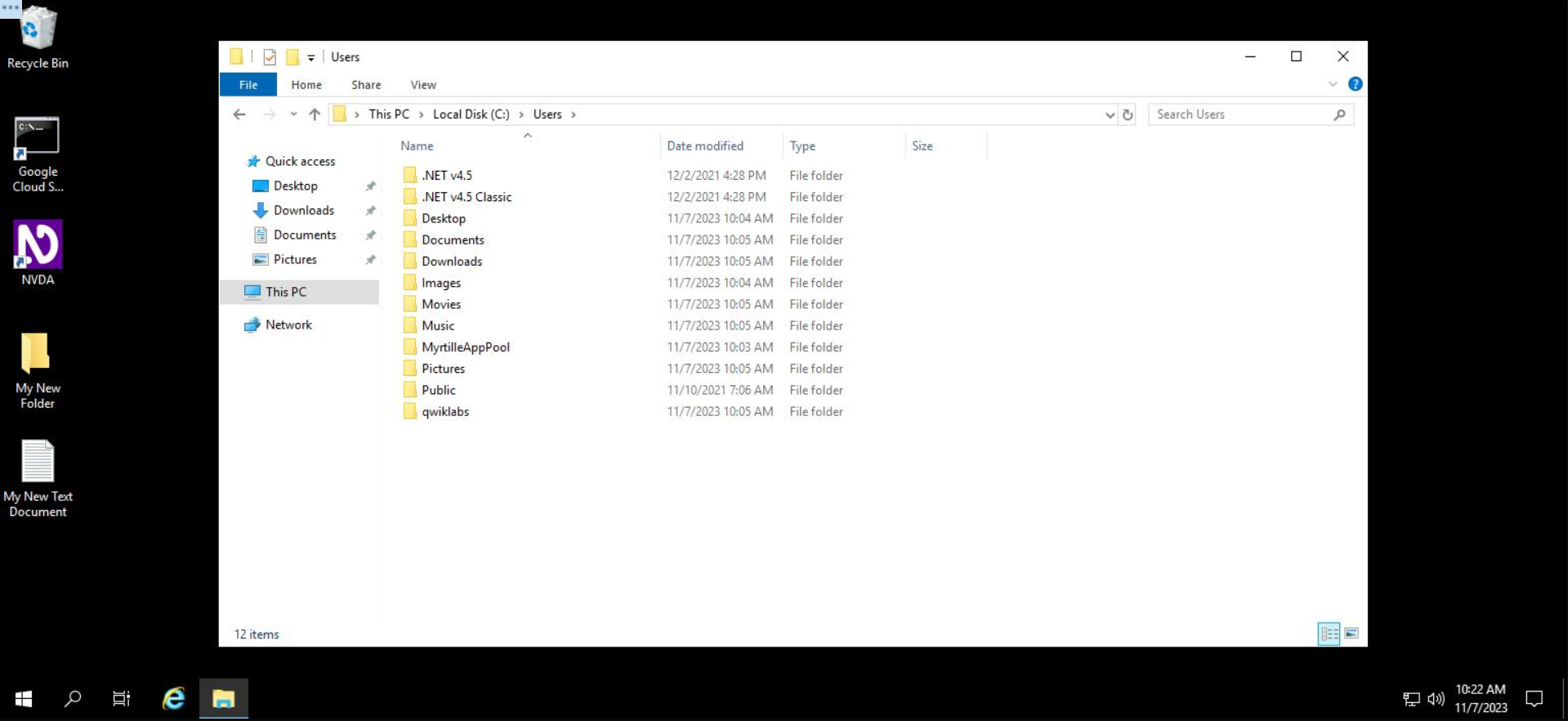
So kopieren Sie den Ordner Images in den Ordner Pictures:
Schritt 2: Klicken Sie mit der rechten Maustaste auf den Ordner Images und wählen Sie Copy aus.
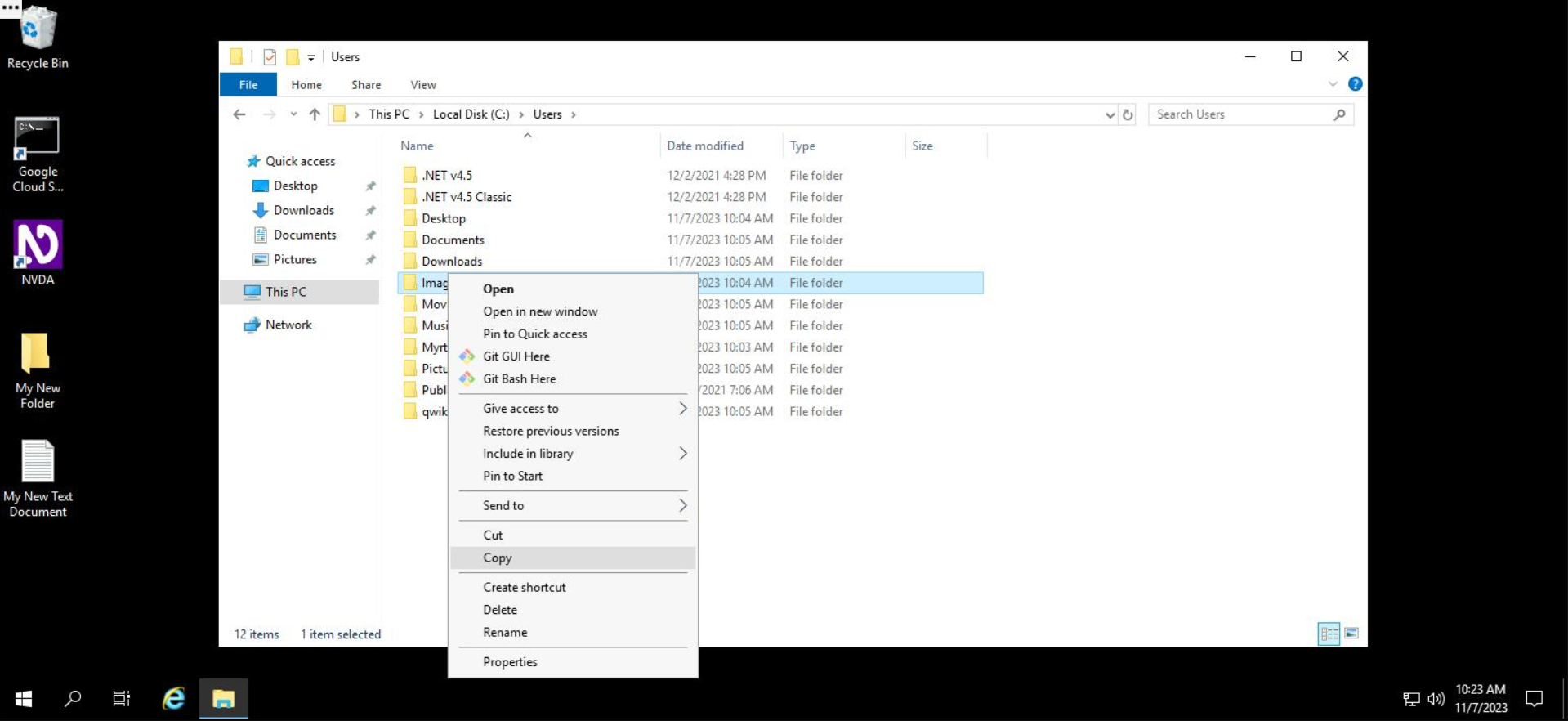
Schritt 3: Öffnen Sie das Verzeichnis Pictures per Doppelklick.
Schritt 4: Klicken Sie mit der rechten Maustaste auf einen leeren Bereich im Verzeichnis „Pictures“ und wählen Sie Paste aus.
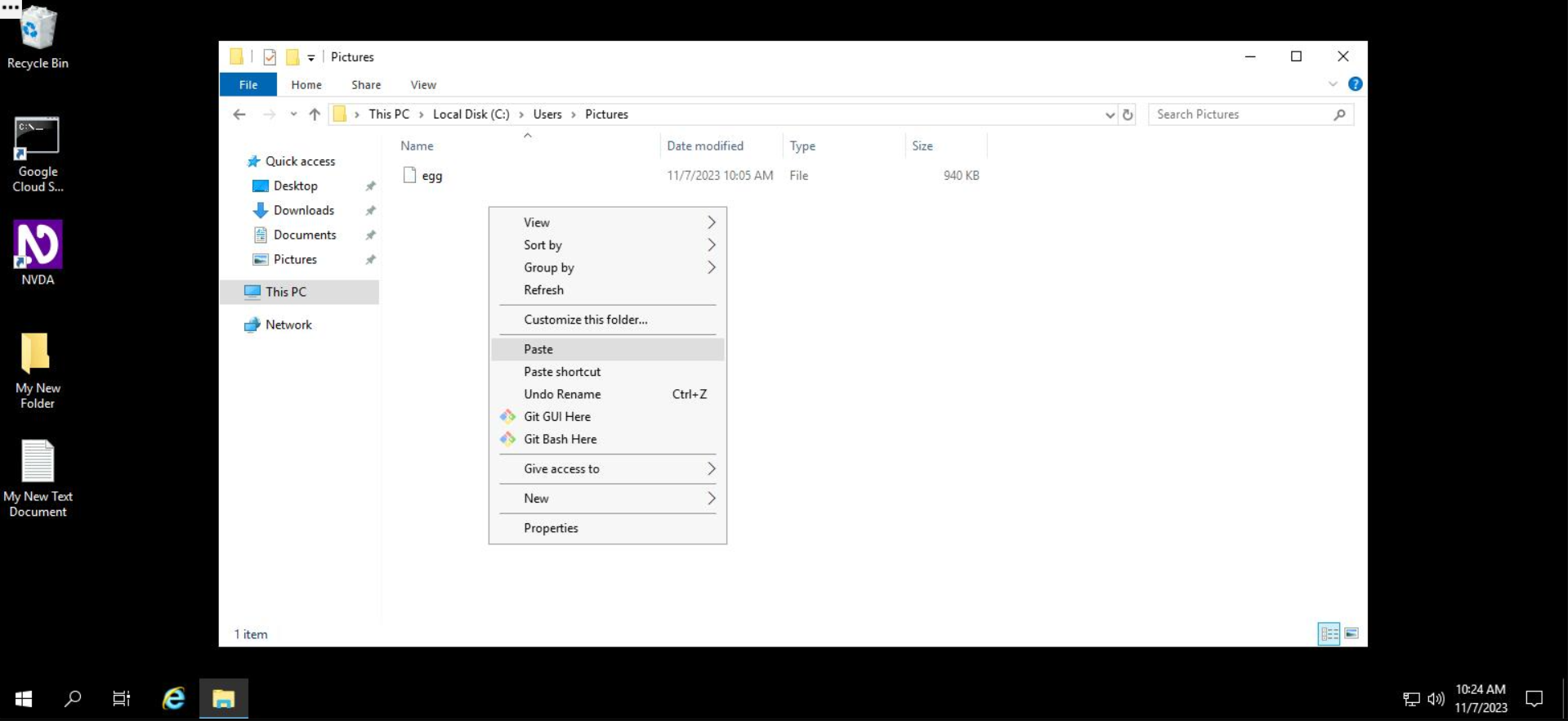
Wenn für die Durchführung dieser Aktion Administratorberechtigungen erforderlich sind, wählen Sie Continue aus.
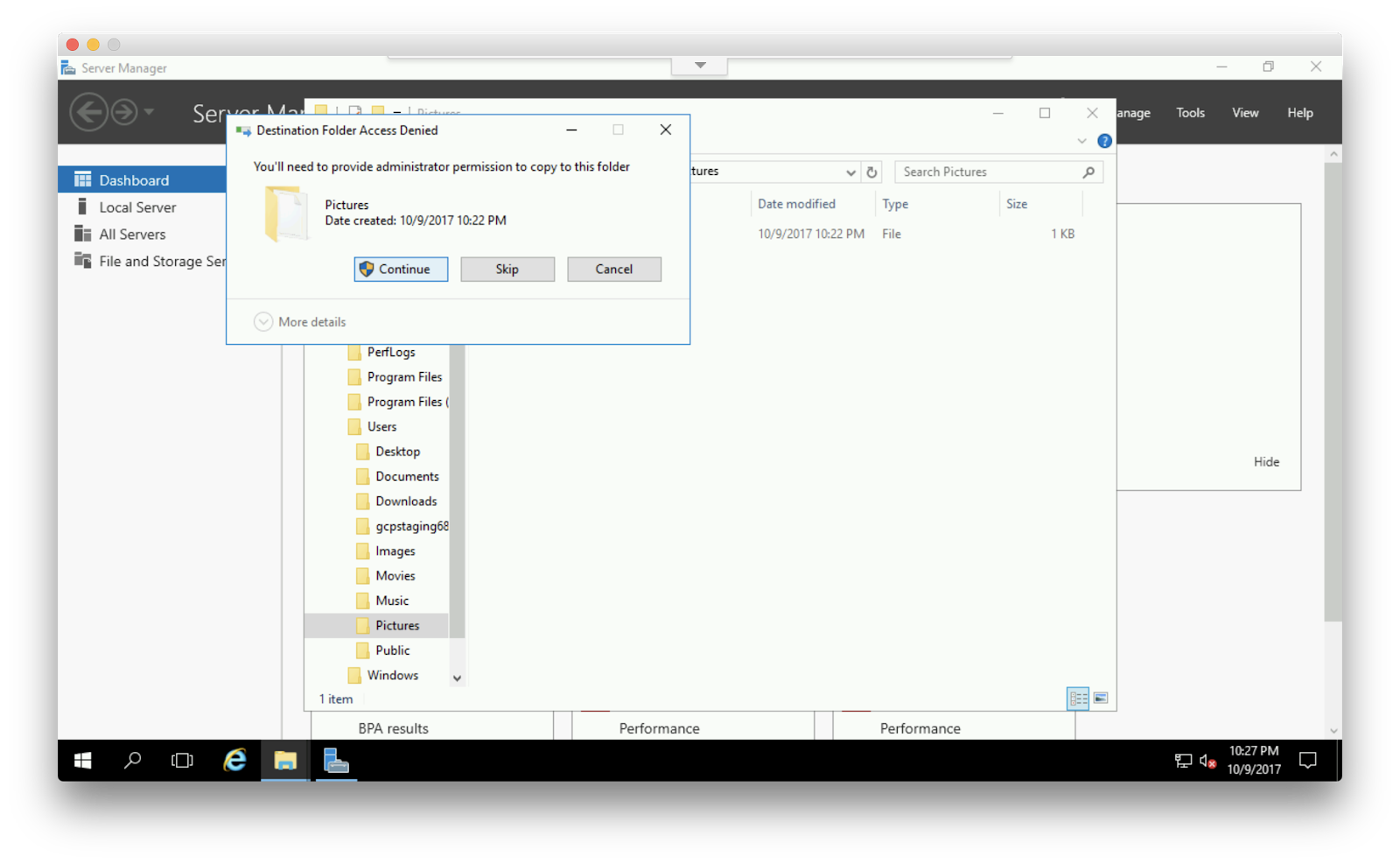
Der Ordner wird nun in den Ordner „Pictures“ kopiert.
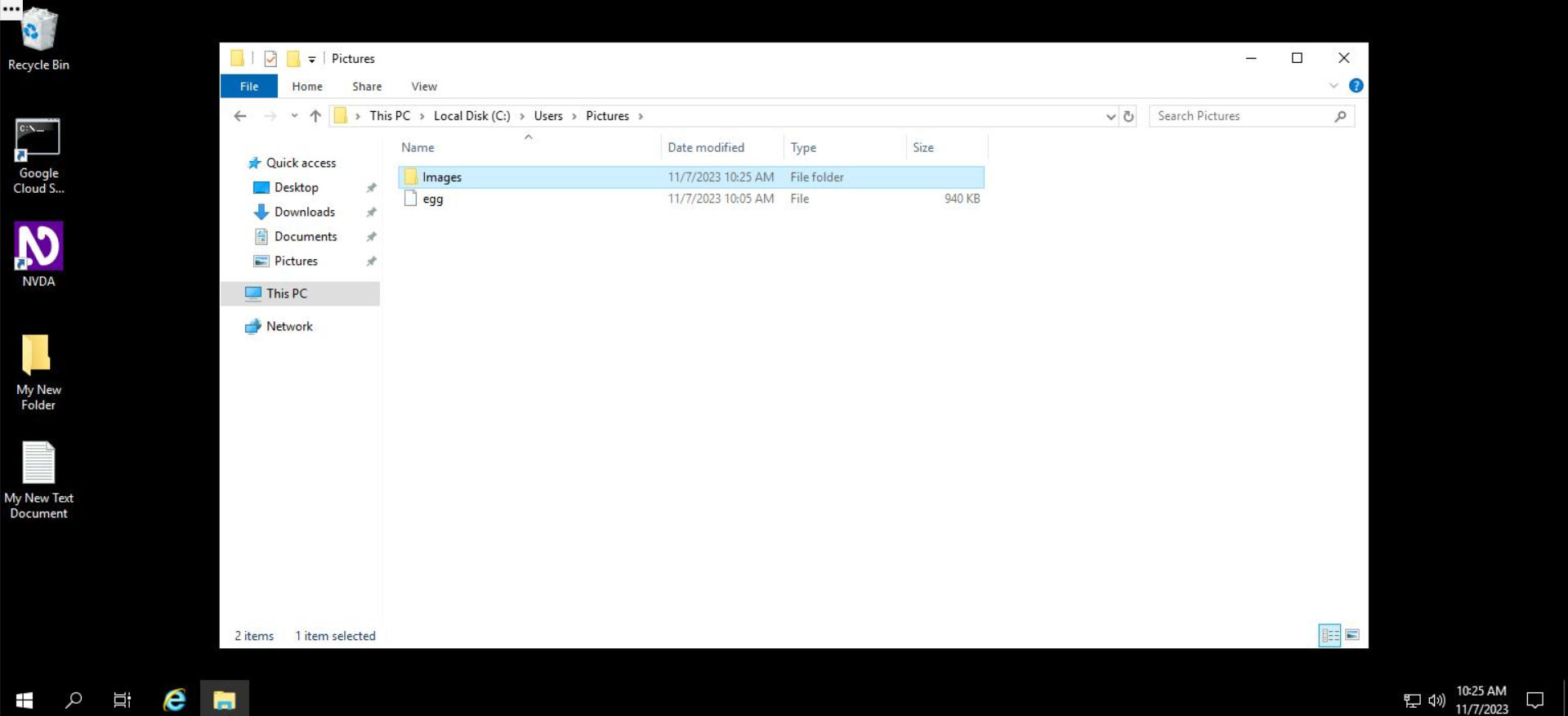
Geschafft! Kinderleicht. Sie haben den Ordner „Images“ in den Ordner „Pictures“ kopiert.
Klicken Sie auf „Fortschritt prüfen“.
Dateien kopieren
Dateien und Ordner löschen
Wenn Sie eine Datei oder einen Ordner löschen möchten, gehen Sie zuerst zum Ort (C:/Users/Documents), an dem sich die Datei oder der Ordner befindet, klicken Sie mit der rechten Maustaste darauf und wählen Sie Delete aus.
Sehen wir uns ein Beispiel an, wie Sie eine Datei im Datei-Explorer entfernen. Öffnen Sie im Datei-Explorer den Ordner Documents. Löschen Sie in diesem Ordner zuerst den Ordner FolderToBeDeleted.
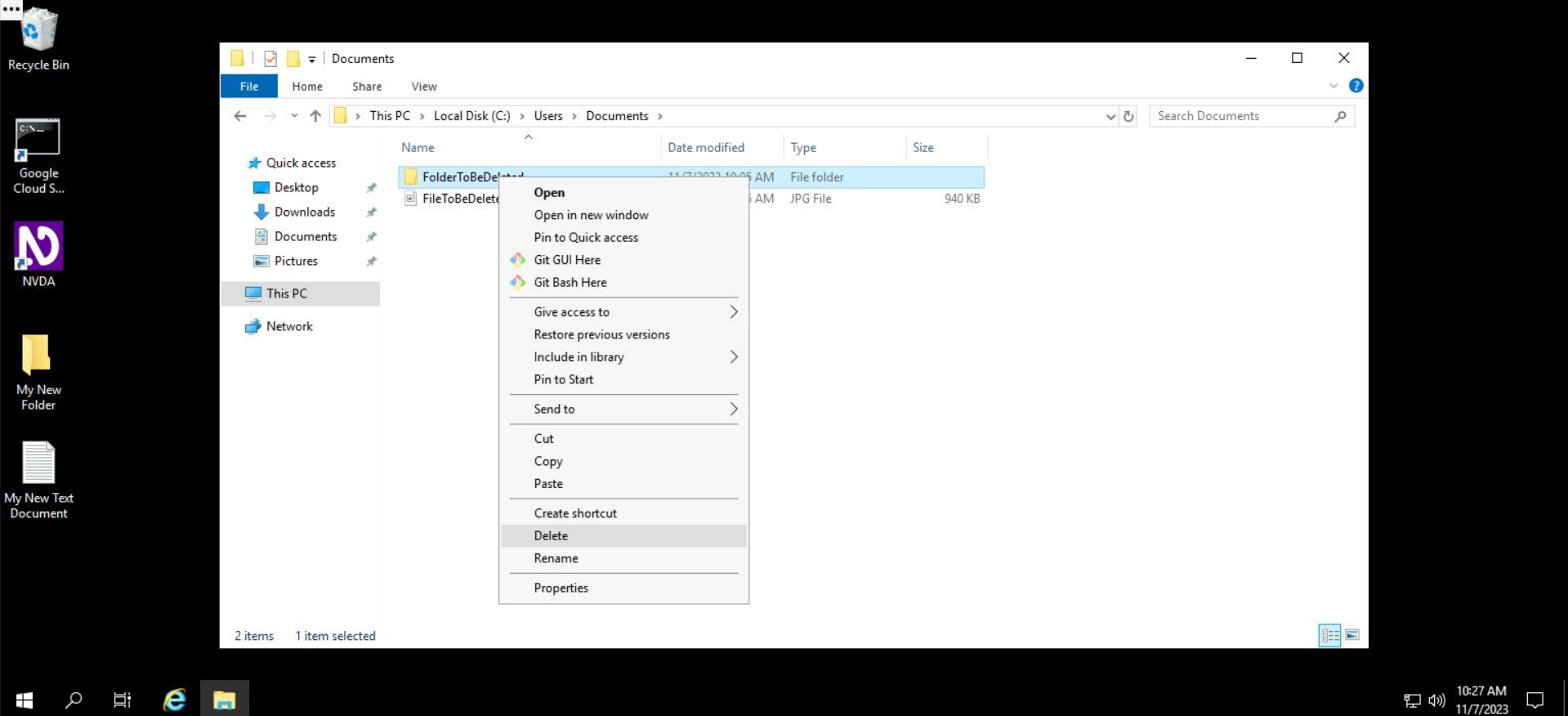
Der Ordner wurde aus dem Ordner „Documents“ entfernt.
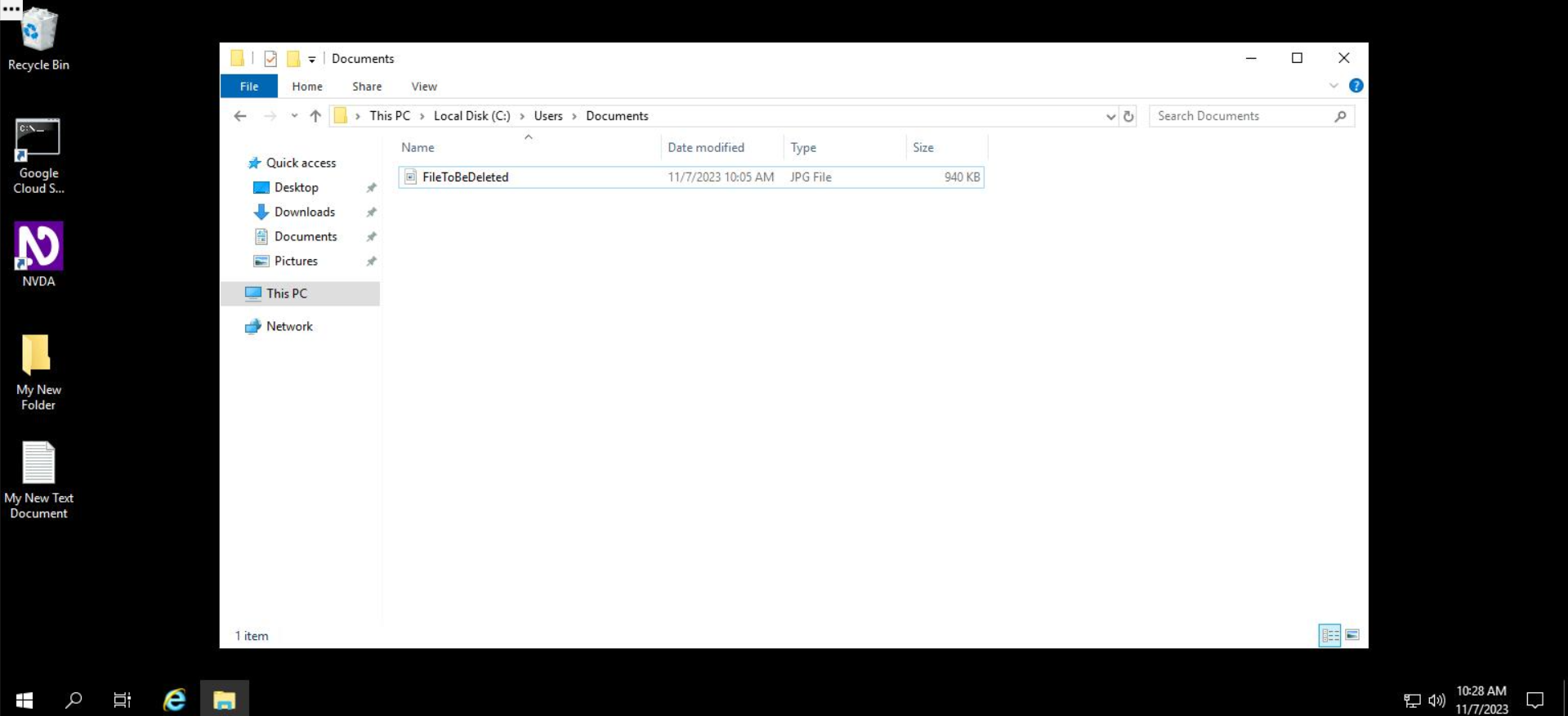
Wenn Sie eine Datei löschen möchten, öffnen Sie den Ordner, in dem sie enthalten ist, klicken Sie mit der rechten Maustaste auf die Datei und wählen Sie Delete aus. Löschen Sie in unserem Beispiel die Datei FileToBeDeleted im Ordner „Documents“.
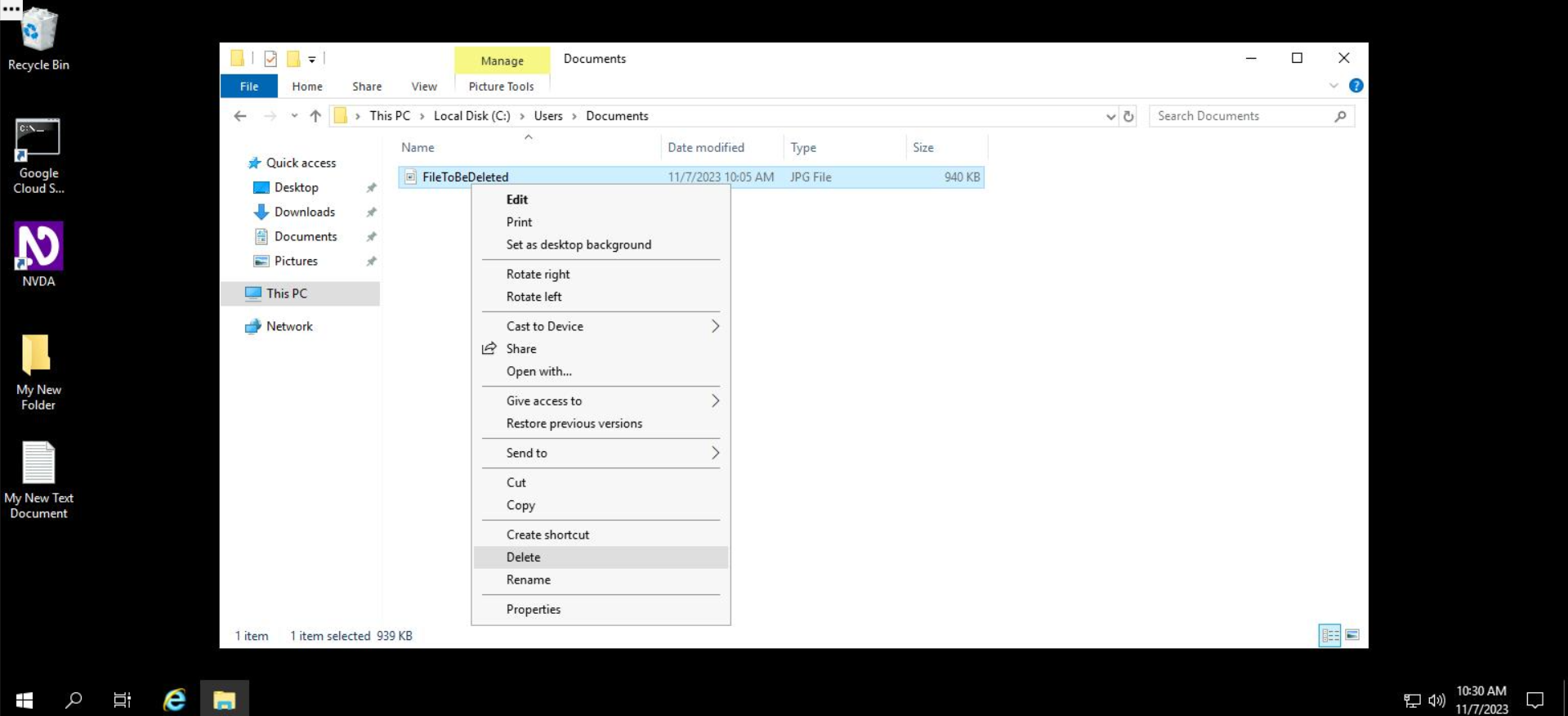
Wenn Sie aufgefordert werden, die Aktion zu bestätigen, wählen Sie Yes aus.
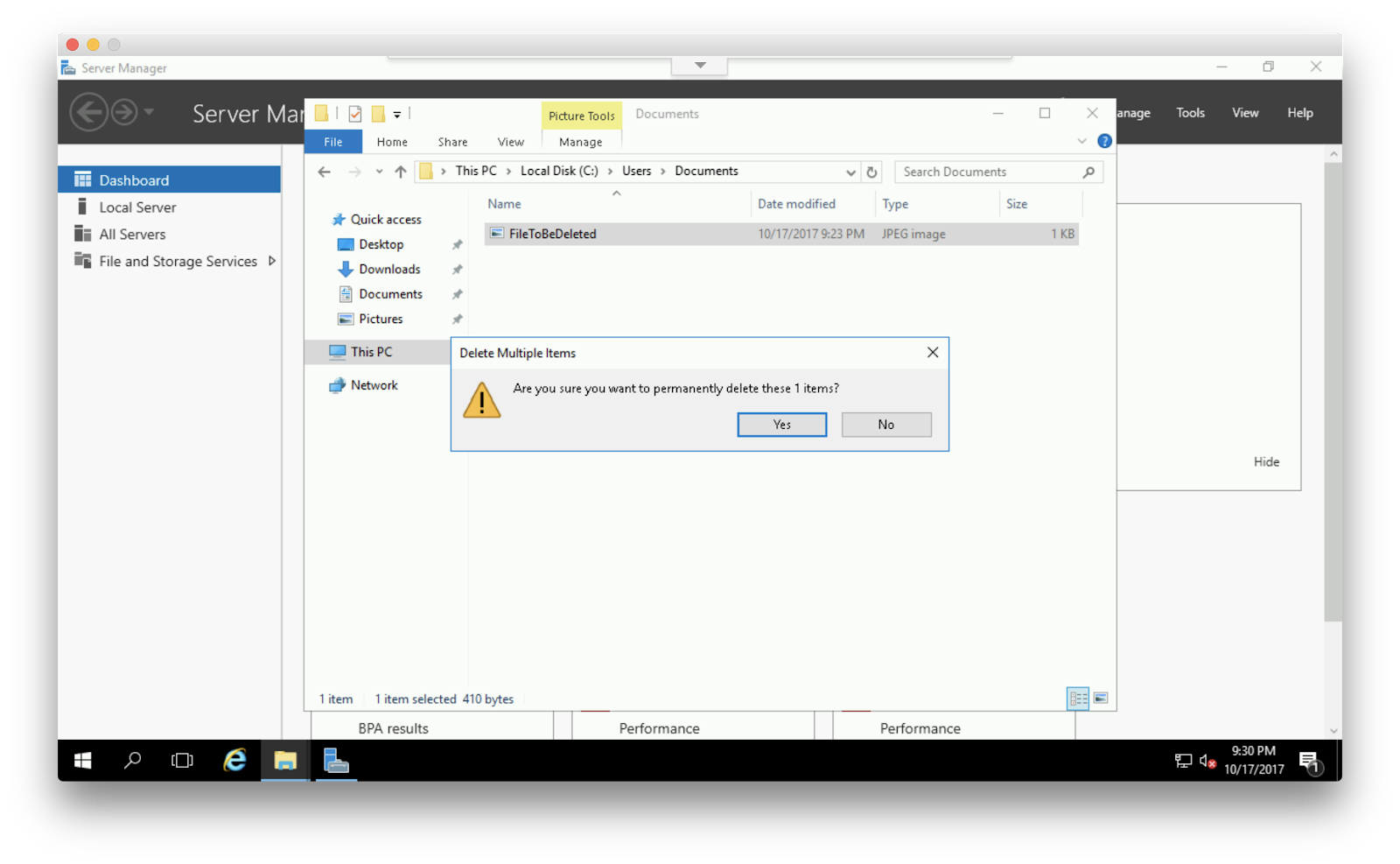
Geschafft! Die Datei und der Ordner wurden aus dem Ordner „Documents“ entfernt.
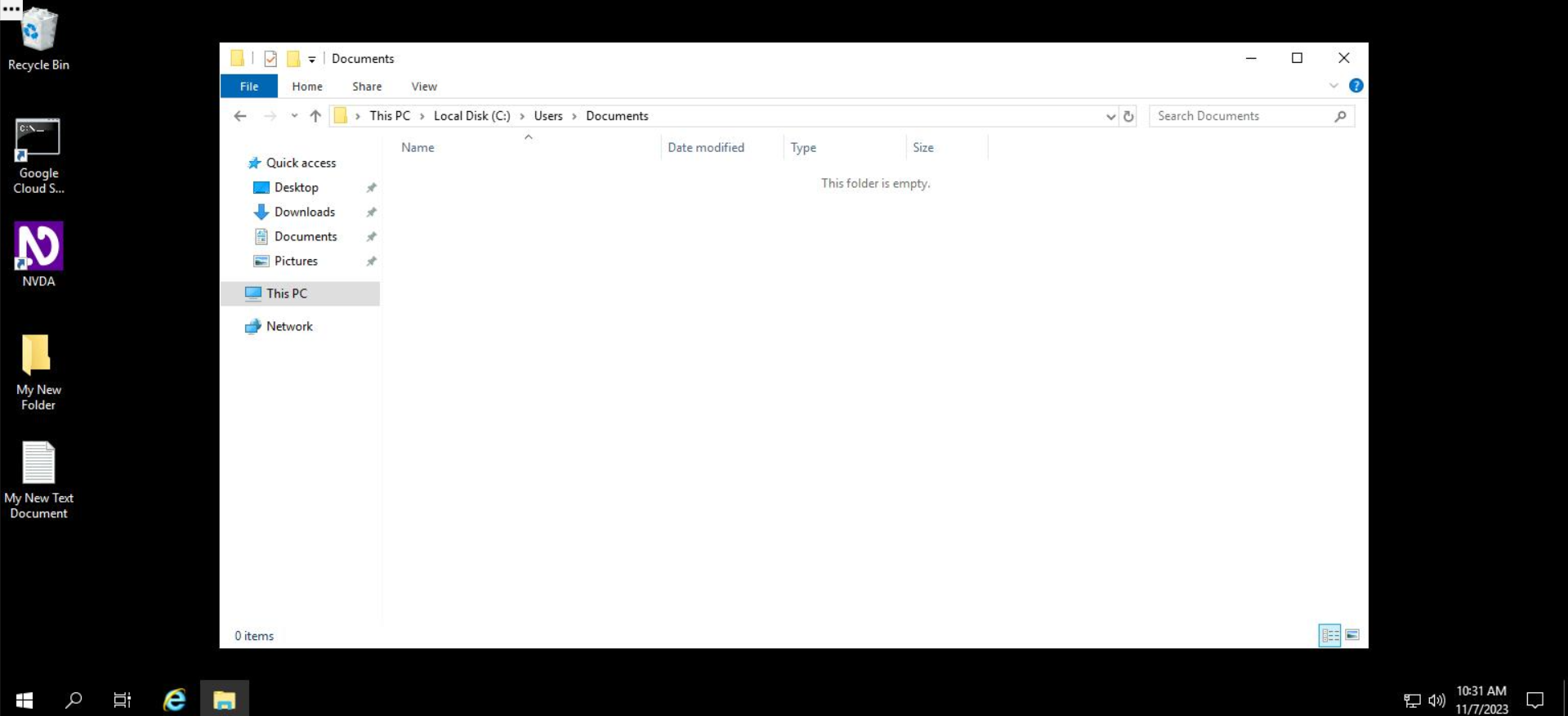
Klicken Sie auf „Fortschritt prüfen“.
Dateien löschen
In Dateien suchen
Im Datei-Explorer haben Sie die Möglichkeit, in Dateiinhalten zu suchen. Die entsprechende Funktion müssen Sie zuerst im Datei-Explorer aktivieren. Wenn sie aktiviert wurde, erstreckt sich die Suche im Standard-Suchfeld des Datei-Explorers auch auf die Inhalte der Dateien im jeweiligen Verzeichnis. So aktivieren Sie die Suche nach Dateiinhalten:
- Wechseln Sie im Datei-Explorer zum Tab „View“.
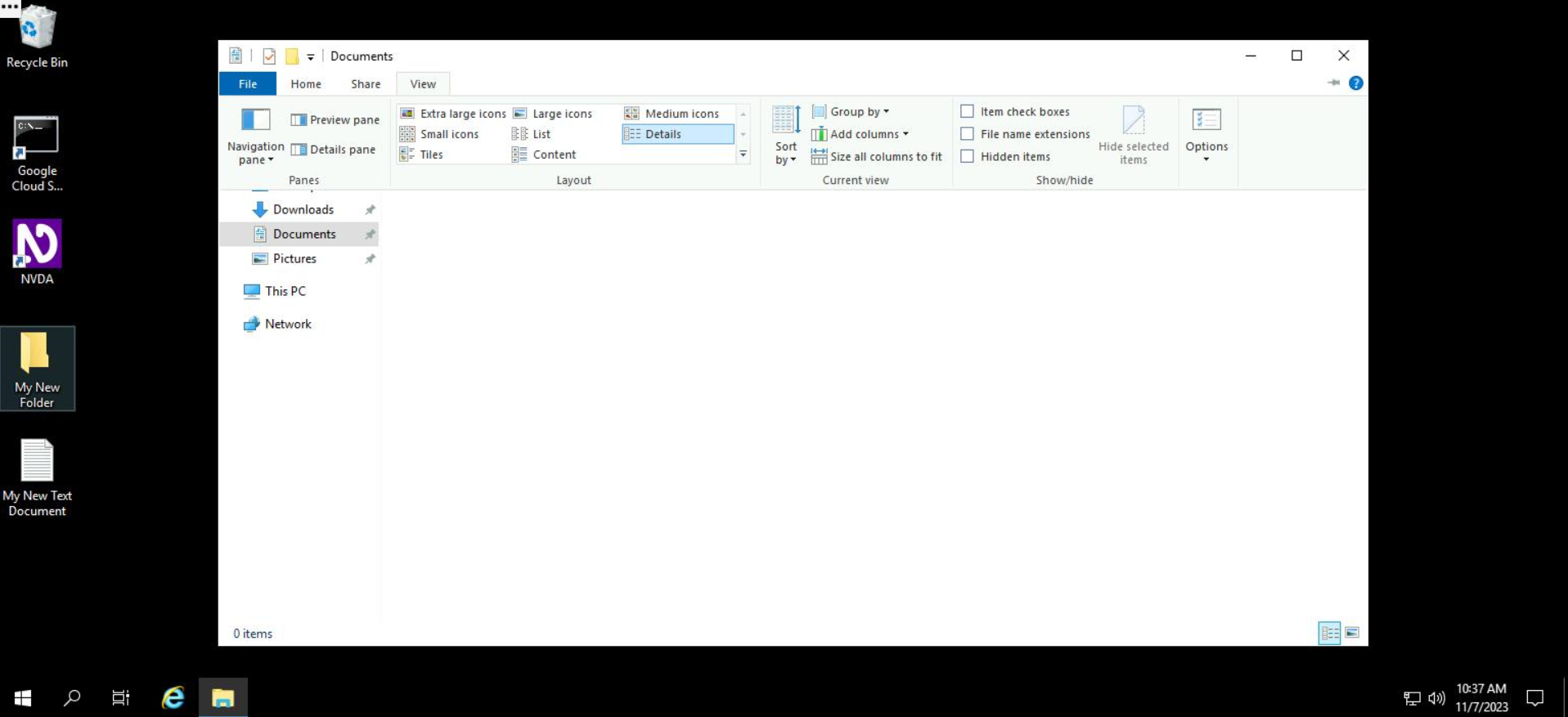
- Klicken Sie auf das Drop-down-Menü „Options“ und wählen Sie „Change Folder and Search Options“ aus.
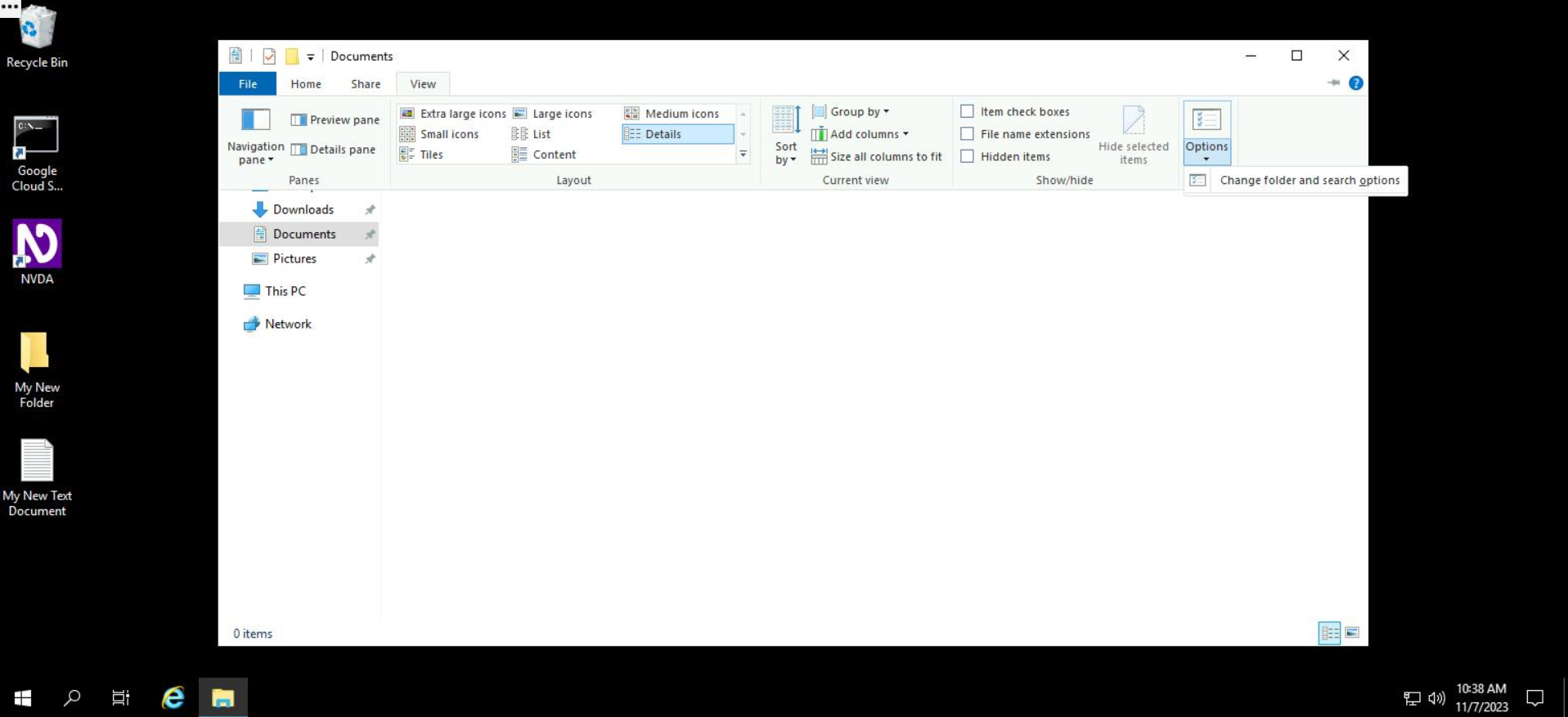
- Wechseln Sie im angezeigten Fenster zum Tab „Search“.
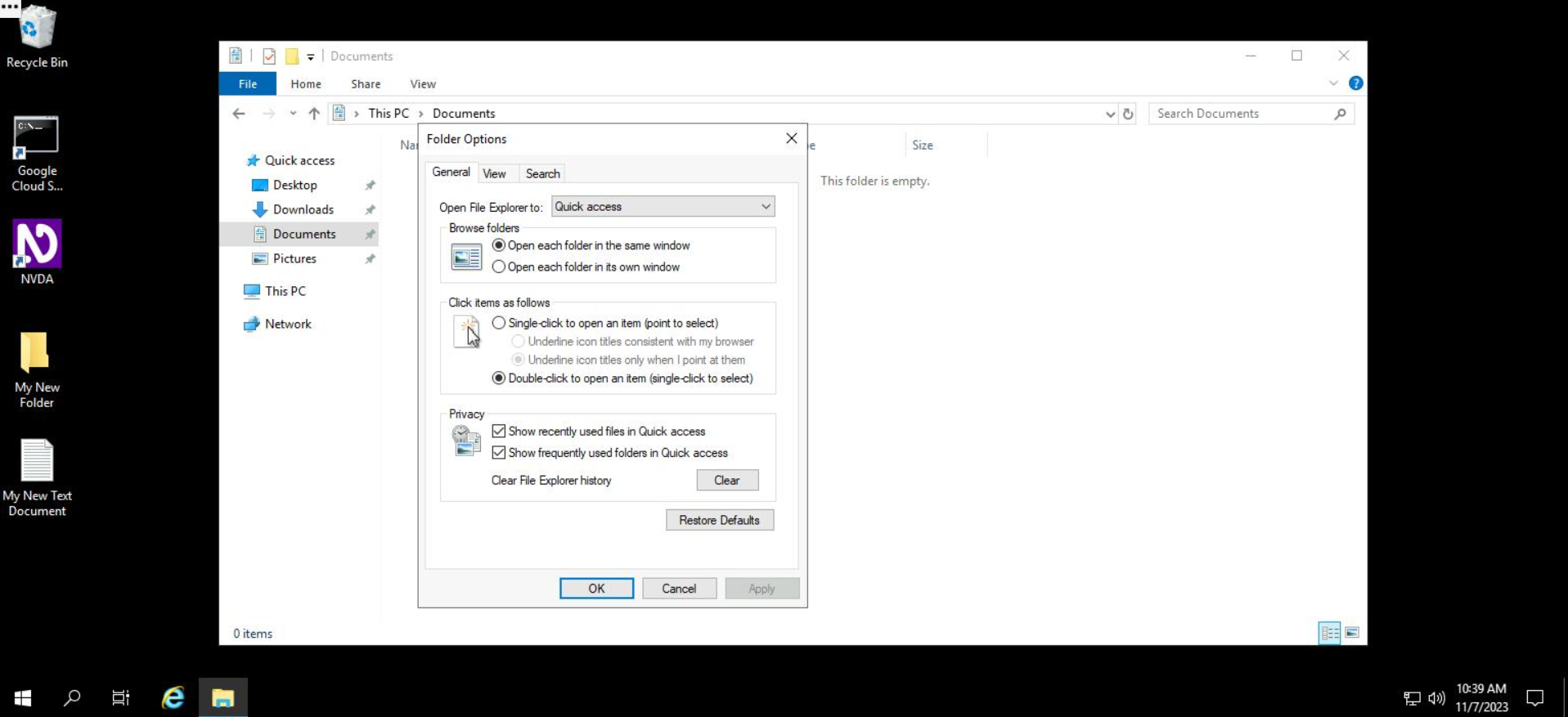
- Wählen Sie im Menü „Search“ die Option „Always search file names and contents“ aus.
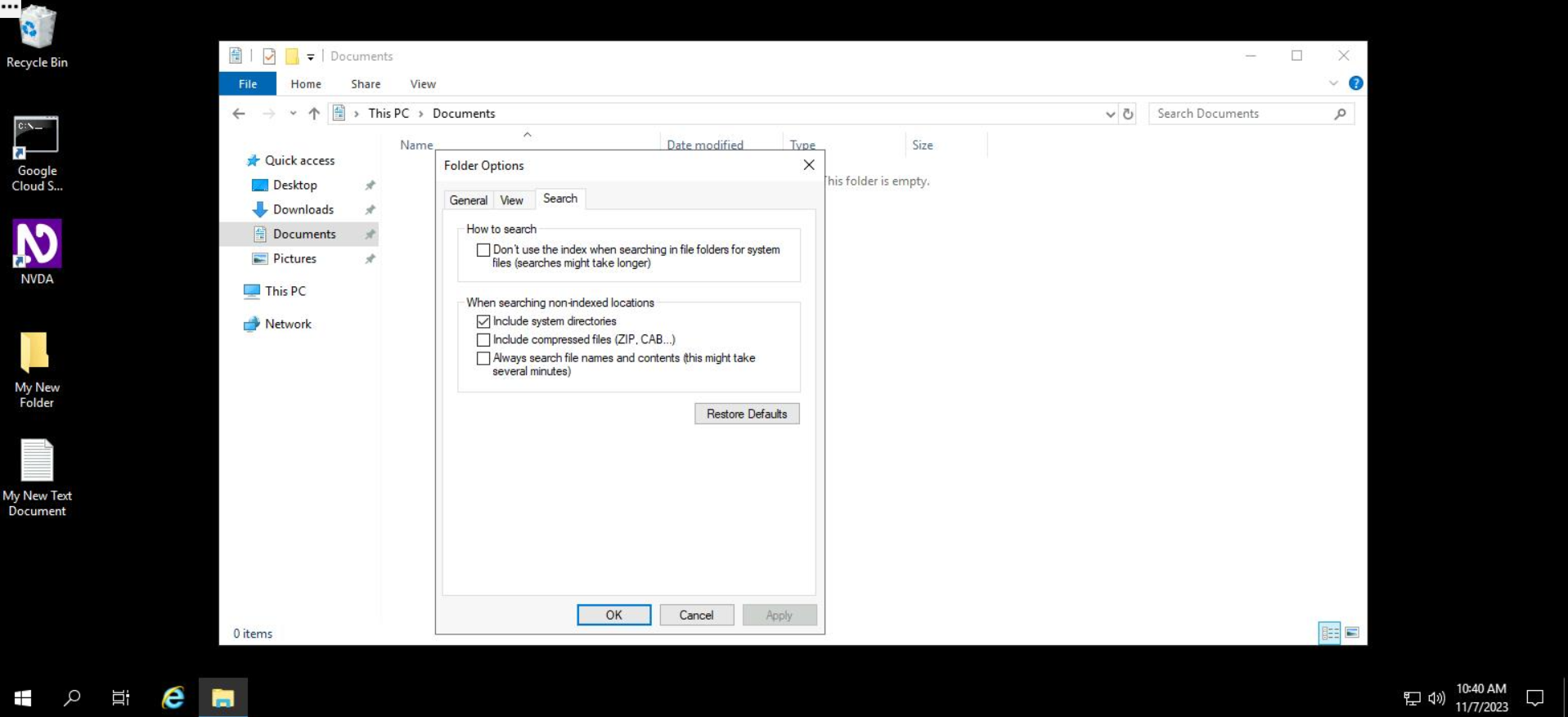
- Klicken Sie auf die Schaltfläche „OK“, um die Änderungen zu übernehmen.
Die Suche nach Dateiinhalten ist jetzt aktiviert. Wenn Sie in den Inhalten von Dateien suchen möchten, geben Sie den Suchbegriff einfach im Menü „Search“ ein.
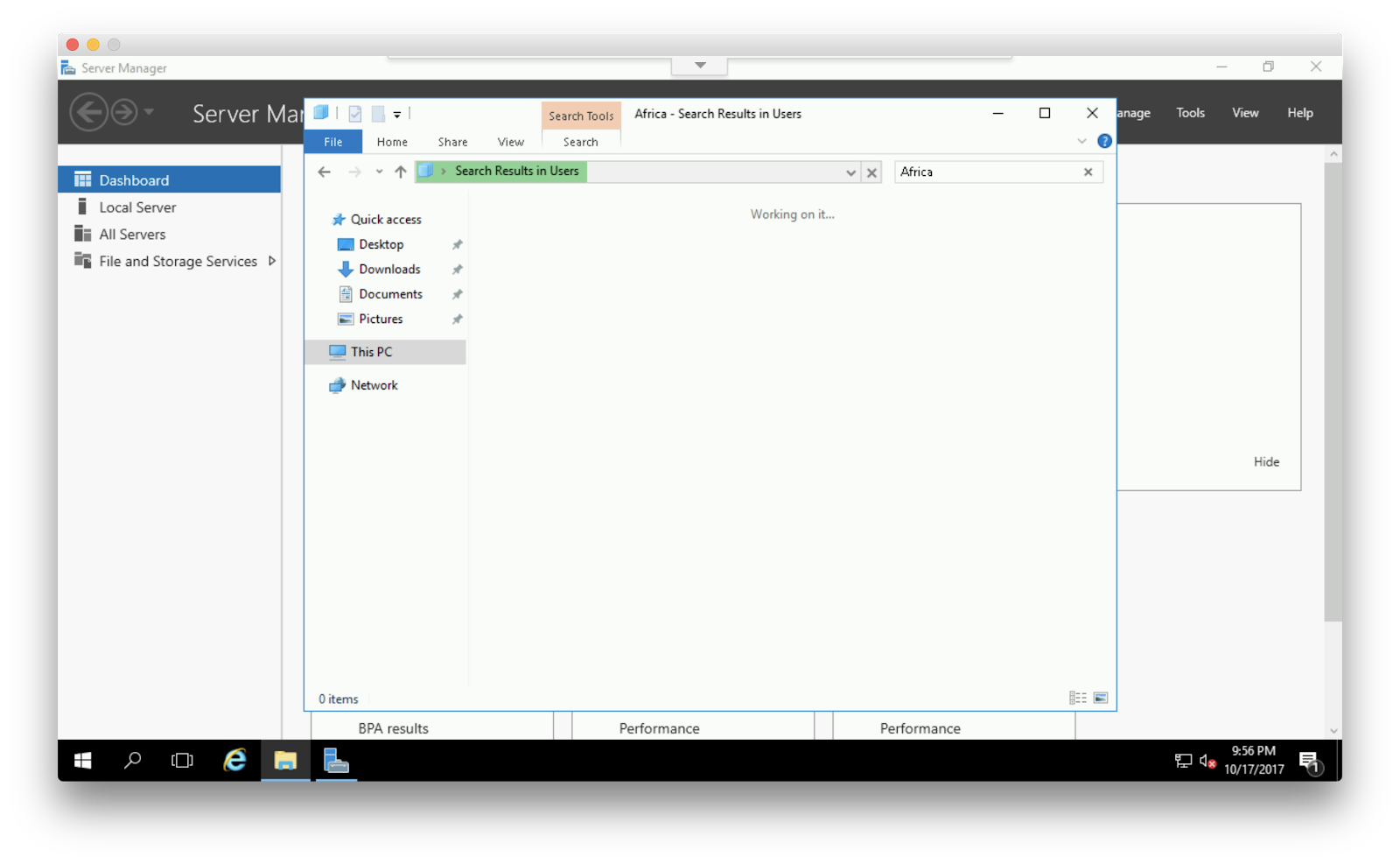
In den Suchergebnissen erscheinen auch die Namen von Dateien, deren Inhalte mit der Suchanfrage übereinstimmen.
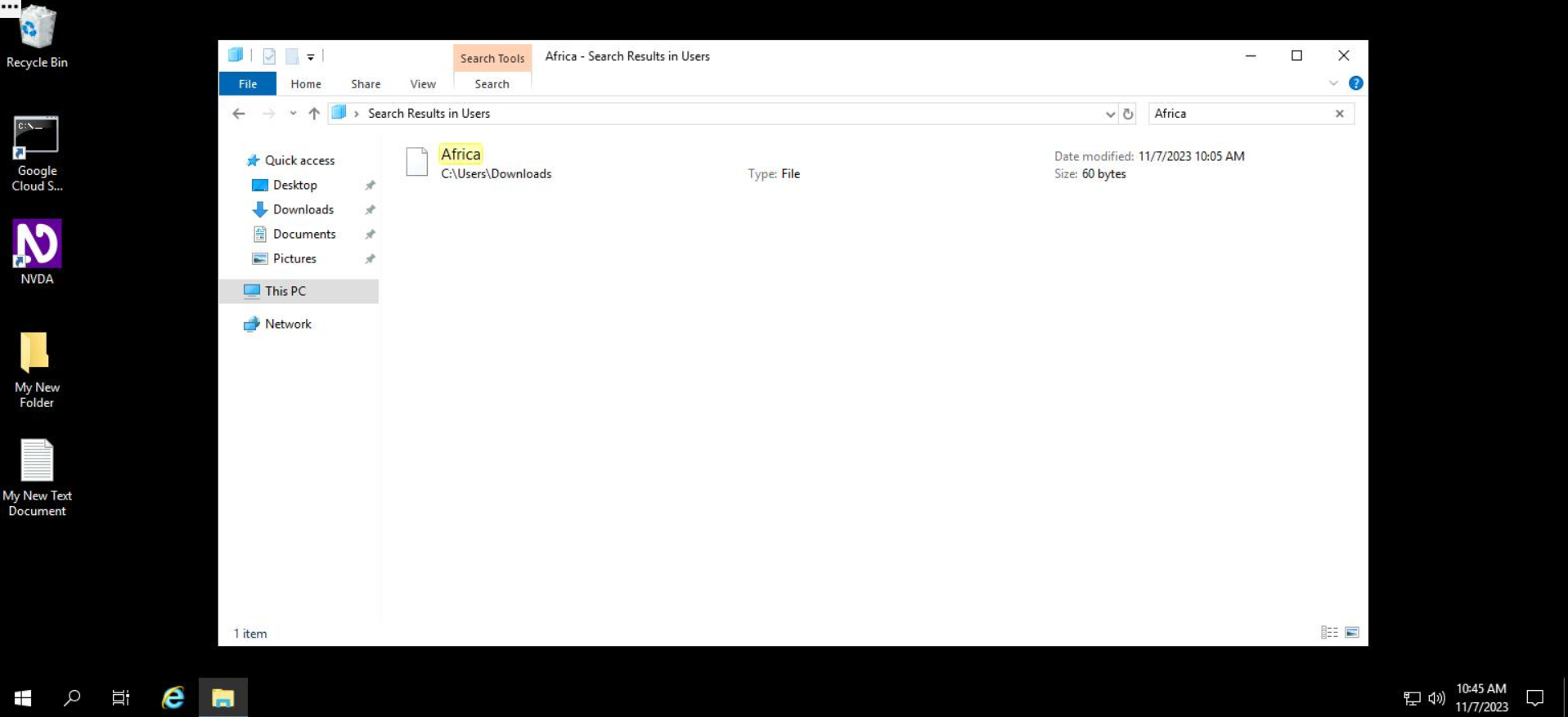
Geschafft! Sie sind jetzt Experte, was die Verwaltung von Dateien im Windows-Datei-Explorer betrifft.
Fazit
Dank diesem Lab wissen Sie jetzt, wie Sie Dateien und Ordner in Windows erstellen, ändern, kopieren und entfernen. Wenn Sie weiter mit Windows-Systemen arbeiten, werden Ihnen diese Grundfunktionen bald ganz leicht von der Hand gehen.
Lab beenden
Wenn Sie das Lab abgeschlossen haben, klicken Sie auf Lab beenden. Qwiklabs entfernt daraufhin die von Ihnen genutzten Ressourcen und bereinigt das Konto.
Anschließend erhalten Sie die Möglichkeit, das Lab zu bewerten. Wählen Sie die entsprechende Anzahl von Sternen aus, schreiben Sie einen Kommentar und klicken Sie anschließend auf Senden.
Die Anzahl der Sterne hat folgende Bedeutung:
- 1 Stern = Sehr unzufrieden
- 2 Sterne = Unzufrieden
- 3 Sterne = Neutral
- 4 Sterne = Zufrieden
- 5 Sterne = Sehr zufrieden
Wenn Sie kein Feedback hinterlassen möchten, können Sie das Dialogfeld einfach schließen.
Verwenden Sie für Feedback, Vorschläge oder Korrekturen den Tab Support.